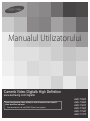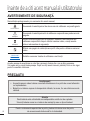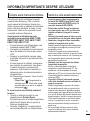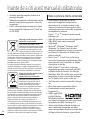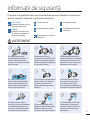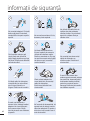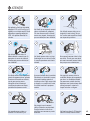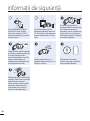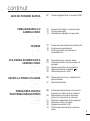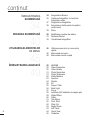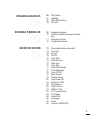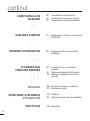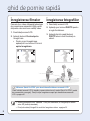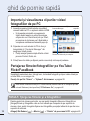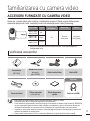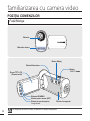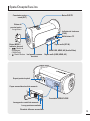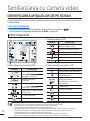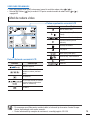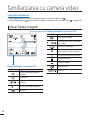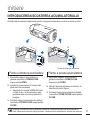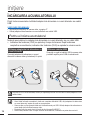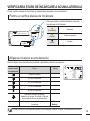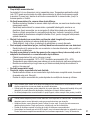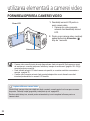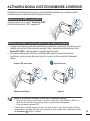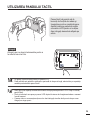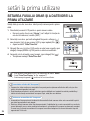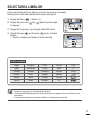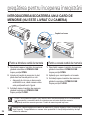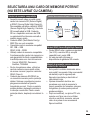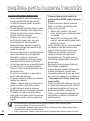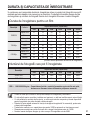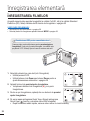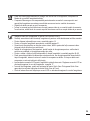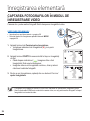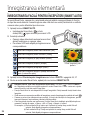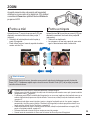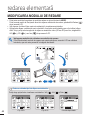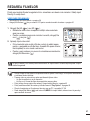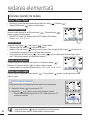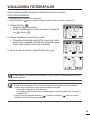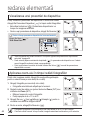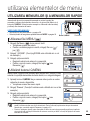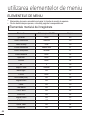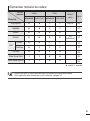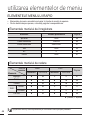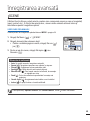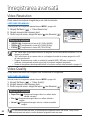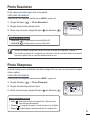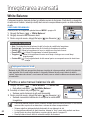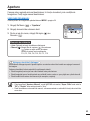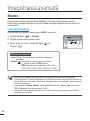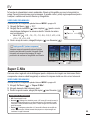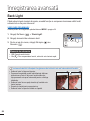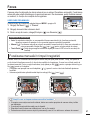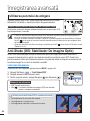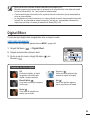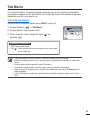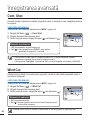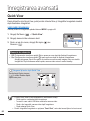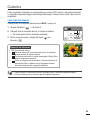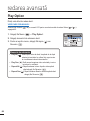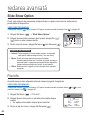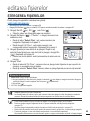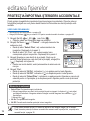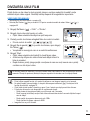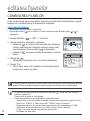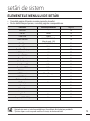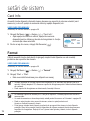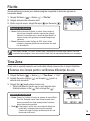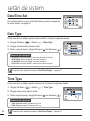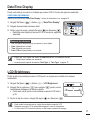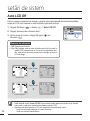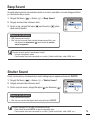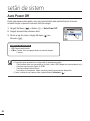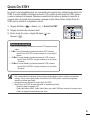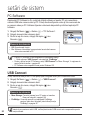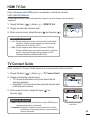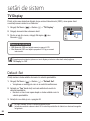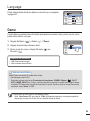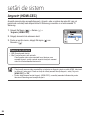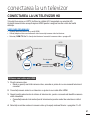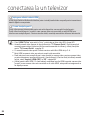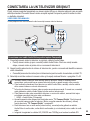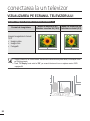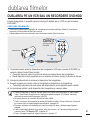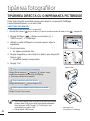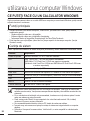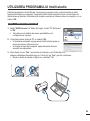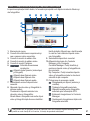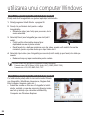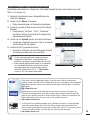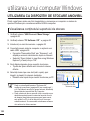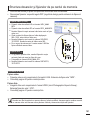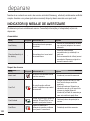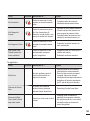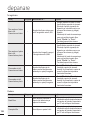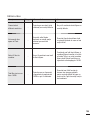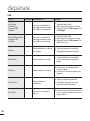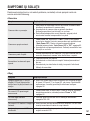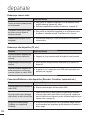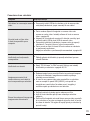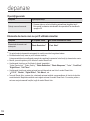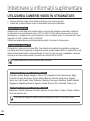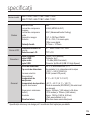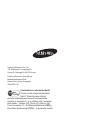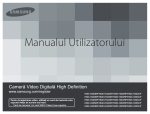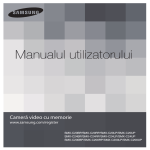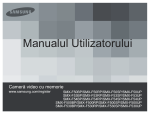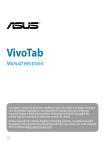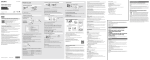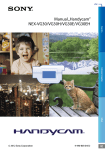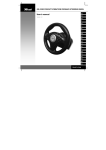Download Samsung HMX-T10BP Manual de utilizare
Transcript
Manualul Utilizatorului Cameră Video Digitală High Definition www.samsung.com/register Pentru înregistrarea video, utilizaţi un card de memorie care suportă viteze de scriere mai mari. - Card de memorie: Un card SDHC Class 6 sau superior. HMX-T10WP HMX-T10BP HMX-T10OP HMX-T11WP HMX-T11BP HMX-T11OP înainte de a citi acest manual al utilizatorului AVERTISMENTE DE SIGURANŢĂ Semnificaţia pictogramelor şi a semnelor din acest manual; Înseamnă că există pericol de deces sau de vătămare corporală gravă. AVERTISMENT ATENŢIE ATENŢIE Înseamnă că există pericolul de vătămare corporală sau producere de pagube. Pentru a diminua pericolul de incendiu, explozie, electrocutare sau vătămare corporală în timpul utilizării camerei video, urmaţi aceste măsuri elementare de siguranţa. Sfaturi sau pagini de referinţă care pot fi utile pentru utilizarea camerei video. VERIFICARE PRELIMINARĂ! Setările necesare înainte de utilizarea unei funcţii. Aceste semne de avertizare au rolul de a preveni rănirea dvs. sau a altor persoane. Vă rugăm să le urmaţi îndeaproape. După ce citiţi acest manual, păstraţi-l într-un loc sigur pentru consultări ulterioare. PRECAUŢII Avertisment! • Această camera video trebuie conectată întotdeauna la o priză de curent alternativ cu împământare. • Bateriile nu trebuie expuse la temperaturi ridicate, la soare, foc sau altele surse de căldură. Atenţie Dacă bateria este schimbată necorespunzător există risc de explozie. Înlocuiţi bateria numai cu o baterie de acelaşi tip sau un tip echivalent. ii Pentru a deconecta aparatul de la priză, ştecherul trebuie scos din priză, de aceea acesta trebuie să fie la îndemână. INFORMAŢII IMPORTANTE DESPRE UTILIZARE Despre acest manual de utilizare Înainte de a utiliza această cameră video Vă mulţumim că aţi achiziţionat această cameră video Samsung. Citiţi cu atenţie acest manual al utilizatorului înainte de a utiliza camera video şi păstraţi-l la îndemână pentru referinţe ulterioare. În cazul în care camera dvs. video nu funcţionează corect, consultaţi secţiunea Depanare. Acest manual al utilizatorului este aplicabil pentru modelele HMX-T10WP, HMX-T10BP, HMX-T10OP, HMX-T11WP, HMX-T11BP, HMX-T11OP. • În acest manual sunt utilizate figuri care ilustrează modelul HMX-T10BP. • S-ar putea ca imaginile din acest manual să nu fie identice cu cele de pe ecranul LCD. • Designul şi specificaţiile camerei video şi ale altor accesorii se pot schimba fără înştiinţare. • În acest manual de utilizare, pictograma sau simbolul din paranteză, care apare în cadrul descrierii unui element de submeniu, indică faptul că aceasta va apărea pe ecran la setarea elementului corespunzător. • Această cameră video înregistrează în format H.264 (MPEG4 part10/AVC) atât la rezoluţie înaltă (HD-VIDEO) cât şi la rezoluţie standard (SD-VIDEO). • Puteţi reda şi edita filmele înregistrate cu camera video pe un PC pe care este instalat software-ul integrat în camera video. • Reţineţi că această cameră video nu este compatibilă cu alte formate video digitale. • Înainte de a înregistra filme importante, realizaţi o înregistrare de probă. Redaţi această înregistrare de probă pentru a vă asigura că imaginea şi sunetul au fost înregistrate corect. • Conţinutul înregistrat se poate pierde din cauza unei utilizări incorecte a camerei video sau a cardului de memorie, etc. Samsung nu va fi responsabil pentru daunele provocate de pierderea conţinutului. • Realizaţi copii de siguranţă ale datelor înregistrate importante. Pentru a vă proteja datele importante înregistrate, copiaţi fişierele pe PC. De asemenea, vă recomandăm să copiaţi datele de pe PC pe un alt suport de stocare. Consultaţi ghidul de instalare software şi conectare USB. • Copyright: Reţineţi că această cameră video este destinată exclusiv utilizării în scopuri personale. Datele înregistrate pe suportul de stocare din această cameră video cu ajutorul altor suporturi sau dispozitive digitale/analogice sunt protejate prin legea drepturilor de autor şi nu pot fi utilizate fără acordul deţinătorului acestor drepturi, decât în scopuri personale. Chiar dacă înregistraţi un eveniment public, cum ar fi un spectacol, pentru uz propriu, este recomandat să obţineţi permisiuni în acest scop. • Se recomandă utilizarea camerei video cel puţin o dată pe lună, pentru a păstra performanţele acesteia. Ex) Elementul de submeniu “Video Quality” pagina 50 - “Super Fine” ( ): Înregistrează la calitatea super fin. (Dacă este setată această opţiune, pe ecran va apărea pictograma ( ).) În acest manual sunt utilizaţi următorii termeni: • ‘Scenă’ se referă la punctul în care apăsaţi butonul Pornire/Oprire Înregistrare pentru a începe înregistrarea până când îl apăsaţi din nou pentru a întrerupe înregistrarea. • Termenii ‘fotografie’ şi ‘imagine statică’ sunt utilizaţi alternativ cu acelaşi înţeles. iii înainte de a citi acest manual al utilizatorului • Verificaţi rezoluţia imaginilor înainte de a developa fotografii. • Înainte de înregistrare verificaţi toate funcţiile camerei video pentru a preveni o eroare la înregistrare. • Pentru informaţii despre licenţa de tip open source consultaţi “Opensource-T10.pdf” de pe CD-ROM. Dispoziţii privind eliminarea corectă a bateriilor acestui produs Acest marcaj de pe baterie, de pe manualul de utilizare sau de pe ambalaj indică faptul că bateriile acestui produs nu trebuie eliminate împreună cu alte deşeuri menajere la sfârşitul ciclului lor de viaţă. Dacă sunt marcate, simbolurile chimice Hg, Cd sau Pb indică faptul că bateria conţine mercur, cadmiu sau plumb peste nivelurile de referinţă prevăzute în Directiva CE 2006/66. În cazul în care bateriile nu sunt eliminate corespunzător, aceste substanţe pot fi dăunătoare pentru sănătatea omului sau pentru mediu. În vederea protejării resurselor naturale şi a promovării refolosirii materialelor, vă rugăm să separaţi bateriile de celelalte tipuri de deşeuri şi să le reciclaţi prin intermediul sistemului gratuit de returnare a bateriilor la nivel local. Evacuarea corectă a acestui produs (reziduuri provenind din aparaturăelectricşi electronică) iv Marcajele de pe acest produs sau menţionate în instrucţiunile sale de folosire indică faptul că produsul nu trebuie aruncat împreună cu alte rezuduuri din gospodărie atunci când nu mai este în stare de funcţionare. Pentru a preveni posibile efecte dăunătoare asupra mediului înconjurător sau a sănătăţii oamenilor datorate evacuării necontrolate a reziduurilor, vă rugăm să separaţi acest produs de alte tipuri de rezuduuri şi să-l reciclaţi în mod responsabil pentru a promova refolosirea resurselor materiale. Utilizatorii casnici sunt rugaţi să ia legătura fie cu distribuitorul de la care au achiziţionat acest produs, fie cu autorităţile locale, pentru a primi informaţii cu privire la locul şi modul în care pot depozita acest produs în vederea reciclării sale ecologice. Utilizatorii instituţionali sunt rugaţi să ia legătura cu furnizorul şi să verifice condiţiile stipulate în contractul de vânzare. Acest produs nu trebuie amestecat cu alte reziduuri de natură comercială. Note cu privire la mărcile comerciale • Toate numele comerciale şi mărcile comerciale înregistrate menţionate în acest manual şi în alte documente livrate împreună cu produsul Samsung sunt mărci comerciale sau mărci comerciale înregistrate ale deţinătorilor acestora. În plus, “™” şi “®” nu apar în acest manual, la fiecare caz. • Sigla SD este marcă comercială înregistrată. Sigla SDHC este marcă comercială înregistrată. • Microsoft®, Windows®, Windows Vista®, Windows® 7 şi DirectX® sunt fie mărci comerciale înregistrate, fie mărci comerciale ale Microsoft Corporation în Statele Unite şi/sau în alte ţări. • Intel®, Core™, Core 2 Duo® şi Pentium® sunt mărci comerciale înregistrate sau mărci comerciale ale Intel Corporation în Statele Unite şi/sau în alte ţări. • AMD şi Athlon™ sunt mărci comerciale înregistrate sau mărci comerciale ale AMD în Statele Unite ale Americii şi în alte ţări. • Macintosh, Mac OS sunt fie mărci comerciale înregistrate, fie mărci comerciale ale Apple Inc. în Statele Unite şi/sau în alte ţări. • YouTube este o marcă comercială a Google Inc. • Flickr este marcă comercială a Yahoo. • Facebook este marcă comercială a Facebook Inc. • HDMI, sigla HDMI şi High-Definition Multimedia Interface sunt mărci comerciale sau mărci comerciale înregistrate ale HDMI Licensing LLC. • Adobe, sigla Adobe şi Adobe Acrobat sunt mărci comerciale înregistrate sau mărci comerciale ale Adobe Systems Incorporated în Statele Unite ale Americii şi/sau alte ţări. informaţii de siguranţă Precauţiile de siguranţă ilustrate mai jos sunt destinate prevenirii vătămărilor corporale sau daunelor materiale. Respectaţi cu grijă toate instrucţiunile. AVERTISMENT Acţiune interzisă. Nu atingeţi produsul. ATENŢIE Nu dezasamblaţi produsul. Această precauţie trebuie respectată. Înseamnă că există riscul de rănire personală gravă. Înseamnă că există pericol de vătămare corporală sau producere de pagube. Deconectaţi de la sursa de alimentare. W W 4 4 AVERTISMENT W 4 W 4 Utilizarea camerei video la o temperatură mai mare de 60ºC (140ºF) poate conduce la incendiu. Păstrarea bateriei la o temperatură ridicată poate provoca explozia acesteia. Nu permiteţi pătrunderea apei, a corpurilor metalice sau a materialelor inflamabile în camera video sau în adaptorul CA. În caz contrar, poate apărea pericolul de incendiu. W 4 OI L Nu supraîncărcaţi prizele sau prelungitoarele electrice, deoarece acest lucru poate conduce la o încălzire anormală sau la incendiu. W 4 Nu utilizaţi camera video în medii cu nisip sau praf! Nisipul fin sau praful care pătrund în camera video sau în adaptorul CA pot provoca defecţiuni. Fără ulei! Uleiul care pătrunde în camera video sau în adaptorul CA poate prezenta risc de electrocutare sau pot provoca defecţiuni. Nu îndreptaţi ecranul LCD direct spre soare. În caz contrar puteţi suferi vătămări oculare, dar şi provoca funcţionarea defectuoasă a componentelor interne ale produsului. Nu forţaţi îndoirea cablului electric şi nu deterioraţi adaptorul CA apăsând pe acestea cu un obiect greu. Poate apărea riscul de incendiu sau electrocutare. Nu deconectaţi adaptorul CA trăgând de cablul de alimentare, deoarece acest lucru poate conduce la deteriorarea cablului. Nu utilizaţi adaptorul CA dacă este deteriorat, despicat sau Do not use the AC adapter if it has split or broken cords or prezintădamaged, fire rupte. Acest lucru wires. Doing so may cause fire or electric shock. poate provoca incendiu sau electrocutare. No sand or dust! informaţii de siguranţă ng ani cle Nu aruncaţi acumulatorul în foc, deoarece poate exploda. Nu utilizaţi niciodată fluide de curăţare sau alte substanţe chimice similare. Nu pulverizaţi agenţi de curăţare direct pe camera video. Nu lăsaţi acumulatoarele cu litiu sau cardurile de memorie utilizate la îndemâna copiilor. Dacă un acumulator cu litiu sau un card de memorie este înghiţit de către un copil, consultaţi medical imediat. Nu conectaţi sau deconectaţi cablul de alimentare cu mâinile umede. Există riscul electrocutării. W 4 Do not connect the AC adapter unless CA decât Nu conectaţi adaptorul the plug can be fully inserted with no part of the blades exposed. dacă mufa poate fi introdusă complet fără nicio parte a pinilor expusă. d flui W 4 W 4 Feriţi camera video de apă atunci când este utilizată la plajă, lângă piscină sau pe timp de ploaie. Există riscul defectării sau electrocutării. W 4 Când curăţaţi adaptorul de curent alternativ, deconectaţi cablul de alimentare. Există riscul defectării sau electrocutării. W 4 Nu lăsaţi cablul de alimentare conectat când nu este utilizat sau în timpul furtunilor cu fulgere. Există risc de incendiu. W 4 vi În cazul unei defecţiuni a camerei video, detaşaţi imediat adaptorul de curent alternativ de la camera video. Există riscul de incendiu sau vătămare corporală. Nu încercaţi să dezasamblaţi, să reparaţi sau să refaceţi camera video sau adaptorul CA pentru a evita riscul unui incendiu sau al unei electrocutări. În cazul în care camera video produce zgomote anormale, miroase sau scoate fum, deconectaţi cablul de alimentare imediat şi solicitaţi service la un centru de service Samsung. Există riscul de incendiu sau vătămare corporală. W 4 ATENŢIE W 4 Nu trântiţi şi nu expuneţi camera video, acumulatorul, adaptorul CA sau alte accesorii la vibraţii severe sau impact. Acestea pot provoca defecţiuni sau vătămări. Nu utilizaţi camera video pe un trepied (nu este inclus) într-un loc în care este supusă la vibraţii sau impacturi puternice. Nu lăsaţi camera video un timp îndelungat într-un vehicul închis, în care temperatura este foarte ridicată. Nu expuneţi camera video la fum sau aburi. Fumul gros sau aburii pot avaria carcase camerei video sau pot provoca o defecţiune. W 4 Nu apăsaţi cu forţă pe suprafaţa afişajului LCD, nu în loviţi şi nu îl zgâriaţi cu un obiect ascuţit. Dacă apăsaţi pe suprafaţa afişajului LCD, vor apărea diferenţe de culoare. W 4 Do not expose the camcorder to soot or steam.Thick soot or steam could damage the camcorder case or cause a malfunction. W 4 Nu utilizaţi camera video în bătaia directă a soarelui sau în apropiere de surse de căldură. Acestea pot provoca defecţiuni sau vătămări. W INSECT ICIDE 4 Nu supuneţi camera video la insecticide. Pătrunderea unui insecticide în camera video poate împiedica produsul să funcţioneze normal. Opriţi camera video şi acoperiţi-o cu o coală de vinil înainte de a utiliza insecticide în apropierea acesteia. Nu supuneţi camera video la modificări bruşte de temperatură sau locuri cu umiditate ridicată. De asemenea, există riscul de defectare sau electrocutare când utilizaţi camera în exterior în timpul furtunilor cu fulgere. W 4 Nu utilizaţi camera video în apropierea gazelor de eşapament dense, generate de motoare cu benzină sau motorină, sau de gaze corozive precum hidrogenul sulfurat. Acestea pot coroda bornele externe sau interne, perturbând funcţionarea normală. W 4 Nu aşezaţi camera video cu ecranul LCD deschis în jos. Nu ştergeţi corpul camerei video cu benzen sau dizolvant. Învelişul exterior riscă să se exfolieze sau carcasa se poate deteriora. Nu lăsaţi monitorul LCD deschis când nu utilizaţi camera video. vii W 4 informaţii de siguranţă W W 4 4 W 4 Nu utilizaţi camera video în apropierea aparatelor radio sau TV. Acest lucru poate determina bruierea transmisiunilor TV sau radio. w T Nu apucaţi camera video de ecranul LCD când o ridicaţi. Vizorul sau monitorul LCD ar putea să se detaşeze şi camera ar putea cădea. Nu utilizaţi camera video în apropierea undelor radio puternice sau a surselor puternice de magnetism, precum a boxelor sau a unui motor de mari dimensiuni. Poate apărea zgomot în imaginea sau sunetul înregistrat. w W 4 T W 4 Utilizaţi exclusiv accesorii aprobate de Samsung. Utilizarea produselor de la alţi producători poate provoca supraîncălzire, incendiu, explozie, electrocutare sau vătămare personală determinată de funcţionarea anormală. W 4 Plasaţi ştecherul astfel încât să fie la îndemână. Dacă survine o problemă legată de produs, ştecherul trebuie scos pentru a opri complet alimentarea. Oprirea butonului de alimentare de pe produs nu întrerupe complet alimentarea. viii W 4 Aşezaţi camera video pe o suprafaţă stabilă şi într-un loc cu orificii de ventilare. Păstraţi datele importante separat. Samsung nu răspund pentru pierderile de date. conţinut GHID DE PORNIRE RAPIDĂ 07 Puteţi înregistra filme în format H.264! FAMILIARIZAREA CU CAMERA VIDEO 11 12 14 Accesorii furnizate cu camera video Poziţia comenzilor Identificarea afişajelor de pe ecran INIŢIERE 17 18 19 Introducerea/scoaterea acumulatorului Încărcarea acumulatorului Verificarea stării de încărcare a acumulatorului UTILIZAREA ELEMENTARĂ A CAMEREI VIDEO 22 23 Pornirea/oprirea camerei video Activarea modului de economisire a energiei Setarea modurilor de funcţionare ) Utilizarea butonului afişare( Utilizarea panoului tactil 07 11 17 22 26 SETĂRI LA PRIMA UTILIZARE PREGĂTIREA PENTRU ÎNCEPEREA ÎNREGISTRĂRII 28 24 24 25 26 27 28 29 31 32 32 33 Setarea fusului orar şi a datei/orei la prima utilizare Selectarea limbilor Introducerea/scoaterea unui card de memorie (nu este livrat cu camera) Selectarea unui card de memorie potrivit (nu este livrat cu camera) Durata şi capacitatea de înregistrare Utilizarea curelei de mână Reglarea ecranului lcd Poziţionarea elementară a camerei video conţinut 39 REDAREA ELEMENTARĂ 40 41 43 Modificarea modului de redare Redarea filmelor Vizualizarea fotografiilor UTILIZAREA ELEMENTELOR DE MENIU 45 46 48 Utilizarea meniurilor şi a meniurilor rapide Elementele de meniu Elementele meniului rapid ÎNREGISTRAREA AVANSATĂ 49 50 50 51 51 52 53 54 55 55 56 57 58 59 60 61 62 62 63 63 64 65 SCENE Video Resolution Video Quality Photo Resolution Photo Sharpness White Balance Aperture Shutter EV Super C.Nite Back Light Focus Anti-Shake (ois: stabilizator de imagine optic) Digital Effect Fader Tele Macro Cont. Shot Wind Cut Digital Zoom Self Timer Quick View Guideline 34 36 Înregistrarea filmelor Captarea fotografiilor în modul de înregistrare video Înregistrarea fotografiilor Înregistrarea facilă pentru începători (smart auto) Zoom ÎNREGISTRAREA ELEMENTARĂ 34 40 45 49 37 38 REDAREA AVANSATĂ 66 67 68 68 Play Option Highlight Slide Show Option File Info EDITAREA FIŞIERELOR 69 70 71 72 Ştergerea fişierelor Protecţia împotriva ştergerii accidentale Divizarea unui film Combinarea filmelor 73 74 74 75 75 76 76 76 77 77 78 79 79 80 81 82 82 83 83 84 84 85 85 86 Elementele meniului de setări Card Info Format File No. Time Zone Date/Time set Date Type Time Type Date/Time Display Lcd brightness Auto lcd off Beep Sound Shutter Sound Auto Power Off Quick On stby Pc software Usb connect Hdmi tv out Tv connect Guide Tv display Default Set Language Demo Anynet+ (hdmi-cec) 66 69 SETĂRI DE SISTEM 73 conţinut CONECTAREA LA UN TELEVIZOR 87 89 90 Conectarea la un televizor hd Conectarea la un televizor obişnuit Vizualizarea pe ecranul televizorului DUBLAREA FILMELOR 91 Dublarea pe un vcr sau un recordere dvd/hdd TIPĂRIREA FOTOGRAFIILOR 92 Tipărirea directă cu o imprimantă PictBridge UTILIZAREA UNUI COMPUTER WINDOWS 94 87 91 92 94 DEPANARE ÎNTREŢINERE ŞI INFORMAŢII SUPLIMENTARE SPECIFICAŢII Ce puteţi face cu un calculator windows 95 Utilizarea programului intelli-studio 100 Utilizarea ca dispozitiv de stocare amovibil 102 Indicatori şi mesaje de avertizare 107 Simptome şi soluţii 113 Întreţinere 114 Utilizarea camerei video în străinătate 115 Specificaţii ghid de pornire rapidă Acest ghid de pornire rapidă prezintă operaţiile şi funcţiile de bază ale camerei dvs. video. Pentru mai multe informaţii, consultaţi paginile cu recomandări. Puteţi înregistra filme în format H.264! Puteţi înregistra filme în format H.264, convenabil pentru trimiterea prin e-mail şi partajarea cu prietenii şi familia. Puteţi, de asemenea, să realizaţi fotografii cu camera video. PASUL1: Pregătirea 1. Introduceţi acumulatorul în camera video. pagina 17 • Asiguraţi-vă că sigla SAMSUNG este cu faţa în sus, iar acumulatorul este poziţionat aşa cum este prezentat în imagine. 2. Încărcaţi complet acumulatorul. pagina 18 • Acumulatorul este încărcat complet când ledul CHG (încărcare) se aprinde verde. 3. Introduceţi un card de memorie. pagina 28 • Puteţi utiliza carduri de memorie SDHC (SD High Capacity (de mare capacitate)) sau SD, disponibile în comerţ împreună cu această cameră. PASUL2: Înregistrarea cu camera video Comutator pentru zoom (W/T) Buton pentru zoom (W/T) Buton PHOTO Buton de pornire/oprire înregistrare Buton de pornire/ oprire înregistrare Ecran LCD Camera dvs. video porneşte când deschideţi ecranul LCD. Buton MODE/ Indicator de mod 7 ghid de pornire rapidă Înregistrarea filmelor Camera dvs. video utilizează tehnologie de comprimare avansată H.264 pentru obţinerea celei mai bune calităţi video. 1. Deschideţi ecranul LCD. 2. Apăsaţi butonul Pornire/oprire înregistrare. • Pentru a opri înregistrarea, apăsaţi din nou butonul Pornire/ oprire înregistrare. 00:00:00 Înregistrarea fotografiilor 1. Deschideţi ecranul LCD. 2. Apăsaţi uşor butonul PHOTO pentru a regla focalizarea. 3. Apăsaţi până la capăt butonul PHOTO atunci când focalizaţi un obiect. [307Min] 9999 OFF SUPER Utilizarea ‘Quick On STBY’ prin deschiderea/închiderea ecranului LCD. Când închideţi ecranul LCD în standby, camera video trece în modul Quick On STBY (modul de economisire a energiei). Puteţi începe înregistrarea rapid prin deschiderea ecranului LCD. pagina 81 • Setarea prestabilită este “1080/50i”. Puteţi, de asemenea, să înregistraţi la calitate video SD (definiţie standard). • Puteţi să realizaţi fotografii în modul de înregistrare video. pagina 36 8 PASUL3: Redarea clipurilor video sau a fotografiilor Vizualizarea clipurilor video sau a fotografiilor pe ecranul LCD Puteţi găsi rapid înregistrările dorite utilizând indexul de miniaturi. 1. Atingeţi fila Redare ( ) de pe ecranul LCD în modul STBY. 2. Atingeţi fila cu miniatura dorită ( STBY 00:00:00 HD / SD / ), apoi atingeţi imaginea dorită. [307Min] 9999 HD SD OFF 3/3 SUPER Vizualizarea pe un televizor HD Puteţi viziona clipuri video HD (înaltă definiţie). pagina 87 Puteţi, de asemenea, să redaţi clipuri video la calitate SD (definiţie standard) pe un televizor. pagina 89 PASUL4: Salvarea filmelor sau fotografiilor înregistrate Simplu şi distractiv! Bucuraţi-vă pe calculator de funcţiile oferite de Intelli-Studio. Utilizând programul Intelli-studio integrat pe camera video puteţi importa filme/fotografii pe calculator, edita sau partaja filme/fotografii cu prietenii dvs. Pentru detalii consultaţi paginile 94~101 9 ghid de pornire rapidă Importul şi vizualizarea clipurilor video/ fotografiilor de pe PC 1. Lansaţi programul Intelli-studio conectând camera video la PC cu ajutorul cablului USB. • În fereastra principală a programului Intelli-studio apare un ecran de salvare a fişierului nou. Dacă faceţi clic pe “Yes”, procedura de încărcare va fi finalizată şi va apărea următoarea fereastră pop-up. 2. Fişierele noi sunt salvate în PC-ul dvs. şi înregistrate în “Contents Manager” din programul Intelli-studio. • Puteţi aranja fişierele după diferite criterii precum Portret, Dată, etc. Contents Manager Fişiere salvate de pe computer Director de foldere de pe computer 3. Puteţi face clic dublu pe fişierul pentru care doriţi să începeţi redarea. Partajarea filmelor/fotografiilor pe YouTube/ Flickr/FaceBook Împărtăşiţi materialele dvs. întregii lumi, încărcând fotografii şi clipuri video direct pe un site Web, cu un singur clic. Faceţi clic pe fila “Share” “Upload” din browser. pagina 99 Intelli-studio rulează automat pe PC când conectaţi camera video la un computer pe care rulează Windows (când specificaţi “PC Software: On”). pagina 82 PASUL5: Ştergerea filmelor şi a fotografiilor 10 Dacă suportul de stocare este plin, nu mai puteţi înregistra filme sau fotografii noi. Ştergeţi filmele şi fotografiile care au fost salvate pe computer de pe suportul de stocare. Apoi, puteţi înregistra fişiere sau fotografiile pe spaţiul eliberat de pe disc sau suportul de stocare. ) Meniu ( ) “Delete” de pe ecranul LCD. pagina 69 Atingeţi fila Redare ( familiarizarea cu camera video ACCESORII FURNIZATE CU CAMERA VIDEO Noua dvs. camera video este livrată cu următoarele accesorii. Dacă oricare dintre aceste elemente lipseşte din cutie, contactaţi centrul de asistenţă pentru clienţi Samsung. Nume model Culoare HMX-T10WP HMX-T11WP Alb HMX-T10BP HMX-T11BP Negru HMX-T10OP HMX-T11OP Portocaliu Slot pentru card de memorie Ecran LCD Obiectiv Da Culoare/ Panou tactil 10x (Optic) 100x (Digital) • Deşi unele caracteristici ale modelelor diferă, toate aceste aparate funcţionează la fel. Verificarea accesoriilor Acumulator (BP125A) Adaptor de curent alternativ (tip AA-MA9) Cablu Audio/Video Cablu USB Opţional Curea de mână CD cu manualul utilizatorului Ghide de pornire rapidă Cablu mini HDMI • Este posibil ca forma exactă a fiecărui element să difere în funcţie de model. • Conţinutul poate varia în funcţie de regiunea de comercializare. • Puteţi achiziţiona componente şi accesorii după ce vă consultaţi cu dealerul local Samsung. SAMSUNG nu este responsabil pentru durata de viaţă redusă a acumulatorului şi pentru defecţiunile cauzate de utilizarea neautorizată a unor accesorii cum ar fi adaptorul de curent alternativ sau acumulatorul. • În pachet nu este inclus cardul de memorie. Consultaţi pagina 29 pentru informaţii despre cardurile de memorie compatibile cu camera video. • Camera video este livrată cu CD-ul cu manualul utilizatorului şi ghidul tipărit de iniţiere rapidă. 11 familiarizarea cu camera video POZIŢIA COMENZILOR Faţă/Stânga Obiectiv Microfon intern Buton Afişaj Buton Alimentare Buton SMART Ecran TFT LCD (Panou tactil) Butonul Q.MENU Buton pentru zoom (W/T) Buton de pornire/oprire înregistrare 12 Difuzor încorporat Nu acoperiţi microfonul intern şi obiectivul în timpul înregistrării. AUTO Spate/Dreapta/Sus/Jos Comutator pentru zoom (W/T) Buton PHOTO Buton de pornire/oprire înregistrare Indicator de încărcare (CHG) Mufă intrare CC Buton MODE / Indicator de mod • : Modul de înregistrare (Video/Foto) • : Modul Redare Capac mufă (DC IN) Mufă USB, HDMI, AV (Audio/Video) Inel pentru cureaua de mână Capac mufă (USB, HDMI, AV) Suport pentru trepied Capac acumulator/card de memorie Comutator OPEN/CLOSE Locaş pentru cardul de memorie Locaş pentru acumulator Clemă de eliberare acumulator 1 familiarizarea cu camera video IDENTIFICAREA AFIŞAJELOR DE PE ECRAN Funcţiile disponibile variază în funcţie de modul de funcţionare selectat şi diverşi indicatori apar în funcţie de valorile setate. VERIFICARE PRELIMINARĂ! ). • Acest afişaj de pe ecran (OSD) este prezent numai în modul de înregistrare ( • Selectaţi modul de înregistrare apăsând butonul MODE. pagina 24 Mod înregistrare Centrul ecranului LCD STBY 00:00:00 [307Min] 9999 Indicator 00:00:00 Indicatoare şi mesaje de avertizare Card Full F2 Durată de înregistrare rămasă Zoom optic / Zoom digital [307Min] Card Full - 0.3 Time Zone (visit) 01/JAN/2010 00:00 Partea stângă a ecranului LCD Indicator / STBY SCENE / Smart Auto / Digital Effect / , White Balance, Fader* , Manual focus*, Touch Point* F2 / OFF - 0.3SUPER Manual aperture* / Manual shutter* / Super C.Nite Dată/Oră Partea dreaptă a ecranului LCD Indicator Semnificaţie Suport de stocare (card de memorie) Informaţii acumulator (nivel rămas baterie) Stare de funcţionare (standby /înregistrare) / Self Timer* S.1/50 / 1 Semnificaţie 01/JAN/2010 00:00 Mod înregistrare (Video/Foto) // / • • • • • • • • Semnificaţie Contor de timp (durată de înregistrare video) 9999 , , , Contor imagini (numărul total de imagini foto care pot fi realizate), Photo Resolution, Video Quality, Video Resolution Anti-shake (OIS) , Tele Macro*, Back Light , Cont. Shot, Wind Cut EV (Valoare expunere)* Photo Sharpness Fila Redare Fila Meniu Funcţiile marcate cu * nu vor fi reţinute la pornirea camerei video după ce aceasta este repornită. Indicatoarele de pe ecran prezentate sunt aplicabile pentru un card de memorie SDHC de 32GB. Ecranul prezentat mai sus este explicativ şi poate să difere de ecranul camerei video. Pentru indicatoarele şi mesajele de avertisment, consultaţi paginile 102~106. Elementele ilustrate mai sus şi poziţiile acestora pot fi schimbate fără aviz prealabil, în scopul îmbunătăţirii performanţelor. Numărul total de imagini care pot fi înregistrate este evaluat pe baza spaţiului disponibil de pe suportul de stocare. Numărul de fotografii care pot fi înregistrate pe OSD este de maxim 9999. Această cameră video oferă un mod de înregistrare combinat pentru înregistrarea filmelor şi a fotografiilor. Astfel, puteţi să înregistraţi cu uşurinţă filme sau fotografii în acelaşi mod, fără a schimba modul de înregistrare. VERIFICARE PRELIMINARĂ! • Acest afişaj de pe ecran (OSD) este prezent numai în modul de redare video ( HD / SD ). • Selectaţi fila Redare ( ) de pe ecranul LCD pentru a selecta modul de redare video ( HD / pagina 40 SD ). Mod de redare video Partea superioară a ecranului LCD Indicator 00:00:05/00:00:50 100_0001 Semnificaţie Mod de redare video 01/JAN/2010 00:00 , 00:00:05/00:00:50 Stare de funcţionare (Redare/ Pauză) Durată redare/Durată totală fişier Suport de stocare (card de memorie) Informaţii acumulator Play Option 100_0001 , Partea inferioară a ecranului LCD Indicator 10 / Semnificaţie Nume fişier (număr fişier) Video Quality, Video Resolution Protect 01/JAN/2010 00:00 Dată/Oră Controlul volumului Fila Volum / Fila de funcţii corelate cu redarea (avansare cadre) Fila Revenire Fila cu funcţii corelate cu redarea (omitere/căutare/pauză/redare/ redare cu încetinitorul) Fila Meniu • Pe ecran apar scurt filele pentru controlul redării, al volumului şi de revenire. Aceste file apar ulterior, dacă atingeţi orice zonă a ecranului. • Pentru indicatoarele şi mesajele de avertisment, consultaţi paginile 102~106 1 familiarizarea cu camera video VERIFICARE PRELIMINARĂ! • Acest afişaj de pe ecran (OSD) este prezent numai în modul de redare foto ( ). • Selectaţi fila Redare ( ) de pe ecranul LCD pentru a selecta modul de redare Foto ( ). pagina 40 Modul Redare fotografii Partea superioară a ecranului LCD 100_0001 Indicator 1/10 Semnificaţie Modul Redare fotografii 01/JAN/2010 00:00 X1.1 / 100_0001 1/10 Prezentare diapozitive / Zoom redare (X1.1~X8.0) Nume fişier (număr fişier) Contor fotografii (imaginea curentă / numărul total de imagini înregistrate) Suport de stocare (card de memorie) Informaţii acumulator Protecţie la ştergere Partea inferioară a ecranului LCD Indicator Semnificaţie Fila Volum (la activarea redării de diapozitive) Fila Revenire Imaginea precedentă/Imaginea următoare Fila Pornire prezentare diapozitive Fila Meniu 1 Photo resolution 01/JAN/2010 00:00 Dată/Oră iniţiere INTRODUCEREA/SCOATEREA ACUMULATORULUI Achiziţionaţi acumulatori suplimentari pentru a asigura funcţionarea continuă a camerei video. Clemă de eliberare acumulator Pentru a introduce acumulatorul 1. Deschideţi capacul acumulatorului glisând comutatorul OPEN/CLOSE înspre poziţia OPEN. 2. Introduceţi acumulatorul în locaşul său până când se blochează. • Asiguraţi-vă că sigla SAMSUNG este cu faţa în sus, iar acumulatorul este poziţionat aşa cum este prezentat în imagine. 3. Închideţi capacul acumulatorului glisând comutatorul OPEN/CLOSE înspre poziţia CLOSE. Pentru a scoate acumulatorul 1. Deschideţi capacul acumulatorului glisând comutatorul OPEN/CLOSE înspre poziţia OPEN. 2. Glisaţi Clemă de eliberare acumulator în direcţia indicată în figură. 3. Închideţi capacul acumulatorului glisând comutatorul OPEN/CLOSE înspre poziţia CLOSE. Samsung nu răspunde pentru problemele cauzate de utilizarea acumulatorilor necorespunzători. Dacă utilizaţi acumulatori de la alţi producători, există pericol de supraîncălzire, incendiu sau explozie. 17 iniţiere ÎNCĂRCAREA ACUMULATORULUI Puteţi încărca acumulatorul utilizând adaptorul de alimentare cu curent alternativ sau cablul USB. VERIFICARE PRELIMINARĂ! • Introduceţi acumulatorul în camera video. pagina 17 • Utilizaţi adaptorul de alimentare cu curent alternativ sau cablul USB. Pentru a încărca acumulatorul Încărcaţi acumulatorul cu adaptorul de alimentare cu curent alternativ sau cu cablul USB. • Indicatorul de încărcare (CHG) se aprinde şi începe încărcarea. După încărcarea completă a acumulatorului, indicatorul de încărcare (CHG) se aprinde în culoarea verde. Utilizarea adaptorului de alimentare cu curent alternativ Conectaţi adaptorul de alimentare cu curent alternativ la camera video şi introduceţi-l în priză. Utilizarea cablului USB Conectaţi un capăt al cablului USB la camera video şi celălalt capăt la portul USB al calculatorului. Asiguraţi-vă că nu există substanţe străine pe suprafaţa prizei sau a mufei când conectaţi adaptorul CA la camera video. 18 • Atunci când încărcaţi acumulatorul, dacă sunt conectate atât cablul USB, cât şi adaptorul de alimentare cu curent alternativ, acesta din urmă va avea prioritate. • Camera video nu funcţionează când este încărcată numai prin USB. Utilizaţi adaptorul de alimentare cu curent dacă doriţi să utilizaţi camera video. • Durata de încărcare poate varia în funcţie de tipul de gazdă USB (PC). • Dacă utilizaţi camera video în timpul încărcării acumulatorului, încărcarea ar putea dura mai mult. VERIFICAREA STĂRII DE ÎNCĂRCARE A ACUMULATORULUI Puteţi verifica starea de încărcare şi capacitatea rămasă a acumulatorului. Pentru a verifica starea de încărcare Culoarea ledului indică utilizarea curentă sau starea de încărcare. Încărcare (Portocaliu) Încărcat complet (Verde) Eroare (Oprit) Afişarea nivelului acumulatorului Nivelul afişat al acumulatorului prezintă capacitatea rămasă a acestuia. Indicatorul pentru nivelul acumulatorului - STBY Stare Mesaj Încărcat complet - 25~50% consumat - 50~75% consumat - 75~95% consumat - 95~98% consumat - 00:00:00 [307Min] 9999 OFF Descărcat complet (clipeşte): Aparatul se va opri în curând. Încărcaţi acumulatorul cât mai curând posibil. Aparatul se va opri automat după 3 secunde. SUPER “Low Battery” Cifrele de mai sus sunt aplicabile pentru un acumulator încărcat complet, la temperatură normală. 19 iniţiere Durata de funcţionare pentru acumulator Tip acumulator BP125A Durată de încărcare Cu adaptorul de alimentare cu curent alternativ: Aprox. 120 min. Cu cablul USB: Aprox. 270 min. Rezoluţie video HD SD Timp de înregistrare continuă Aprox. 110 min. Aprox. 120 min. Timp de redare Aprox. 140 min. Aprox. 160 min. • Durată de încărcare: Durata aproximativă în minute, necesară pentru încărcarea completă a unui acumulator descărcat total. • Durată de înregistrare/Redare: Durata aproximativă după ce aţi încărcat complet acumulatorul. ‘HD’ este acronimul pentru imagine de înaltă calitate, iar ‘SD’ este acronimul pentru imagine de calitate standard. • Durata este orientativă. Cifrele afişate mai sus au fost obţinute în mediul de testare Samsung şi s-ar putea să difere în funcţie de utilizator şi de condiţii. • Durata de înregistrare şi cea de redare vor fi mai scurte când utilizaţi camera video la temperaturi reduse. Înregistrare continuă (fără zoom) Durata de viaţă a camerei pentru înregistrarea continuă din tabel indică durata de înregistrare disponibilă când camera se află în modul de înregistrare şi nu sunt utilizate alte funcţii după începerea înregistrării. În condiţiile normale de înregistrare, s-ar putea ca acumulatorul să se descarce de 2-3 ori mai repede deoarece sunt utilizate funcţiile de pornire/oprire, zoom şi redare. Pregătiţi acumulatori suplimentari încărcaţi, care să acopere durata de înregistrare planificată. Cu o sursă de curent alternativ Se recomandă să utilizaţi adaptorul de curent alternativ pentru a alimenta camera video de la o priză de curent alternativ când efectuaţi setări, redaţi sau editaţi imagini sau utilizaţi camera în interior. Realizaţi aceleaşi conexiuni ca în cazul încărcării acumulatorului. pagina 18 20 Despre acumulator • Proprietăţile acumulatorului Acumulatorii Li-Io au dimensiuni mici şi capacitate mare. Temperatura ambiantă redusă (sub 10ºC) poate scurta durata de viaţă a acumulatorului şi afecta funcţionarea corectă a acestuia. În acest caz, înainte de a introduce acumulatorul în camera video, ţineţi-l în buzunar pentru a-l încălzi. • Nu lăsaţi acumulatorul în camera video după utilizare. - Dacă acumulatorul rămâne în camera video după utilizare, se acesta va descărca deşi camera este oprită. - Dacă lăsaţi acumulatorul în camera video o perioadă îndelungată, acesta se va descărca. Acest acumulator nu va mai putea fi utilizat chiar dacă este reîncărcat. - Dacă nu utilizaţi acumulatorul o perioadă lungă de timp, încărcaţi-l complet şi utilizaţi camera până la descărcarea completă la fiecare 3 luni, pentru a asigura funcţionarea optimă a acestuia. • Păstraţi la îndemână un acumulator suplimentar când înregistraţi în exterior. - Temperaturile scăzute pot reduce durata de înregistrare. - Când călătoriţi, luaţi cu dvs. şi adaptorul de alimentare cu curent alternativ. • Dacă scăpaţi acumulatorul pe jos, verificaţi dacă bornele acestuia nu s-au deteriorat. - Dacă introduceţi în camera video un acumulator cu bornele deteriorate, este posibil ca aceasta să se defecteze. • Scoateţi acumulatorul şi cardul de memorie din camera video şi deconectaţi-o de la adaptorul de alimentare cu curent alternativ după utilizare. - Păstraţi acumulatorul într-un loc răcoros şi uscat. (Temperatură recomandată: 15ºC~ 25ºC, Umiditate recomandată: 40%~ 60%) - Temperaturile prea ridicate sau prea reduse pot scurta durata de viaţă a acumulatorului. - Bornele acumulatorului pot rugini sau se pot deteriora dacă păstraţi acumulatorul în spaţii cu fum sau praf. • Reciclaţi acumulatorii uzaţi. • Durata de viaţă a acumulatorului este limitată. - Dacă durata de utilizare a unui acumulator după încărcarea completă scade, înseamnă că acesta este uzat. Înlocuiţi-l. - Durata de viaţă a acumulatorului poate depinde de condiţiile de stocare şi utilizare. • Opriţi camera video înainte de a deconecta adaptorul de alimentare cu curent alternativ. În caz contrar, suportul de stocare sau datele ar putea fi deteriorate. • Utilizaţi priza din apropiere pentru adaptorul de curent alternativ. Deconectaţi imediaţi de la priză adaptorul de curent alternativ dacă apare o defecţiune în timpul utilizării camerei. • Nu utilizaţi adaptorul de curent alternativ în spaţii înguste, ca de exemplu între perete şi mobilă. • Utilizaţi numai adaptorul pentru curent alternativ livrat împreună cu camera video. Utilizarea altor adaptoare pentru curent alternativ poate provoca electrocutare sau incendiu. • Adaptorul pentru curent alternativ poate fi utilizat în orice zonă. În unele ţări este necesar un adaptor pentru ştecher. Dacă aveţi nevoie, achiziţionaţi unul de la distribuitor. • Durata de încărcare variază în funcţie de nivelul de încărcare a acumulatorului. • Acumulatorul se încarcă mai mult de 95% după 2 ore şi culoarea indicatorului se schimbă în verde. Pentru încărcarea completă a acumulatorului sunt necesare aproximativ 2 ore şi 40 de minute. 21 utilizarea elementară a camerei video PORNIREA/OPRIREA CAMEREI VIDEO 1. Deschideţi ecranul LCD pentru a porni camera video. • Camera dvs. video porneşte automat când deschideţi ecranul LCD. Ecran LCD 2. Pentru a opri camera video, menţineţi apăsat butonul de Alimentare ( ) timp de 1 secundă. Buton de Alimentare • Camera video execută funcţia de auto-diagnosticare când este pornită. Dacă apare un mesaj de avertisment, consultaţi secţiunea 'Indicatori şi mesaje de avertisment' (paginile 102~106) şi executaţi acţiunea corectivă. • Dacă închideţi afişajul LCD când camera este pornită, se va activa modul de economisire a energiei. pagina 23 • Camera video porneşte automat când conectaţi adaptorul de curent alternativ sau când introduceţi acumulatorul cu ecranul LCD deschis. La prima utilizare a camerei video Când utilizaţi camera video prima dată sau când o resetaţi, ecranul pentru fusul orar apare ca ecran de pornire. Selectaţi locaţia geografică şi setaţi data şi ora. pagina 26 Dacă nu setaţi data şi ora, ecranul pentru setarea datei şi a orei va apărea la fiecare pornire a camerei video. 22 ACTIVAREA MODULUI DE ECONOMISIRE A ENERGIEI Dacă trebuie să utilizaţi camera video o perioadă îndelungată de timp, setarea funcţiilor următoare previne utilizarea inutilă a energiei electrice. Modul Quick On STBY în modul STBY Camera video trece în modul “Quick On STBY” când închideţi ecranul LCD. pagina 81 Modul de inactivitate în modul de redare (include indexul de miniaturi) • Camera video trece în modul de inactivitate la închiderea ecranului LCD şi dacă nu este utilizată mai mult de 20 de minute se opreşte. Totuşi, dacă este setată opţiunea “Auto Power Off: 5 Min”, camera video se opreşte după 5 minute. • Dacă deschideţi ecranul LCD sau conectaţi cablul video la cameră în modul de inactivitate, camera va ieşi din acest mod şi va reveni la ultimul mod de funcţionare utilizat. Ecranul LCD este închis <Mod de inactivitate> După 20 minute <Oprire> • Modul de economisire a energiei nu este activ în următoarele situaţii: - Când camera video este conectată cu un cablu. (Audio/Video, Mini HDMI sau USB, etc.) - Când este activ modul de înregistrare, redare sau prezentare de diapozitive. - Când este deschis ecranul LCD. • Camera video consumă mai puţin curent în modul economic. Totuşi, dacă nu doriţi să utilizaţi camera video o perioadă mai lungă, se recomandă să opriţi camera video, apăsând pe butonul de Alimentare ( ) când nu o utilizaţi. 2 utilizarea elementară a camerei video SETAREA MODURILOR DE FUNCŢIONARE Puteţi schimba modul de operare de fiecare dată când apăsaţi butonul MODE. Modul Înregistrare ( ) ↕ Modul Redare ( ). • De fiecare dată când schimbaţi modul de operare, indicatorul luminos al modului respectiv se aprinde. • Dacă apăsaţi fila Redare ( ) în modul de înregistrare video sau foto, modul de funcţionare se schimbă în modul de redare video sau foto. Buton MODE / Indicatori de mod (Modul Înregistrare): Pentru a înregistra filme sau fotografii. • (Modul Redare): Pentru a reda imagini video sau foto sau pentru a le edita. • in] 00 STBY 00:00: [307M 9999 Fila Redare Această cameră video oferă un mod de înregistrare combinat pentru înregistrarea filmelor şi a fotografiilor. Astfel, puteţi să înregistraţi cu uşurinţă filme sau fotografii în acelaşi mod, fără a schimba modul de înregistrare. UTILIZAREA BUTONULUI AFIŞARE( Când camera este pornită, apăsaţi pe butonul Afişaj ( informaţiile de pe ecran. ) ) pentru a activa sau a dezactiva Comutarea modurilor de afişare a informaţiilor Apăsaţi butonul Afişare( ). Modurile de afişare completă şi minimă vor alterna. Modul de afişare completă STBY 00:00:00 [307Min] Modul de afişare minimă STBY 9999 OFF SUPER 2 • Pot apărea indicatoare şi mesaje de avertisment, în funcţie de condiţiile de înregistrare. • Butonul Afişare ( ) nu este activ în indexul de miniaturi, în ecranul de meniu şi cel de reţea. UTILIZAREA PANOULUI TACTIL Panoul tactil vă permite să vă bucuraţi de funcţiile de redare şi înregistrare printr-o simplă atingere. Aşezaţi mâna pe partea din spate a ecranului LCD pentru a-l susţine. Apoi, atingeţi elementele afişate pe ecran. Atingeţi Atingeţi uşor cu degetul elementele pentru a le selecta sau a le rula. STBY 00:00:00 [307Min] 9999 OFF SUPER • Nu plasaţi o peliculă de protecţie pe ecranul LCD. • Dacă pelicula este aplicată o perioadă o perioadă de timp mai lungă, adezivul de pe suprafaţa acesteia poate defecta panoul tactil. • Aveţi grijă să nu apăsaţi accidental butoanele din apropierea panoului LCD în timp ce utilizaţi panoul tactil. • Filele şi indicatorii care apar pe panoul LCD depind de starea de înregistrare/redare a camerei în acel moment. • Camera video nu recunoaşte acţiunea dvs. dacă atingeţi simultan două puncte de pe ecran. Atingeţi un singur punct. 2 setări la prima utilizare SETAREA FUSULUI ORAR ŞI A DATEI/OREI LA PRIMA UTILIZARE Setaţi data şi ora din zona dvs. când porniţi camera pentru prima dată. 1. Deschideţi ecranul LCD pentru a porni camera video. • Ecranul pentru fusul orar (“Home”) va fi afişat în funcţie de ora de la Lisabona, Londra (GMT). 2. Selectaţi zona dvs. pe hartă atingând fila pentru stânga ( sau dreapta ( ) de pe ecranul LCD şi apoi apăsaţi fila ( • Apare ecranul “Date/Time Set”. ) ). London, Lisbon [GMT 00:00] 01/JAN/2010 00:00 Date/Time Set Month Day 3. Atingeţi fila sus ( )/jos ( ) pentru a seta luna curentă, apoi atingeţi câmpul pentru zi şi an pentru a efectua modificări. 4. Asiguraţi-vă că aţi setat corect ceasul, apoi atingeţi fila ( • Va apărea mesajul “Date/Time Set”. Home 01 00 Year / JAN / 2010 Hr Min : 00 ). Date/Time Set Year Month Day Date/Time / 01 Set01 2010 Hr Min 01/JAN/2010 00:00 12 : 00 AM • Anul poate fi setat până la 2037, din elementul de meniu “Home”. • Setaţi “Date/Time Display” la On. pagina 77 • Selectarea pictogramei ( ) mută ora cu o oră mai târziu. Acumulator reîncărcabil încorporat • Camera dvs. video conţine un acumulator încorporat pentru reţinerea setărilor de dată, oră şi a altor setări, chiar dacă aparatul este oprit. • După descărcarea bateriei, valorile anterioare pentru dată/oră sunt resetate la valorile prestabilite şi trebuie să reîncărcaţi acumulatorul încorporat. Apoi, setaţi din nou data/ora. Încărcarea acumulatorului încorporat 2 • Acumulatorul încorporat este încărcat de fiecare dată când camera video este conectată la priză sau când acumulatorul este ataşat. • Dacă nu utilizaţi camera video timp de aproximativ 2 săptămâni şi nu este conectată la o sursă de curent alternativ sau nu este conectat acumulatorul, acumulatorul încorporat se descarcă complet. În acest caz, încărcaţi acumulatorul încorporat conectând adaptorul de curent alternativ timp de aproximativ 24 de ore. SELECTAREA LIMBILOR Puteţi selecta limba dorită de afişare a ecranelor de meniu şi a mesajelor. Setarea pentru limbă este păstrată când camera este oprită. 1. Atingeţi fila Meniu ( ) Setare ( ). 2. Atingeţi fila pentru sus ( “Language”. )/jos ( ) până când este afişat Language Demo 6/6 3. Atingeţi fila “Language”, apoi atingeţi limba OSD dorită. ) pentru a finaliza 4. Atingeţi fila Ieşire ( ) sau Revenire ( setarea. • Meniul şi mesajele sunt afişate în limba selectată. Anynet+(HDMI-CEC) Language English 한국어 1/8 Français Deutsch Limbile acceptate English Português Polski Ελληνικά 한국어 Nederlands Čeština Srpski ไทย Français Svenska Slovensky Hrvatski Türkçe Deutsch Suomi Magyar Українська Italiano Norsk Română Русский Español Dansk Български 中文 日本語 • Opţiunile “Language” pot fi modificate fără preaviz. • Limba selectată este păstrată chiar dacă acumulatorul sau adaptorul de curent alternativ este deconectat. • Formatul pentru dată şi oră se poate modifica, în funcţie de limba selectată. 27 pregătirea pentru începerea înregistrării INTRODUCEREA/SCOATEREA UNUI CARD DE MEMORIE (NU ESTE LIVRAT CU CAMERA) Capătul cu borne Pentru a introduce cardul de memorie 1. Deschideţi capacul cardului de memorie glisând comutatorul OPEN/CLOSE înspre poziţia OPEN. 2. Introduceţi cardul de memorie în slot, până când se fixează printr-un clic. • Asiguraţi-vă că zona cu borne este orientată în sus, când camera video este poziţionată ca în figură. 3. Închideţi capacul cardului de memorie glisând comutatorul OPEN/CLOSE înspre poziţia CLOSE. Pentru a scoate cardul de memorie 1. Deschideţi capacul cardului de memorie glisând comutatorul OPEN/CLOSE înspre poziţia OPEN. 2. Apăsaţi uşor cardul pentru a-l scoate. 3. Închideţi capacul cardului de memorie glisând comutatorul OPEN/CLOSE înspre poziţia CLOSE. • Pentru a evita pierderea datelor, opriţi camera video menţinând apăsat butonul de alimentare ( ) aproximativ o secundă înainte de a introduce sau a scoate cardul de memorie. • Nu apăsaţi cardul de memorie prea tare. Cardul de memorie poate ieşi brusc. 28 Camera dvs. video acceptă numai carduri de memorie SD (Secure Digital) şi SDHC (Secure Digital High Capacity). Compatibilitatea cu camera video poate diferi în funcţie de producător şi de tipul cardului de memorie. SELECTAREA UNUI CARD DE MEMORIE POTRIVIT (NU ESTE LIVRAT CU CAMERA) Carduri de memorie compatibile • Această cameră video acceptă numai carduri de memorie SD (Secure Digital) şi SDHC (Secure Digital High Capacity). Recomandăm utilizarea cardurilor SDHC (Secure Digital High Capacity). Cardurile SD acceptă până la 2GB. Cardurile SD cu o capacitate mai mare de 2GB nu garantează funcţionarea normală a acestei camere video. • Cardurile MMC (Multi Media Card) şi MMC Plus nu sunt acceptate. • Capacitate card de memorie compatibil: SD: 1GB ~ 2GB SDHC: 4GB ~ 32GB • Utilizaţi carduri de memorie compatibile. Funcţionarea altor carduri de memorie nu este garantată Verificaţi compatibilitatea la achiziţionarea unui card de memorie. - Carduri SDHC/SD: Panasonic, SanDisk, TOSHIBA • Pentru înregistrarea video, utilizaţi un card de memorie care suportă viteze de scriere mai mari (superior cardurilor SDHC Class 6). • Cardurile de memorie SD/SDHC au un comutator mecanic pentru protecţia datelor. Setarea comutatorului previne ştergerea accidentală a fişierelor înregistrate pe card. Pentru a permite scrierea datelor, deplasaţi comutatorul în direcţia conectorilor. Pentru a seta protecţia datelor, deplasaţi comutatorul în jos. Carduri de memorie utilizabile (1GB~32GB) Borne Borne Clemă de protecţie Clemă de protecţie <SD> <SDHC> Carduri SDHC (Secure Digital High Capacity) • Cardul SDHC este o versiune superioară (Ver.2.00) a cardului SD şi acceptă capacităţi mari, peste 2GB. • Nu este permisă utilizarea cu dispozitivele de găzduire SD curente. Masuri de precauţie comune tuturor cardurilor de memorie • Este posibil ca datele deteriorate să nu mai poată fi recuperate. Este recomandat să realizaţi copii de siguranţă ale fişierelor importante pe hard disk-ul calculatorului dvs. • Oprirea alimentării electrice sau scoaterea unui card de memorie în timpul operaţiilor de formatare, ştergere, înregistrare şi redare poate provoca pierderea datelor. • După ce modificaţi, cu ajutorul PC-ului, numele unui fişier sau al unui folder stocat pe cardul de memorie, camera video s-ar putea să nu recunoască fişierul modificat. 29 pregătirea pentru începerea înregistrării Manevrarea unui card de memorie • Se recomandă să opriţi alimentarea cu energie electrică înainte de a scoate un card de memorie, pentru a preveni pierderea datelor. • Nu este garantat că puteţi utiliza un card de memorie formatat cu alte dispozitive. Utilizaţi această cameră video pentru a formata cardul de memorie. • Cardurile noi, cele cu date care nu pot fi citite de camera dvs. sau care au fost salvate de alte dispozitive, trebuie formatate. Reţineţi că operaţia de formatare şterge toate datele de pe cardul de memorie. • Dacă nu puteţi utiliza un card de memorie care a fost utilizat de un alt dispozitiv, formataţi-l cu ajutorul camerei dvs. Reţineţi că operaţia de formatare şterge toate datele de pe cardul de memorie. • Un card de memorie are o anumită durată de viată. Dacă nu mai puteţi înregistra date noi, trebuie să achiziţionaţi un card de memorie nou. • Nu îndoiţi, nu scăpaţi şi nu supuneţi la şocuri cardul de memorie. • Nu puneţi substanţe străine pe conectorii cardului de memorie. Utilizaţi o cârpă moale şi uscată pentru a curăţa conectorii, dacă este necesar. • Nu lipiţi altceva în afară de etichete aparţinând mărcii în zona pentru etichete. • Nu utilizaţi un card de memorie defect. • Aveţi grijă să nu lăsaţi cardul de memorie la îndemâna copiilor, care ar putea să îl înghită. 30 Camera video acceptă carduri de memorie SD şi SDHC pentru stocarea datelor! Viteza de stocare a datelor poate să difere, în funcţie de producător şi de sistemul de producţie. • Sistem SLC (celulă cu un singur nivel): activat pentru viteză de scriere mai rapidă. • Sistem MLC (celulă cu mai multe niveluri): este acceptată numai viteză redusă de scriere. Pentru rezultate optime, vă recomandăm să utilizaţi un card de memorie care suportă viteze de scriere superioare. Utilizarea unui card de memorie cu viteză de scriere inferioară pentru înregistrarea unui film poate provoca dificultăţi la stocarea filmului pe cardul de memorie. Este posibil chiar să pierdeţi date din film în timpul înregistrării. În încercarea de a păstra fiecare cadru al filmului înregistrat, camera video forţează înregistrarea filmului pe cardul de memorie şi afişează un avertisment: “Low speed card. Please record at a lower quality.” Dacă nu puteţi evita utilizarea unui card cu viteză de scriere inferioară, rezoluţia şi calitatea înregistrării pot fi mai mici decât valorile setate. pagina 50 Totuşi, cu cât rezoluţia şi calitatea sunt mai ridicate, cu atât va fi utilizată mai multă memorie. • Firma Samsung nu este răspunzătoare pentru pierderea datelor datorată utilizării necorespunzătoare. (inclusiv orice virus PC) • Vă recomandăm utilizarea unei huse de card de memorie pentru a evita pierderea datelor datorită mişcării sau a electricităţii statice. • După o perioadă de utilizare, cardul de memorie se poate încălzi. Acesta nu este un defect. DURATA ŞI CAPACITATEA DE ÎNREGISTRARE În continuare sunt prezentate durata de înregistrare video şi numărul de fotografii care pot fi realizate pe baza spaţiului de memorie şi a rezoluţiei. Consultaţi informaţiile despre durata de înregistrare şi numărul de fotografii înainte de a înregistra filme sau a realiza fotografii. Durata de înregistrare pentru un film Rezoluţie Calitate Suport de stocare (capacitate) 1GB 2GB 4GB 8GB 16GB 32GB Super Fine 8 15 30 61 125 253 Fine 9 18 36 74 152 307 Normal 12 23 46 94 193 390 Super Fine 11 21 42 86 177 357 Fine 14 28 57 115 235 475 Normal 21 42 84 171 351 708 Super Fine 32 63 126 254 521 1051 Fine 42 83 166 336 688 1387 Normal 62 123 244 494 1011 2039 1080/50i 720/50p 576/50p (Unitate: număr aproximativ de minute de înregistrare) Numărul de fotografii care pot fi înregistrate Rezoluţie Suport de stocare (capacitate) 1GB 2GB 4GB 8GB 16GB 2880x1620 656 1251 2482 5014 9999 32GB 9999 1920x1080 1173 2346 4654 9402 9999 9999 (Unitate: număr aproximativ de imagini) 1GB ≒ 1.000.000.000 bytes : Capacitatea efectivă a cardului formatat ar putea să fie mai mică, deoarece un firmware intern utilizează o porţiune a memoriei. • Cifrele din tabel pot să difere în funcţie de condiţiile de înregistrare şi de subiect. • Cu cât setările pentru rezoluţie şi calitate sunt mai mari, cu atât mai multă memorie este utilizată. • Cu cât calitatea şi rezoluţia sunt mai mici, cu atât creşte rata de compresie şi durata disponibilă pentru înregistrare, dar este afectată calitatea imaginii. • Rata de biţi este reglată automat în funcţie de imaginea înregistrată. În consecinţă, poate varia şi durata de înregistrare. • Cardurile de memorie cu o capacitate mai mare de 32GB ar putea să nu funcţioneze corect. • Dimensiunea maximă care poate fi stocată într-o singură înregistrare este de 1.8GB. • Numărul maxim de fişiere imagine şi video care pot fi înregistrate este de 9999. 31 pregătirea pentru începerea înregistrării UTILIZAREA CURELEI DE MÂNĂ Prindeţi cureaua şi introduceţi mâna prin buclă pentru a nu scăpa camera video. Introduceţi capătul curelei în inelul camerei video, aşa cum este ilustrat. REGLAREA ECRANULUI LCD Ecranul LCD al camerei video oferă imagini de înaltă calitate. 1. Deschideţi cu degetul ecranul LCD. • Ecranul se deschide la 90°. 2. Roiţi ecranul LCD către obiectiv. • Puteţi roti la 180° către obiectiv şi la 90° înapoi. Pentru a vizualiza mai uşor filmele înregistrate, rotiţi ecranul la 180° către obiectiv şi apoi apropiaţi-l de cameră. Rotirea excesivă poate deteriora balamaua care leagă ecranul de camera video. 2 Ştergeţi amprentele sau praful de pe ecran cu o cârpă moale. POZIŢIONAREA ELEMENTARĂ A CAMEREI VIDEO Folosiţi ambele mâini când înregistraţi un film sau o fotografie, pentru a împiedica mişcarea camerei video. Încercaţi să evitaţi mişcările în timp ce înregistraţi. Încadraţi subiectul aşa cum este prezentat în imagine. 1. Înfăşuraţi cureaua de mână pe încheietură. 2. Ţineţi camera video cu ambele mâini. 3. Asiguraţi-vă că suportul este stabil şi nu există pericolul de lovire de alt obiect sau de o persoană. 4. Încadraţi subiectul aşa cum este prezentat în imagine. Reglarea unghiului de înregistrare <Unghi redus> <Unghi înalt> <Auto-înregistrare> • Unghiul obiectivului acestei camere este cu aproximativ 20˚ mai mare decât cel al restului camerei. Astfel, se previne forţarea încheieturii şi vă permite înregistrarea filmelor într-o poziţie confortabilă şi cu o vizibilitate crescută. • Asiguraţi-vă că obiectivul camerei este într-un unghi care permite filmarea în condiţii optime. • Este recomandat ca soarele să bată din spatele dvs. 33 înregistrarea elementară ÎNREGISTRAREA FILMELOR Această cameră video permite înregistrări la calitate Full HD, cât şi la calitate Standard Definition (SD). Setaţi calitatea dorită înainte de înregistrare. pagina 50 VERIFICARE PRELIMINARĂ! • Introduceţi un card de memorie. pagina 28 • Selectaţi modul de înregistrare apăsând butonul MODE. pagina 24 Două butoane REC pentru comoditatea dvs.! Camera video are două butoane pentru pornirea/oprirea înregistrării. Unul este în partea din spate, iar celălalt este pe panoul LCD. Utilizaţi-l pe cel care vă convine mai mult. 1. Selectaţi subiectul pe care doriţi să îl înregistraţi. • Utilizaţi ecranul LCD. • Utilizaţi mânerul de Zoom sau butonul Zoom pentru a ajusta dimensiunea subiectului. pagina 39 2. Apăsaţi butonul de pornire/oprire înregistrare. • Va apărea indicatorul de înregistrare () şi va porni înregistrarea. 3. Pentru a opri înregistrarea, apăsaţi din nou butonul de pornire/ oprire înregistrare. 00:00:00 STBY 00:00:00 OFF SUPER [307Min] 9999 OFF 4. Pe ecran apare pictograma Quick View. Atingeţi pictograma Quick View ( ) pentru a vizualiza ultimul film înregistrat. • După finalizarea redării rapide, camera video revine în modul standby. SUPER [307Min] • Dacă este întreruptă alimentarea cu energie sau survin erori la înregistrare, este posibil ca filmele să nu poată fi înregistrate/editate. • Compania Samsung nu este responsabilă pentru daunele survenite în urma eşecului unei operaţii de înregistrare sau redare normală din cauza unei erori a cardului de memorie. • Reţineţi că datele corupte nu pot fi recuperate. • În timp ce accesaţi suportul de stocare nu opriţi camera video şi nu scoateţi cardul de memorie. În caz contrar, există riscul de a avaria suportul de stocare sau de a corupe datele de pe acesta. • • • • • • • • • • • Imaginile video sunt comprimate în format H.264 (MPEG-4.AVC). Scoateţi acumulatorul când terminaţi înregistrarea, pentru a evita descărcarea inutilă a acestuia. Pentru afişarea informaţiilor pe ecran, consultaţi pagina 14. Pentru un timp de înregistrare aproximativ, consultaţi pagina 31. Sunetul este înregistrat de un microfon stereo intern, aflat în partea din faţă a camerei video. Asiguraţi-vă că microfonul nu este blocat. Înainte de a înregistra un film important, testaţi funcţia de înregistrare pentru a verifica dacă există vreo problemă cu înregistrarea audio sau video. Pentru a vedea o listă cu funcţiile disponibile în timpul înregistrării, consultaţi paginile 49~65 Dacă acumulatorul/cablul de alimentare este deconectat, sau înregistrarea este dezactivată în timpul înregistrării, sistemul va trece în modul de recuperare a datelor. În timp ce datele sunt recuperate nu este activată nicio altă funcţie. Luminozitatea ecranului LCD poate fi reglată din opţiunile de meniu. Reglarea ecranului LCD nu afectează imaginea în curs de înregistrare. pagina 77 În modul de înregistrare, puteţi seta opţiunea de meniu Quick View. Pictograma Quick View apare după ce aţi setat opţiunea de meniu Quick View la Pornit. Filele de setare din meniu afişate pe ecranul LCD nu afectează imaginea în curs de înregistrare. 35 înregistrarea elementară CAPTAREA FOTOGRAFIILOR ÎN MODUL DE ÎNREGISTRARE VIDEO Camera dvs. poate realiza fotografii fără întreruperea înregistrării video. VERIFICARE PRELIMINARĂ! • Introduceţi un card de memorie. pagina 28 • Selectaţi modul de înregistrare apăsând butonul MODE. pagina 24 1. Apăsaţi butonul de Pornire/oprire înregistrare. • Va apărea indicatorul de înregistrare () şi va porni înregistrarea. 2. Apăsaţi butonul PHOTO la scena dorită în timp ce înregistraţi un film. • Când dispare indicatorul () imaginea foto a fost înregistrată, fără sunetul diafragmei. • Imaginile video sunt înregistrate continuu, chiar şi atunci când sunt realizate fotografii. 00:00:00 [307Min] 00:00:32 [307Min] OFF SUPER 3. Pentru a opri înregistrarea, apăsaţi din nou butonul Pornire/ oprire înregistrare. • Fotografiile sunt captate la rezoluţia 1920x1080, indiferent de rezoluţia de înregistrare video. • Atunci când cablul HDMI este conectat la camera video, nu veţi putea realiza fotografii în timpul înregistrării unui material video. ÎNREGISTRAREA FOTOGRAFIILOR Puteţi realiza fotografii şi le puteţi salva pe suportul de stocare. Setaţi rezoluţia şi calitatea dorită înainte de înregistrare. pagina 51 VERIFICARE PRELIMINARĂ! • Introduceţi un card de memorie. pagina 28 • Selectaţi modul de înregistrare apăsând butonul MODE. pagina 24 1. Selectaţi subiectul pe care doriţi să îl înregistraţi. • Utilizaţi ecranul LCD. • Utilizaţi mânerul de Zoom sau butonul Zoom pentru a ajusta dimensiunea subiectului. pagina 39 2. Poziţionaţi subiectul în centrul ecranului LCD şi apăsaţi până la jumătate butonul PHOTO. • Când este focalizat subiectul, indicatorul () apare cu culoarea verde. Dacă indicatorul are culoarea roşu, reglaţi din nou focalizarea. 9999 3. Apăsaţi complet butonul PHOTO. 4. Atingeţi pictograma Quick View ( ) pentru a vizualiza ultima fotografie înregistrată. • Pentru a reveni la modul STBY, atingeţi fila de revenire ( ). STBY 00:00:00 [307Min] 9999 OFF SUPER Nu acţionaţi comutatorul POWER şi nu scoateţi cardul de memorie în timp de realizaţi fotografii, deoarece acest lucru poate deteriora suportul de stocare sau poate determina coruperea datelor. • Numărul de fotografii care pot fi înregistrate depinde de condiţiile de înregistrare şi de rezoluţie. pagina 31 • Sunetul nu este înregistrat când realizaţi fotografii. • Dacă apar probleme de focalizare, utilizaţi funcţia de focalizare manuală. pagina 57 • Pentru informaţii despre afişarea pe ecran, consultaţi pagina pagina 14. • Ajustaţi luminozitatea ecranului LCD utilizând elemente de meniu. Această acţiune nu afectează imaginea înregistrată. pagina 77 • Pentru a vedea o listă cu funcţiile disponibile în timpul înregistrării, consultaţi paginile 49~65 • Fişierele foto respectă standardul DCF (Design rule for Camera File system), stabilit de JEITA (Japan Electronics and Information Technology Industries Association.) 7 înregistrarea elementară ÎNREGISTRAREA FACILĂ PENTRU ÎNCEPĂTORI (SMART AUTO) În modul Smart Auto, camera dvs. selectează automat setările corespunzătoare în funcţie de tipul de scenă detectat. Această opţiune este utilă dacă nu sunteţi familiarizat cu setările camerei video pentru diferitele tipuri de scene. 1. Apăsaţi butonul SMART AUTO. • Indicatoarele Smart Auto ( ) şi Antishake(OIS) ( ) apar simultan pe ecranul LCD. 2. Încadraţi subiectul. • Camera video detectează automat scena când aliniaţi focalizarea cu camera video. • Pe ecranul LCD este afişată pictograma scenei corespunzătoare. Apare când înregistraţi scene foarte luminoase. (Alb) STBY OFF Apare când înregistraţi în spaţii închise. (Interior) SUPER Apare când înregistraţi de aproape. (Macro) [307Min] 9999 Apare când înregistraţi scene în exterior. (Peisaj) Apare când înregistraţi noaptea. (Noapte) 00:00:00 <Când înregistraţi primplanuri> Apare când înregistraţi imagini în peisaje luminate din spate. (Luminat din spate) 3. Apăsaţi butonul Pornire/oprire înregistrare sau butonul PHOTO. paginile 34, 37 4. Pentru a anula modul Smart Auto, apăsaţi din nou butonul SMART AUTO. 8 • Butoane inactive când este activat modul Smart Auto: Fila Menu ( ) / butonul Q.MENU / etc. Majoritatea setărilor sunt stabilite automat în modul Smart Auto. Pentru a seta sau a ajusta manual funcţiile, ieşiţi din modul Smart Auto. • Funcţia Smart Auto nu este disponibilă în timpul înregistrării. Setaţi această funcţie înainte de a înregistra. • Când camera nu recunoaşte condiţiile de înregistrare, acesta înregistrează cu setările de bază ( ). • Camera ar putea să nu selecteze scena corectă, în funcţie de condiţiile de înregistrare, precum tremuratul camerei, luminozitatea şi distanţa faţă de subiect. • Când înregistraţi simultan mai multe scene, funcţia Smart Auto stabileşte priorităţile după cum urmează: Luminat din spate Macro Alb Peisaj Noapte Interior De exemplu, a) Dacă modurile Alb şi Interior pot fi aplicate în acelaşi timp, modul Alb va fi selectat, fiind afişată pictograma corespunzătoare. b) Dacă modurile Alb şi Peisaj sunt aplicate în acelaşi timp, modul Alb va fi selectat, fiind afişată pictograma corespunzătoare. ZOOM Această cameră video vă permite să înregistraţi utilizând un zoom optic de şi digital de 10x, glisând comutatorul Zoom sau apăsând butonul Zoom de pe panoul LCD. Pentru a mări Apăsaţi butonul T (zoom) de pe ecranul LCD sau deplasaţi comutatorul de zoom către poziţia T (telefoto). • Subiectul de la distanţă este mărit treptat şi poate fi înregistrat. • Dacă utilizaţi zoom-ul normal, raportul de mărire maxim este de 10x. W : Panoramic Pentru a micşora Apăsaţi butonul W (zoom) de pe ecranul LCD sau deplasaţi comutatorul de zoom către poziţia W (panoramic). • Subiectul se depărtează. • La micşorare, cel mai mic raport de zoom este egal cu dimensiunea reală a subiectului. T : Telefoto Viteză de zoom Când utilizaţi funcţia de zoom, viteza de zoom poate fi redusă prin deplasarea uşoară a butonului Zoom (W/T). O deplasare rapidă creşte viteza de zoom. Butonul Zoom (W/T) de pe afişaj nu poate controla viteza de zoom. • Utilizarea zoom-ului optic nu afectează calitatea şi claritatea imaginii. • Utilizaţi zoom-ul digital când doriţi să măriţi mai mult decât permite raza de zoom optic (numai modul de înregistrare video). pagina 63 • Focalizarea poate deveni instabilă când înregistraţi cu un zoom mai rapid sau când realizaţi zoom pe un subiect aflat la distanţă prea mare faţă de obiectiv. În acest caz, utilizaţi funcţia de focalizare manuală. pagina 57 • Distanţa minimă dintre cameră şi obiect, pentru o imagine focalizată, este de 1cm pentru imaginea panoramică şi de 50cm pentru telefoto. Dacă doriţi să fotografiaţi un obiect apropiat de obiectiv la un unghi mai larg, utilizaţi funcţia Tele Macro. pagina 61 • Când utilizaţi funcţia de zoom cu camera video în mână, utilizaţi funcţia de stabilizare a imaginii (OIS) pentru o înregistrare stabilă. pagina 58 • Utilizarea frecventă a funcţiei de zoom creşte consumul de energie. • Sunetul emis de comutatorul de Zoom sau de butonul de Zoom ar putea fi înregistrat. 9 redarea elementară MODIFICAREA MODULUI DE REDARE • Puteţi seta modul de înregistrare şi modul de redare cu ajutorul butonului MODE. Puteţi comuta modul de funcţionare direct din afişarea miniaturilor de redare, apăsând fila Redare ( ) de pe ecranul LCD. • Veţi observa că ultimul fişier creat este evidenţiat în vizualizarea miniaturilor. • Opţiunile de afişare a miniaturilor sunt selectate în funcţie de modul standby care a fost utilizat ultima dată. Totuşi, puteţi selecta opţiunile de afişare a miniaturilor video (HD sau SD) sau foto, atingând fila ) de pe ecranul LCD. HD ( HD ), SD ( SD ) sau foto ( Înţelegerea modurilor de schimbare a modurilor de operare Puteţi să schimbaţi modurile de operare prin simpla atingere a ecranului LCD sau utilizând butoanele, aşa cum este prezentat în imaginile următoare: STBY 00:00:00 [307Min] 9999 OFF SUPER HD HD SD SD 3/3 3/3 HD SD Pentru a schimba tipul de afişare a miniaturilor Puteţi alege opţiunile de vizualizare a miniaturilor: 3x2 ( HD SD HD SD ), 4x3 ( ) şi Date ( HD ). SD 01/JAN/2010 (17) 0 2/2 2/2 3/3 <Tip 3X2> <Tip 4X3> <Sortate după dată> REDAREA FILMELOR Puteţi previzualiza filmele înregistrate într-o vizualizare a indexului de miniaturi. Găsiţi rapid filmul şi îl redaţi direct. VERIFICARE PRELIMINARĂ! • Introduceţi un card de memorie. pagina 28 • Atingeţi fila Redare ( ) de pe ecranul LCD pentru a selecta modul de redare. pagina 40 1. Atingeţi fila HD ( HD ) sau SD ( SD ). • Miniaturile video care corespund calităţii video selectate apar pe ecran. • Pentru a schimba pagina de miniaturi curentă, atingeţi fila sus ( ) sau jos ( ). 2. Apăsaţi clipul video dorit. • Filmul selectat este redat şi fila de control al redării apare pentru o perioadă scurtă de timp. Această filă apare ulterior, dacă apăsaţi în orice zonă a ecranului. • Pentru a opri redarea şi a reveni la vizualizarea miniaturilor, atingeţi fila Revenire ( ). HD SD 3/3 00:00:05/00:00:50 100_0013 Nu opriţi camera şi nu scoateţi cardul de memorie în timpul redării. Această acţiune poate corupe datele înregistrate. • Uneori durata de timp până la începerea redării ar putea fi mai lungă, în funcţie de dimensiunea şi calitatea filmului selectat. • Camera video ar putea să nu redea următoarele fişiere video: - Un film înregistrat cu un alt dispozitiv. - Un film cu un format de fişier neacceptat de camera video. • Puteţi utiliza diverse opţiuni de redare în timpul redării filmelor. pagina 42 • Puteţi modifica setările de redare şi utilizând meniul “Play Option”. pagina 66 • Filmele înregistrate pot fi redare pe televizor sau pe PC. paginile 87, 98 ) sau butonul Q.MENU în timpul redării, redarea trece în pauză şi • Dacă atingeţi fila Meniu ( apare ecranul de meniu. 1 redarea elementară Diverse operaţii de redare Redare / Pauză / Oprire • Redarea şi pauza alternează când atingeţi filele de Pauză ( • Atingeţi fila Revenire ( ) pentru a opri redarea. ) / Redare ( ). 00:00:05/00:00:50 100_0013 Căutare prin redare În timpul redării atingeţi fila de Căutare înapoi ( ) / Căutare înainte ( pentru a creşte viteza de redare: • Rata RPS (Căutare Prin Redare Înapoi)/FPS (Căutare Prin Redare Înainte): x2 x4 x8 x2 ) Redare cu salt Atingeţi fila Salt înapoi ( ) / Salt înainte ( ) în timpul redării. • Atingerea filei Salt înainte ( ) redă filmul următor. • Atingerea filei Salt înapoi ( ) redă începutul scenei. Dacă atingeţi fila Salt înapoi ( ) în interval de 3 secunde de la începutul scenei, este redat filmul anterior. • Ţineţi degetul pe fila Salt înapoi ( ) / Salt înainte ( ) pentru a căuta rapid numărul clipului video dorit. Când ridicaţi degetul va fi redat filmul selectat. 00:00:05/00:00:50 100_0013 Redare cu încetinitorul În timpul unei pauze, atingerea filei Redare cu încetinitorul înapoi ( )/ ) va reduce viteza de redare: Redare cu încetinitorul înainte ( • Rata de redare cu încetinitorul înapoi/înainte: x1/2 x1/4 x1/8 x1/2 Redare cadru cu cadru În timpul pauzei, atingeţi fila Cadru anterior ( cadru cu cadru. ) / Cadru ulterior ( ) pentru a reda înapoi sau înainte Pentru reglarea volumului 00:00:05/00:00:50 100_0013 Puteţi asculta sunetul înregistrat prin intermediul boxei încorporate. 1. Atingeţi fila Volum ( ) de pe ecranul LCD. )/( ) pentru a creşte sau a reduce volumul. 2. Atingeţi fila ( • Nivelul sunetului este reglat între “0~19”. Când nivelul este “0”, sunetul nu se aude. 2 • Atingeţi fila Redare ( ) pentru a reda filmul la viteză normală. • Sunetul se aude numai în timpul redării la viteză normală. 00:00:05/00:00:50 100_0013 10 VIZUALIZAREA FOTOGRAFIILOR Puteţi vizualiza fotografiile înregistrate utilizând diverse funcţii de redare. VERIFICARE PRELIMINARĂ! • Introduceţi un card de memorie. pagina 28 • Atingeţi fila Redare ( ) de pe ecranul LCD pentru a selecta modul de redare. pagina 40 1. Atingeţi fila Photo ( ). • Va apărea indexul de miniaturi. • Pentru a schimba pagina curentă de miniaturi, atingeţi fila sus ( ) sau jos ( ). 2. Atingeţi fotografia pe care doriţi să o redaţi. • Fotografia selectată este redată şi fila de control al redării apare pentru o perioadă scurtă de timp. Această filă apare ulterior, dacă apăsaţi în orice zonă a ecranului. 3. Pentru a reveni la miniaturi, atingeţi fila Revenire ( ). HD SD 3/3 HD SD 3/3 14/17 100_0014 Nu opriţi camera şi nu scoateţi cardul de memorie în timpul redării. Această acţiune poate corupe datele înregistrate. • Durata de încărcare poate varia în funcţie de dimensiunea şi calitatea fotografiei selectate. • Camera video ar putea să nu redea normal următoarele fotografii; - O fotografie înregistrată cu un alt dispozitiv. - O fotografie al cărei format de fişier nu este acceptat de această cameră video (nu respectă standardul DCF). • Atingeţi fila pentru imaginea anterioară ( ) / imaginea următoare ( ) pentru a vizualiza fotografia anterioară sau pe cea următoare. redarea elementară Vizualizarea unei prezentări de diapozitive Puteţi vizualiza o prezentare de diapozitive cu muzică de fundal. Atingeţi fila Prezentare Dispozitive ( ) în timpul redării fotografiilor. • Este afişat indicatorul ( ). Prezentarea diapozitivelor va începe cu imaginea selectată. • Pentru a opri prezentarea de diapozitive, atingeţi fila Revenire ( ). 100_0014 14/17 Pentru a începe prezentarea diapozitivelor în ecranul meniului Atingeţi fila Meniu ( “Slide Show Start”. ) 100_0014 14/17 Slide Show Start Slide Show Option 1/2 Delete Protect • Toate fotografiile sunt redate continuu în funcţie de opţiunea de prezentare a dispozitivelor selectată. pagina 68 • Dacă selectaţi afişarea miniaturilor după dată ( ), în prezentarea de dispozitive vor fi redate numai fotografiile realizate la data corespunzătoare. • Puteţi regla volumul sunetului de fundal utilizând fila Volum ( ) în modul de prezentare a diapozitivelor cu sunet. Aplicarea zoom-ului în timpul redării fotografiilor Puteţi mări imaginea redată. Atingeţi fila sus/jos/stânga/dreapta pentru a selecta zona pe care doriţi să o măriţi. 1. Atingeţi fotografia pe care doriţi să o măriţi. • Fotografia selectată este afişată pe tot ecranul. 2. Reglaţi nivelul de mărire cu ajutorul butonului Zoom (W/T) sau al mânerului Zoom (W/T). • Mărirea începe din centrul fotografiei. • Puteţi apropia de la x1.1 la x8.0 3. Atingeţi fila sus ( )/jos ( )/stânga ( )/dreapta ( ) pentru a vizualiza zona dorită a imaginii mărite. 4. Pentru a anula, atingeţi fila Revenire ( ). 100_0014 14/17 X 3.0 • Fotografiile înregistrate cu alte dispozitive sau cele editate pe un PC nu pot fi mărite. • Când este utilizat zoomul în timpul redării, imaginile anterioare/următoare nu pot fi selectate. utilizarea elementelor de meniu UTILIZAREA MENIURILOR ŞI A MENIURILOR RAPIDE Instrucţiunile de mai jos reprezintă exemple cu privire la modul de accesare şi utilizare a elementelor de meniu, cu ajutorul filei Meniu şi al butonului Q.MENU. Utilizaţi aceste exemple ca îndrumări când accesaţi şi utilizaţi alte elemente de meniu. VERIFICARE PRELIMINARĂ! • Introduceţi un card de memorie. pagina 28 • Selectaţi modul de înregistrare apăsând butonul MODE. pagina 24 Utilizarea filei MENU ( STBY 00:00:00 [307Min] 9999 OFF SUPER Buton Q.MENU Fila Meniu ) 1. Atingeţi fila Meniu ( ) de pe panoul tactil. • Va apărea ecranul de meniu. • Pentru a schimba pagina curentă, atingeţi fila sus ( )/ jos ( ). 2. Atingeţi “ SCENE”. (Funcţia SCENE este utilizată aici cu rol de exemplu.) 3. Atingeţi opţiunea dorită. • Reglează valorile de setare în consecinţă. • Pentru a ieşi din meniu, atingeţi fila Ieşire ( ) sau Revenire ( ). SCENE Video Resolution 1/6 Video Quality Photo Resolution SCENE Auto Sports 1/2 Portrait Utilizând butonul Q.MENU Meniul rapid vă permite să accesaţi rapid funcţiile dvs. favorite. Puteţi selecta cu uşurinţă elementele de meniu dorite, cu o singură atingere. 1. Apăsaţi butonul Q.MENU de pe camera video pentru a vedea opţiunile de meniu disponibile. • Va apărea ecranul de meniu rapid. 2. Atingeţi “Focus”. (Funcţia Focalizare este utilizată aici cu rol de exemplu.) 3. Atingeţi opţiunea dorită. • Reglează valorile de setare în consecinţă. • Pentru a ieşi din meniu, atingeţi fila Ieşire ( ) sau Revenire ( ). Spotlight SCENE Video Resolution Photo Resolution WB EV Focus Manual Touch Point Focus Auto • Când utilizaţi meniul sau elementele Quick menu, este posibil ca anumite elemente de meniu să nu poată fi utilizate simultan sau să fie dezactivate. Pentru informaţii suplimentare despre elementele dezactivate, consultaţi capitolul Depanare, la pagina 112. • Pentru o înţelegere uşoară, toate exemplele de setări de meniu de pe această pagină sunt explicate prin metoda cea mai simplă. Metodele de setare a meniului pot diferi în funcţie de opţiunile de meniu selectate de utilizator. utilizarea elementelor de meniu ELEMENTELE DE MENIU • Elementele de meniu accesibile pot varia în funcţie de modul de operare. • Pentru detalii despre operare, consultaţi paginile corespunzătoare. Elementele meniului de înregistrare Elemente 46 Valoare prestabilită Pagina SCENE Auto 49 Video Resolution 1080/50i 50 Video Quality Fine 50 Photo Resolution 2880x1620 51 Photo Sharpness Normal 51 White Balance Auto 52 Aperture Auto 53 Shutter Auto 54 EV 0 55 Super C.Nite Normal 55 Back Light Off 56 Focus Auto 57 Anti-Shake(OIS) On 58 Digital Effect Off 59 Fader Off 60 Tele Macro Off 61 Cont. Shot Off 62 Wind Cut Off 62 Digital Zoom Off 63 Self Timer Off 63 Quick View On 64 Guideline Off 65 Elementele meniului de redare Mod de operare Video Foto Default value Pagina X Play All 66 X X - 67 - 69 Off (individual) 70 Divide X X - 71 Combine X X X - 72 File Info - 68 Slide Show Start X X - 44 Slide Show Option X X - 68 miniatură individual miniatură individual Play Option X Highlight Delete Protect Elemente Edit : posibil, X : imposibil • Opţiunile de meniu şi valorile prestabilite pot fi modificate fără înştiinţare prealabilă. • Unele opţiuni de meniu dezactivate nu pot fi selectate. pagina 112 47 utilizarea elementelor de meniu ELEMENTELE MENIULUI RAPID • Elementele de meniu accesibile pot varia în funcţie de modul de operare. • Pentru detalii despre operare, consultaţi paginile corespunzătoare. Elementele meniului de înregistrare Elemente Valoare prestabilită Pagina SCENE Auto 49 Video Resolution 1080/50i 50 Photo Resolution 2880x1620 51 WB Auto 52 EV 0 55 Focus Auto 57 Elementele meniului de redare Elemente Mod de operare Video miniatură Foto individual miniatură Pagina individual Highlight X X 67 Delete 69 Protect Edit 70 Divide X X 71 Combine X X X 72 68 File Info : posibile, x : imposibil 48 Opţiunile de meniu şi valorile prestabilite pot fi modificate fără înştiinţare prealabilă. înregistrarea avansată SCENE Utilizând funcţia iScene, puteţi selecta o setare care corespunde scenei pe care o înregistraţi (sport, portret, etc.). În funcţie de selecţia dvs., camera video setează automat viteza şi deschiderea pentru înregistrare optimă. VERIFICARE PRELIMINARĂ! Selectaţi modul de înregistrare apăsând butonul MODE. pagina 24 1. Atingeţi fila Meniu ( ) “ SCENE”. SCENE 2. Atingeţi elementul de submeniu dorit. • Pentru a schimba pagina curentă, atingeţi fila sus ( jos ( ). 3. Pentru a ieşi din meniu, atingeţi fila Ieşire ( Revenire ( ). Auto )/ ) sau Sports 1/2 Portrait Spotlight Elemente de submeniu Auto: În condiţii normale, înregistrare naturală. Sports ( ): Înregistrare persoane sau obiecte în mişcare. Portrait ( ): Înregistrare culoare naturală a pielii. Spotlight ( ): Când obiectul este luminat puternic. Beach/Snow ( ): Când razele soarelui se reflectă, de exemplu pe zăpadă sau nisip. • Food ( ): Culori sau mâncăruri reprezentate în nuanţe mai puternice. • Candle Light ( ): Înregistrarea luminii slabe a unei lumânări. • Indoor ( ): În spaţii închise cu lumină artificială. • • • • • Când specificaţi “Aperture: Manual” sau “Shutter:Manual”, modul SCENE este anulat. 9 înregistrarea avansată Video Resolution Puteţi selecta rezoluţia de înregistrare pe un card de memorie. VERIFICARE PRELIMINARĂ! Selectaţi modul de înregistrare apăsând butonul MODE. pagina 24 1. Atingeţi fila Meniu ( ) “Video Resolution”. 2. Atingeţi elementul de submeniu dorit. 3. Pentru a ieşi din meniu, atingeţi fila Ieşire ( ) sau Revenire ( Video Resolution 720/50p 1/1 Elemente de submeniu • 1080/50i ( • 720/50p ( • 576/50p ( 1080/50i ). 576/50p ): Înregistrează în format HD (1920x1080/50i). ): Înregistrează în format HD (1280x720/50p). ): Înregistrează în format SD (720x576/50p). • “50i” indică faptul că pe camera video se va înregistra în modul de scanare intercalată, cu 50 de câmpuri pe secundă. • “50p” indică faptul că pe camera video se va înregistra în modul de scanare progresivă, cu 50 de cadre pe secundă. • Fişierele înregistrate sunt codate cu rată de biţi variabilă (VBR). VBR este un sistem de codificare care ajustează automat rata de biţi în funcţie de imaginea înregistrată. • Durata de înregistrare video disponibilă diferă în funcţie de rezoluţia video selectată. pagina 31 Video Quality Puteţi selecta calitatea unei fotografii care urmează să fie înregistrată. VERIFICARE PRELIMINARĂ! Selectaţi modul de înregistrare apăsând butonul MODE. pagina 24 1. Atingeţi fila Meniu ( ) “Video Quality”. 2. Atingeţi elementul de submeniu dorit. 3. Pentru a ieşi din meniu, atingeţi fila Ieşire ( ) sau Revenire ( Video Quality Super Fine ). Fine 1/1 Normal Elemente de submeniu • Super Fine ( ): Înregistrează imagini video la o calitate foarte ridicată a imaginii. • Fine ( ): Înregistrează imagini video la o calitate ridicată a imaginii. • Normal ( ): Înregistrează imagini video la o calitate normală a imaginii. 0 Cu cât rezoluţia este mai mare, cu atât durata de înregistrare devine mai scurtă. Totuşi, cu cât rezoluţia este mai redusă, cu atât durata de înregistrare este mai mare. Photo Resolution Puteţi selecta rezoluţia imaginii foto de înregistrat. VERIFICARE PRELIMINARĂ! Selectaţi modul de înregistrare apăsând butonul MODE. pagina 24 1. Atingeţi fila Meniu ( ) “Photo Resolution”. Photo Resolution 2. Atingeţi elementul de submeniu dorit. 3. Pentru a ieşi din meniu, atingeţi fila Ieşire ( 2880x1620 ) sau Revenire ( ). 1920x1080 1/1 Elemente de submeniu • 2880x1620 ( • 1920x1080 ( ): Înregistrează la rezoluţia 2880x1620. ): Înregistrează la rezoluţia 1920x1080. • Numărul de imagini înregistrabile variază în funcţie de mediul de înregistrare. pagina 31 • Este posibil ca imaginile foto înregistrate pe camera dvs. HD să nu poată fi redate corect pe alte dispozitive digitale care nu suportă această dimensiune foto. Photo Sharpness Această funcţie permite utilizatorului să obţină imagini foto mai clare prin procesarea imaginii ulterior capturii. VERIFICARE PRELIMINARĂ! Selectaţi modul de înregistrare apăsând butonul MODE. pagina 24 1. Atingeţi fila Meniu ( ) “Photo Sharpness”. Photo Sharpness 2. Atingeţi elementul de submeniu dorit. 3. Pentru a ieşi din meniu, atingeţi fila Ieşire ( Soft ) sau Revenire ( ). Normal 1/1 Sharp Elemente de submeniu • Soft ( ): Netezeşte muchiile din imaginile foto. Aplică un efect care estompează imaginea. • Normal ( ): Imaginile foto apar cu muchii ascuţite şi pot fi tipărite. • Sharp ( ): Îmbunătăţeşte claritatea muchiilor din imaginile foto. 1 înregistrarea avansată White Balance Culoarea imaginilor depinde de tipul şi calitatea sursei de iluminare. Dacă doriţi ca imaginile să aibă culori realiste, selectaţi condiţii de iluminat corespunzătoare pentru a calibra balansul de alb. VERIFICARE PRELIMINARĂ! Selectaţi modul de înregistrare apăsând butonul MODE. pagina 24 1. Atingeţi fila Meniu ( ) “White Balance”. 2. Atingeţi elementul de submeniu dorit. 3. Pentru a ieşi din meniu, atingeţi fila Ieşire ( ) sau Revenire ( White Balance Auto Daylight 1/2 Cloudy Fluorescent ). Elemente de submeniu Auto: Controlează automat balansul de alb în funcţie de condiţiile de înregistrare. Daylight ( ): Controlează balansul de alb în funcţie de iluminarea de exterior. Cloudy ( ): Utilizat la înregistrarea în locuri cu umbră sau când este înnorat. Fluorescent ( ): Utilizat la înregistrarea în lumină fluorescentă. Tungsten ( ): Utilizat la înregistrarea la lumina unei lămpi cu halogen sau a unei lămpi incandescente. • Custom WB ( ): Puteţi regla balansul de alb manual pentru a corespunde sursei de lumină sau situaţiei. • • • • • Înţelegerea balansului de alb Balansul de alb (WB) este procesul de eliminare a tentelor de culoare nerealiste, astfel încât obiectele care apar albe într-un cadru să fie randate în fotografie. Balansul de alb corect trebuie să aibă în vedere "temperatura de culoare" a unei surse de lumină, care se referă la căldura sau răceala relativă a luminii albe. Pentru a seta manual balansul de alb 1. Atingeţi fila Meniu ( ) “White Balance” “Custom WB”. • Este afişat indicatorul “( ) Set White Balance”. 2. Încadraţi un obiect alb şi atingeţi fila ( ). • Setarea pentru balansul de alb este memorată. 3. Pentru a ieşi din meniu, atingeţi fila Ieşire ( ) sau Revenire ( ). • Setarea memorată a balansului se va aplica la următoarea înregistrare. 2 White Balance Tungsten Custom WB 2/2 • Când setaţi manual balansul de alb, subiectul încadrat pe ecran trebuie să fie alb. În caz contrar, camera video ar putea să nu detecteze o valoare de setare corespunzătoare. • Setarea reglată se păstrează până când setaţi din nou balansul de alb. • La înregistrarea obişnuită în spaţii deschise, setarea la “Auto” poate oferi rezultate mai bune. • Anulaţi funcţia de zoom digital pentru o setare clară şi exactă. pagina 63 • Resetaţi balansul de alb dacă se schimbă condiţiile de iluminare. Aperture Camera video reglează automat deschiderea, în funcţie de subiect şi de condiţiile de înregistrare. Puteţi regla manual deschiderea. VERIFICARE PRELIMINARĂ! Selectaţi modul de înregistrare apăsând butonul MODE. pagina 24 1. Atingeţi fila Meniu ( ) “Aperture”. Aperture 2. Atingeţi elementul de submeniu dorit. 3. Pentru a ieşi din meniu, atingeţi fila Ieşire ( Revenire ( ). Auto ) sau Manual 1/1 Elemente de submeniu • Auto: Setează automat deschiderea diafragmei. • Manual ( ): Atingeţi fila de creştere ( ) sau reducere ) pentru a regla valorile de setare. ( Valorile de setare sunt următoarele: F1.8, F2, F2.8, F4, F5.6, F8, F11, F16 Înţelegerea deschiderii diafragmei Deschiderea diafragmei poate fi ajustată pentru a controla volumul de lumină care ajunge la senzorul de imagine. Valoarea deschiderii trebuie ajustată în următoarele situaţii: • Când înregistraţi contre-jour sau când fundalul este prea luminos. • Când înregistraţi pe un fundal natural care reflectă lumina, ca de ex. pe o plajă sau o pârtie de schi. • Când fundalul este extrem de întunecat (de exemplu, noaptea). • Când specificaţi “Aperture: Manual”, modul SCENE este anulat, “Super C.Nite” este setat la “Off” şi “Shutter” este setat automat la “Auto”. • Dacă deschiderea este setată la manual, valoarea acesteia se schimbă în funcţie de nivelul de zoom ales. înregistrarea avansată Shutter Camera video setează automat viteza diafragmei în funcţie de luminozitatea scenei. Puteţi capta mişcarea subiecţilor în mişcare rapidă sau puteţi înregistra dinamic obiecte în mişcare lentă. VERIFICARE PRELIMINARĂ! Selectaţi modul de înregistrare apăsând butonul MODE. pagina 24 1. Atingeţi fila Meniu ( ) “Shutter”. Shutter 2. Atingeţi elementul de submeniu dorit. 3. Pentru a ieşi din meniu, atingeţi fila Ieşire ( Revenire ( ). Auto ) sau Manual 1/1 Elemente de submeniu • Auto: Camera video setează automat valoarea adecvată a deschiderii. • Manual ( ): Atingeţi fila de creştere ( ) sau reducere ( ) pentru a regla valorile de setare. Valorile de setare sunt următoarele: 1/50, 1/120, 1/250, 1/500, 1/1000, 1/2000, 1/4000 sau 1/10000. • Este posibil ca imaginea să nu pară clară când este setată o viteză mare a diafragmei. • Când înregistraţi cu o viteză a diafragmei de 1/1000 sau mai mare, asiguraţi-vă că obiectivul nu este orientat direct către soare. Dacă viteza diafragmei scade, camera poate fi afectată datorită luminii prea puternice. • Când specificaţi “Shutter: Manual”, modul SCENE este anulat, “Super C.Nite” este setat la “Off” şi “Aperture” este setat automat la “Auto”. • Chiar dacă viteza diafragmei este setată la 1/10000, camera video acceptă numai 1/2000 la înregistrarea fotografiilor. EV În funcţie de intensitatea luminii ambientale, filmele şi fotografiile pe care le înregistraţi ar putea fi prea întunecate sau prea luminoase. În aceste cazuri, puteţi regla expunerea pentru a obţine o calitate mai bună a filmelor şi fotografiilor. VERIFICARE PRELIMINARĂ! Selectaţi modul de înregistrare apăsând butonul MODE. pagina 24 1. Atingeţi fila Meniu ( ) “EV”. 2. Atingeţi fila de reducere ( ) sau creştere ( ) pentru a seta deschiderea diafragmei la valoarea dorită. Valorile de setare sunt următoarele: • Valori EV ( ): -2.0, -1.6, -1.3, -1.0, -0.6, -0.3, 0, +0.3, +0.6, +1.0, +1.3, +1.6, +2.0 3. Pentru a ieşi din meniu, atingeţi fila Ieşire ( ) sau Revenire ( ). EV 0 Înţelegerea EV (valoare expunere) Valoarea expunerii reprezintă volumul total de lumină care pătrunde în mediul fotografic (filmul fotografic sau senzorul de imagine) în timpul procesului de realizare a fotografiilor sau filmelor. Mai închis (-) Mai luminos (+) 0 Super C.Nite Camera video reglează viteza diafragmei pentru obţinerea de imagini mai luminoase fără a compromite culoarea când înregistraţi un subiect în mişcare lentă sau într-un loc întunecat. VERIFICARE PRELIMINARĂ! Selectaţi modul de înregistrare apăsând butonul MODE. pagina 24 1. Atingeţi fila Meniu ( ) “Super C.Nite”. 2. Atingeţi elementul de submeniu dorit. 3. Pentru a ieşi din meniu, atingeţi fila Ieşire ( ) sau Revenire ( Elemente de submeniu • Off: Dezactivează funcţia. • Normal ( ): Diafragma se deschide pentru 1/50 secundă în modul normal şi este comutată automat pentru a se deschide timp de 1/25 secundă în spaţii întunecate. Utilizaţi această funcţie pentru a obţine imagini mai luminoase în spaţii întunecate. • Super ( ): Diafragma se deschide 1/13 secundă indiferent de condiţiile de mediu, în mod normal. Utilizaţi această funcţie pentru a obţine imagini mai luminoase în spaţii întunecate. Super C.Nite OFF OFF OFF ). Off Normal 1/1 SUPER SUPER SUPER Super OFF SUPER OFF SUPER înregistrarea avansată Back Light Când subiectul este luminat din spate, această funcţie va compensa iluminarea astfel încât subiectul să nu fie prea întunecat. VERIFICARE PRELIMINARĂ! Selectaţi modul de înregistrare apăsând butonul MODE. pagina 24 1. Atingeţi fila Meniu ( ) “Back Light”. Back Light 2. Atingeţi elementul de submeniu dorit. 3. Pentru a ieşi din meniu, atingeţi fila Ieşire ( Revenire ( ). OFF ) sau Off On 1/1 Elemente de submeniu • Off: Dezactivează funcţia. • On ( ): Prin compensarea luminii, subiectul este luminat rapid. Luminarea fundalului influenţează înregistrarea când subiectul este mai întunecat decât fundalul: • Subiectul este în faţa unei ferestre. • Persoana înregistrată poartă îmbrăcăminte albă sau strălucitoare şi este în faţa unui fundal strălucitor; faţa persoanei este prea întunecată pentru a distinge trăsăturile. • Subiectul este într-un spaţiu deschis şi fundalul este foarte luminos. • Sursele de lumină sunt prea puternice. • Subiectul este în faţa unui fundal cu zăpadă. Focus Camera video focalizează de obicei automat pe un subiect (focalizare automată). Focalizarea automată este setată întotdeauna la pornirea camerei. De asemenea, puteţi focaliza manual un subiect, în funcţie de condiţiile de înregistrare. Focus VERIFICARE PRELIMINARĂ! Selectaţi modul de înregistrare apăsând butonul MODE. pagina 24 1. Atingeţi fila Meniu ( ) “Focus”. 2. Atingeţi elementul de submeniu dorit. 3. Pentru a ieşi din meniu, atingeţi fila Ieşire ( Auto Manual 1/1 ) sau Revenire ( Touch Point ). Elemente de submeniu • Auto: În majoritatea situaţiilor, se recomandă utilizarea caracteristicii de focalizare automată, deoarece aceasta vă permite să vă concentraţi asupra creativităţii înregistrării. • Manual ( ): Focalizarea manuală ar putea fi necesară în anumite situaţii în care cea automată nu este recomandată. Atingeţi fila ( ) sau ( ) pentru a regla valorile de setare. • Touch Point ( ): Puteţi atinge imaginea subiectului afişată pe ecranul LCD în locul în care doriţi să focalizaţi. Focalizarea manuală în timpul înregistrării Camera video HD focalizează automat pe un subiect din prim-plan până la infinit. Totuşi, s-ar putea să nu fie obţinută focalizarea corectă, în funcţie de condiţiile de înregistrare. În acest caz, utilizaţi modul de ) pentru a apropia subiectul şi pe focalizare manuală. Pentru a regla focalizarea, ţineţi apăsat pe fila ( ) pentru a-l îndepărta. fila ( • Pictograma mai apropiat sau mai îndepărtat ( / ) apare în centru când este finalizată ajustarea focalizării. • Valoarea ajustată este aplicată imediat după ce atingeţi fila ( ) sau ( ). Manual Manual 10CM <Subiect mai apropiat> 10CM <Subiect mai îndepărtat> Situaţii în care se impune setarea manuală a focalizării • O imagine care conţine mai multe obiecte, dintre care unele apropiate de camera video şi altele mai depărtate. • O persoană înconjurată de ceaţă sau de zăpadă. • Suprafeţe foarte lucioase sau strălucitoare, cum ar fi o maşină. • Persoane sau obiecte care se mişcă în permanenţă, cum ar fi un atlet sau o adunare de oameni. 7 înregistrarea avansată Utilizarea punctului de atingere Utilizând funcţia Touch Point, puteţi surprinde subiectul pe un fundal defocalizat. Focalizaţi un anumit punct prin atingerea acestuia. STBY 00:00:00 [307Min] 9999 Pentru a activa punctul de atingere cu o atingere lungă OFF Puteţi activa punctul de atingere apăsând acelaşi punct de pe ecranul LCD timp de aproximativ 2 secunde. SUPER • Funcţia AF este utilă când acţionaţi funcţia zoom, deoarece ar putea fi posibil să nu puteţi păstra un punct de focalizare exact după schimbarea raportului de zoom. • În meniul de setare manuală a focalizării, funcţia de focalizare automată este disponibilă prin utilizarea filei AF ( ) de pe ecran şi funcţia de focalizare manuală poate fi utilizată din nou prin atingerea filelor de focalizare manuală. • Când este activată funcţia Punct de atingere, puteţi atinge fila AF ( ) de pe ecranul LCD pentru a seta “Focus” la “Auto”. Anti-Shake (OIS: Stabilizator De Imagine Optic) Smart OIS îmbunătăţeşte funcţia de stabilizare optică a imaginii permiţând obiectivului camerei să treacă printr-o gamă mai largă de mişcări în poziţia de zoom W/T. Acest lucru permite camerei video să compenseze pentru un grad mai mare de mişcare a camerei şi să furnizeze imagini la un nivel de claritate incredibil. VERIFICARE PRELIMINARĂ! Selectaţi modul de înregistrare apăsând butonul MODE. pagina 24 1. Atingeţi fila Meniu ( ) “Anti-Shake(OIS)”. 2. Atingeţi elementul de submeniu dorit. 3. Pentru a ieşi din meniu, atingeţi fila Ieşire ( ) sau Revenire ( Elemente de submeniu • Off: Dezactivează funcţia. • On ( ): Funcţia de stabilizare a imaginii (OIS) este activată pentru a compensa tremuratul. Utilizaţi funcţia Anti-Shake(OIS) în următoarele situaţii; • La înregistrarea din mers sau din maşină. • La înregistrarea cu funcţia zoom. • La înregistrarea subiecţilor cu dimensiuni reduse. 8 Anti-Shake(OIS) Off ). On 1/1 • Modul Smart Auto activează automat stabilizatorul de imagine (OIS). • Mişcările puternice ale camerei video ar putea să nu fie corectate total, chiar dacă este setată funcţia Anti-Shake(OIS): On. Ţineţi camera cu ambele mâini. • Când această funcţie este setată la On, mişcarea efectivă a subiectului şi mişcarea afişată pe ecran ar putea să difere. • La înregistrarea în locaţii întunecate şi cu o setare ridicată de mărire, dacă această funcţie este setată la On, ar putea apărea imagini remanente. În acest caz, recomandăm utilizarea unui trepied (nu este livrat cu camera) şi setarea Anti-Shake(OIS) la Off. Digital Effect Funcţia de efect digital oferă înregistrărilor dvs. un aspect creativ. VERIFICARE PRELIMINARĂ! Selectaţi modul de înregistrare apăsând butonul MODE. pagina 24 1. Atingeţi fila Meniu ( ) “Digital Effect”. Digital Effect 2. Atingeţi elementul de submeniu dorit. 3. Pentru a ieşi din meniu, atingeţi fila Ieşire ( Revenire ( ). Off ) sau Black & White 1/2 Sepia Negative 5 exemple de efecte digitale Off Fără efecte digitale, în timpul înregistrării sau redării este afişată o imagine naturală. Black & White ( ) Acest mod converteşte imaginea la alb-negru. Negative ( ) Acest mod inversează culorile, creând un negativ al imaginii. Art ( ) Acest mod ajută la reglarea pentru imperfecţiunile faciale. Sepia ( ) Acest mod dă imaginilor un aspect roşu-maroniu. 9 înregistrarea avansată Fader Puteţi da înregistrărilor dvs. un aspect profesional prin utilizarea efectelor speciale, cum ar fi fade in la începutul unei secvenţe şi fade out la sfârşit. VERIFICARE PRELIMINARĂ! Selectaţi modul de înregistrare apăsând butonul MODE. pagina 24 1. Atingeţi fila Meniu ( ) “Fader”. Fader 2. Atingeţi elementul de submeniu dorit. 3. Pentru a ieşi din meniu, atingeţi fila Ieşire ( Revenire ( ). Off In ) sau 1/1 Out In-Out Elemente de submeniu • • • • Off: Dezactivează funcţia. In ( ): Funcţia fade va fi executată la începerea înregistrării. Out ( ): Funcţia fade va fi executată la finalizarea înregistrării. In-Out ( ): Funcţia fade va fi executată la începutul respectiv la sfârşitul înregistrării. Înregistrarea unui film cu efectul Fade Fade in Apăsaţi butonul Pornire/Oprire înregistrare când “Fader” este setat la “On”. Înregistrarea începe cu un ecran negru iar imaginea şi sunetul apar treptat. (fade in). Fade In (Aprox. 3 secunde) Fade out Apăsaţi butonul Pornire/Oprire înregistrare când “Fader” este setat la “Out”. Înregistrare se opreşte prin atenuarea treptată a imaginii şi a sunetului. Fade out (Aprox. 3 secunde) Fade in-out Apăsaţi butonul Pornire/Oprire înregistrare când “Fader” este setat la “In-Out”. Înregistrarea începe cu un ecran negru iar imaginea şi sunetul apar treptat (fade in). Şi se opreşte prin atenuarea treptată a imaginii şi a sunetului. 0 Această funcţie este dezactivată după ce este utilizată o dată. Trebuie să o porniţi de fiecare dată când doriţi să o utilizaţi. Tele Macro Cu funcţia Tele Macro, înregistraţi imaginile apropiate care au fost create prin focalizarea unei porţiuni restrânse a unui obiect mare, la un unghi larg. Este util să realizaţi de aproape imagini ale unei flori, unei insecte, etc. VERIFICARE PRELIMINARĂ! Selectaţi modul de înregistrare apăsând butonul MODE. pagina 24 1. Atingeţi fila Meniu ( ) “Tele Macro”. Tele Macro 2. Atingeţi elementul de submeniu dorit. 3. Pentru a ieşi din meniu, atingeţi fila Ieşire ( Revenire ( ). Off ) sau On 1/1 Elemente de submeniu • Off: Dezactivează funcţia. • On ( ): Puteţi focaliza doar o zonă restrânsă a unui obiect mare, sub un unghi larg. • Când înregistraţi în modul Tele Macro, viteza de focalizare ar putea fi redusă. • Utilizaţi un trepied (nu este livrat cu camera) pentru a împiedica tremurul mâinii în modul Tele Macro. • Evitaţi umbrele când înregistraţi în modul Tele Macro. • Pe măsură ce distanţa faţă de subiect scade, zona de focalizare se restrânge. • Dacă nu reuşiţi să focalizaţi corect, utilizaţi butonul Zoom sau comutatorul de Zoom pentru a regla focalizarea. • Funcţia Tele Macro are eficienţă maximă când este utilizată la distanţe cuprinse între 1cm şi 50cm. 1 înregistrarea avansată Cont. Shot Această funcţie vă permite să captaţi fotografii la rând, în situaţiile în care înregistraţi subiecţi în mişcare. VERIFICARE PRELIMINARĂ! Selectaţi modul de înregistrare apăsând butonul MODE. pagina 24 1. Atingeţi fila Meniu ( ) “Cont. Shot”. 2. Atingeţi elementul de submeniu dorit. 3. Pentru a ieşi din meniu, atingeţi fila Ieşire ( ) sau Revenire ( Cont. Shot Off ). On 1/1 Elemente de submeniu • Off: Înregistrează o singură imagine foto. • On ( ): Când apăsaţi butonul PHOTO, puteţi realiza aproximativ 8 fotografii în 1 secundă. • Când survine o eroare (cum ar fi umplerea cardului etc.) în timpul înregistrării continue, înregistrarea se opreşte şi este afişat un mesaj de eroare. • Când opţiunea “Cont. Shot” este setată la “On”, rezoluţia fotografiei este fixată la 1920x1080. Wind Cut Utilizând funcţia Wind Cut puteţi reduce zgomotul cauzat de vânt când înregistraţi sunet cu microfonul încorporat. VERIFICARE PRELIMINARĂ! Selectaţi modul de înregistrare apăsând butonul MODE. pagina 24 1. Atingeţi fila Meniu ( ) “Wind Cut”. 2. Atingeţi elementul de submeniu dorit. 3. Pentru a ieşi din meniu, atingeţi fila Ieşire ( Wind Cut ) sau Revenire ( Elemente de submeniu Off ). On 1/1 • Off: Dezactivează funcţia. • On ( ): Reduce zgomotul cauzat de vânt când înregistraţi sunet cu microfonul încorporat. 2 Utilizarea funcţiei Wind Cut elimină şi unele sunete de frecvenţă joasă, cu zgomot de vânt. Digital Zoom Zoom-ul digital permite o mărire superioară faţă de raportul de zoom optic. Zoom-ul digital poate mări electronic, de până la 1.000 de ori, imaginea creată de către obiectivul optic. VERIFICARE PRELIMINARĂ! Selectaţi modul de înregistrare apăsând butonul MODE. pagina 24 1. Atingeţi fila Meniu ( Digital Zoom Off ) “Digital Zoom”. On 1/1 2. Atingeţi elementul de submeniu dorit. 3. Pentru a ieşi din meniu, atingeţi fila Ieşire ( ) sau Revenire ( ). STBY 00:00:00 [307Min] 9999 Elemente de submeniu OFF • Off : Dezactivează funcţia. • On : Activează cel mai ridicat nivel de mărire cu zoom. SUPER Partea dreaptă a barei indică zona de zoom digital. Zona căreia i se aplică zoom-ul apare când selectaţi nivelul de zoom. Cu ajutorul zoom-ului digital, imaginea este procesată în mod digital mai mult decât în modurile de zoom optic. Şi de aceea este posibil ca imaginea să fie deteriorată. Self Timer Când este activat auto-cronometrul, există o întârziere de 10 secunde înainte de începerea înregistrării. Puteţi să vă înregistraţi sau să vă fotografiaţi. VERIFICARE PRELIMINARĂ! Selectaţi modul de înregistrare apăsând butonul MODE. pagina 24 1. Atingeţi fila Meniu ( ) “Self Timer”. Self Timer 2. Atingeţi elementul de submeniu dorit. 3. Pentru a ieşi din meniu, atingeţi fila Ieşire ( OFF ) sau Revenire ( ). Off 10 Sec 1/1 Elemente de submeniu • Off: Dezactivează funcţia. • 10 Sec ( ): Există o decalare temporală de 10 secunde după ce apăsaţi butonul Pornire/oprire înregistrare sau butonul PHOTO. Această funcţie este dezactivată după ce este utilizată o dată. Trebuie să o porniţi de fiecare dată când doriţi să o utilizaţi. înregistrarea avansată Quick View Dacă utilizaţi funcţia Quick View, puteţi urmări ultimele filme şi fotografiile înregistrate imediat după finalizarea înregistrării. VERIFICARE PRELIMINARĂ! Selectaţi modul de înregistrare apăsând butonul MODE. pagina 24 1. Atingeţi fila Meniu ( ) “Quick View”. Quick View 2. Atingeţi elementul de submeniu dorit. 3. Pentru a ieşi din meniu, atingeţi fila Ieşire ( Revenire ( ). Off ) sau On 1/1 Elemente de submeniu • Off: Pictograma de vizualizare rapidă ( ) nu apare pe ecran după de finalizaţi înregistrarea. • On: Pictograma de vizualizare rapidă ( ) apare pe ecran după de finalizaţi înregistrarea. Atingeţi pictograma Quick View pentru a vizualiza cea mai recentă imagine video sau statică înregistrată. După finalizarea redării rapide, camera video revine în modul standby. Ştergerea fişierelor după Quick View Dacă atingeţi fila de ştergere ( ) în modul Redare rapidă, fişierul este şters. 00:00:05/00:00:50 100_0013 Quick View • Funcţia Quick View nu este disponibilă în următoarele situaţii: - Dacă modul s-a schimbat după înregistrare - În cazul în care cablul USB este conectat la camera video. - Dacă a fost repornită camera video după înregistrare. - După redarea Quick View. • Pentru fotografiile înregistrate cu opţiunea “Cont. Shot”, este redat numai fişierul cel mai recent. Guideline Liniile de ghidare formează un anumit şablon pe ecranul LCD, pentru a vă permite să setaţi cu uşurinţă compoziţia imaginii când înregistraţi imagini. Camera video oferă 3 tipuri de linii de ghidare. VERIFICARE PRELIMINARĂ! Selectaţi modul de înregistrare apăsând butonul MODE. pagina 24 1. Atingeţi fila Meniu ( ) “Guideline”. Guideline 2. TAtingeţi linia de încadrare dorită, în funcţie de subiect. • Pe ecran apare linia de încadrare selectată. 3. Pentru a ieşi din meniu, atingeţi fila Ieşire ( Revenire ( ). Off ) sau STBY • Off: Dezactivează funcţia. • : Plasarea subiectului în intersecţia din centru va determina apariţia acestuia în mijlocul cadrului. • : Poziţionarea subiectului în cadrul dreptunghiului Safety Zone asigură înregistrarea acestuia. • : Pentru a înregistra mai mulţi subiecţi. Plasarea subiecţilor în intersecţiile liniilor de ghidare sau în apropierea acestora determină obţinerea unei compoziţii echilibrate. 00:00:00 [307Min] 9999 Elemente de submeniu OFF SUPER • Plasaţi subiectul la intersecţia liniilor de încadrare pentru a echilibra compoziţia imaginii. • Liniile de încadrare de pe ecran nu apar în imaginile înregistrate. redarea avansată Play Option Puteţi seta stilul de redare dorit. VERIFICARE PRELIMINARĂ! Selectaţi fila Redare ( ) de pe ecranul LCD pentru a selecta modul de redare Video ( pagina 40 1. Atingeţi fila Meniu ( ) “Play Option”. ) sau ): Redă clipuri video la rând, începând de la clipul selectat şi terminând cu ultimul clip, apoi revine la vizualizarea indexului de miniaturi. • Play One ( • Repeat All ( • Repeat One ( ). Play All Elemente de submeniu • Play All ( SD Play Option 2. Atingeţi elementul de submeniu dorit. 3. Pentru a ieşi din meniu, atingeţi fila Ieşire ( Revenire ( ). / HD ): Redă numai imaginea video selectată şi revine la indexul cu miniaturi. ): Repetă redarea tuturor clipurilor video până ). când atingeţi fila Revenire ( ): Repetă redarea filmelor selectate până când ). atingeţi fila Revenire ( Play One 1/1 Repeat All Repeat One Highlight Această cameră video afişează aleator o selecţie de filme înregistrate. VERIFICARE PRELIMINARĂ! Selectaţi fila Redare ( ) de pe ecranul LCD pentru a selecta modul de redare Video ( pagina 40 1. Atingeţi fila Meniu ( ). “Highlight”. / SD ). Highlight 2. Atingeţi elementul de submeniu dorit. 3. Pentru a ieşi din meniu, atingeţi fila Ieşire ( Revenire ( ). HD Recent ) sau All 1/1 Elemente de submeniu • Recent ( ): Afişează o selecţie a filmelor care au fost create în ultimele 24 de ore. • All ( ): Afişează o secţiune a tuturor fişierelor video. Durata de redare din durata de înregistrare a unui film Durată înregistrată Durată de redare Mai puţin de 5 sec. Redare integrală între 5 şi 30 sec. Sunt redate 5 secunde aleatoriu. între 30 sec. şi 5 min. Sunt redate aleatoriu cate 5 secunde din fiecare secţiune de 30 de secunde. între 5 min. şi 10 min. Sunt redate aleatoriu cate 11 secunde din fiecare secţiune de 2 minute. Peste 10 min. Sunt redate aleatoriu cate 15 secunde din fiecare secţiune de 3 minute. • Dacă executaţi funcţia Evidenţiere de pe afişajul miniaturilor după dată, toate filierele de la data selectată sunt sumarizate ca în imagine. • În modul de redare evidenţiat puteţi regla volumul prin atingerea ecranului şi puteţi, de asemenea, să anulaţi redarea. 7 redarea avansată Slide Show Option Puteţi seta opţiunile de prezentare a diapozitivelor cu ajutorul meniului de setări pentru prezentările de diapozitive. VERIFICARE PRELIMINARĂ! Selectaţi fila Redare ( ) de pe ecranul LCD pentru a selecta modul de redare Foto ( 1. Atingeţi fila Meniu ( ). “Slide Show Option”. Slide Show Option 2. Atingeţi elementul de submeniu dorit şi apoi atingeţi fila ( ( ) pentru a seta valoarea dorită. 3. Pentru a ieşi din meniu, atingeţi fila Ieşire ( ). pagina 40 ) sau Revenire ( )/ ). Interval : 1 Sec Music : On Effect : On Elemente de submeniu • Interval: Toate imaginile foto sunt redate continuu în intervalul setat pentru redarea diapozitivelor (1sec sau 3sec). • Music: Puteţi activa sau dezactiva sunetul de fundal. Această cameră video are 7 melodii de fundal, stocate pe memoria flash. La pornirea unei prezentări de diapozitive, începe redarea melodiilor de fundal, în mod aleator. • Effect: Redă continuu fotografii cu efect de fade între tranziţiile imaginilor. File Info Această cameră video afişează informaţii despre imaginile înregistrate. VERIFICARE PRELIMINARĂ! Selectaţi fila Redare ( modul de redare Foto ( ) de pe ecranul LCD pentru a selecta modul de redare Video ( ). pagina 40 1. Atingeţi fila Meniu ( ) “File Info”. 8 / SD ) sau File Info 2. Atingeţi fişierul dorit pentru a vizualiza informaţiile despre acesta. • Vor apărea informaţiile despre fişierul selectat. 3. Pentru a ieşi din meniu, atingeţi fila Revenire ( HD ). 100VIDEO HDV_0017.MP4 Date Duration Size Resolution : 01/JAN/2010 : 00:00:05 : 9.56MB : HD 1080 50i F editarea fişierelor ŞTERGEREA FIŞIERELOR Puteţi şterge înregistrările individual sau global. VERIFICARE PRELIMINARĂ! • Introduceţi un card de memorie. pagina 28 • Atingeţi fila Redare ( ) de pe ecranul LCD pentru a selecta modul de redare. pagina 40 1. Atingeţi fila HD ( HD ), SD ( SD ) sau Foto ( ). Delete • Clipurile video sau fotografiile apar ca miniaturi. Select Files 2. Atingeţi fila Meniu ( ) “Delete” atingeţi elementul de All Files submeniu dorit. 1/1 • Dacă aţi atins “Select Files”, veţi vedea miniaturi ale imaginilor. Deplasaţi-vă la pasul 3. • Dacă atingeţi “All Files”, veţi vedea mesajul care corespunde opţiunii respective. Deplasaţi-vă la pasul 4. Delete 3. Atingeţi fişierele pe care doriţi să le ştergeţi. După ce aţi selectat toate fişierele pe care doriţi să le ştergeţi, atingeţi fila ). Deplasaţi-vă la pasul 4. ( 3/3 • Pentru mai multe detalii, vedeţi elementele de submeniu de Remain:3.62GB mai jos. 4. Atingeţi “Yes”. • Dacă aţi selectat “All Files”, camera video va şterge toate fişierele de pe suportul de stocare, cu excepţia celor protejate. • Dacă aţi selectat “Select Files”, camera video va şterge fişierele pe care le-aţi selectat. Elemente de submeniu • Select Files: Şterge imagini individuale. Atingeţi imaginile pe care doriţi să le ştergeţi. Indicatorul ( ) este afişat pe imaginile selectate. Atingerea miniaturii imaginii comută imaginea între selectare ( ) şi deselectare. ). Atingeţi fila ( • All Files: Şterge toate imaginile. • Imaginile şterse nu mai pot fi recuperate. • Nu scoateţi cardul de memorie şi nu opriţi camera video când ştergeţi un film înregistrat pe cardul de memorie. Riscaţi să produceţi defecţiuni asupra suportului de stocare sau să corupeţi datele. • Puteţi utiliza această funcţie şi în modul de afişare a unei singure imagini, pe tot ecranul. • Pentru a proteja imaginile importante de la a fi şterse accidental, activaţi protecţia imaginilor. pagina 70 • Nu puteţi şterge înregistrările protejate. Anulaţi mai întâi funcţia de protecţie. pagina 70 • Dacă clema de protecţie la scriere a cardului de memorie este în poziţia lock, nu puteţi şterge imaginile. • Funcţia de ştergere nu este activă dacă acumulatorul nu are suficientă capacitate. Recomandăm alimentarea cu curent alternativ pentru a asigura o alimentare continuă în timpul ştergerii. 9 editarea fişierelor PROTECŢIA ÎMPOTRIVA ŞTERGERII ACCIDENTALE Puteţi proteja înregistrările importante împotriva ştergerii accidentale. Clipurile video şi fotografiile protejate nu sunt şterse decât dacă sunt formatate sau dacă protecţia este anulată. VERIFICARE PRELIMINARĂ! • Introduceţi un card de memorie. pagina 28 • Atingeţi fila Redare ( ) de pe ecranul LCD pentru a selecta modul de redare. pagina 40 1. Atingeţi fila HD ( HD ), SD ( SD ) sau Foto ( ). Protect • Clipurile video sau fotografiile apar ca miniaturi. Select Files ) “Protect” atingeţi elementul de 2. Atingeţi fila Meniu ( All On submeniu dorit. 1/1 All Off • Dacă aţi atins “Select Files”, veţi vedea miniaturi ale imaginilor. Deplasaţi-vă la pasul 3. • Dacă aţi atins “All Files”, veţi vedea mesajul care corespunde opţiunii respective. Deplasaţi-vă la pasul 4. Protect 3. Atingeţi fişierele pe care doriţi să le protejaţi. După ce aţi selectat toate fişierele pe care doriţi să le protejaţi, atingeţi fila ( ). Deplasaţi-vă la pasul 4. 3/3 • Pentru mai multe detalii, vedeţi elementele de submeniu de mai jos. 4. Atingeţi “Yes”. • Dacă aţi selectat “All On”, indicatorul ( ) va apărea pentru toate fişierele. • Dacă aţi selectat “All Off”, indicatorul ( ) va dispărea pentru toate fişierele. • Dacă aţi selectat “Select Files”, indicatorul va apărea pentru fişierele pe care le-aţi selectat pentru a fi protejate şi va dispărea pentru fişierele pentru care aţi eliminat protecţia. Elemente de submeniu • Select Files: Protejează imagini individuale. Atingeţi imaginile pe care doriţi să le protejaţi împotriva ştergerii. Indicatorul ( ) este afişat pe imaginile selectate. Atingerea miniaturii imaginii comută imaginea între selectare ( ) şi deselectare. ). Atingeţi fila ( • All On: Protejează toate imaginile. • All Off: Dezactivează simultan protecţia tuturor imaginilor. 70 • Puteţi utiliza această funcţie şi în modul de afişare a unei singure imagini, pe tot ecranul. • Dacă clema de protecţie la scriere a cardului de memorie este în poziţia lock, nu puteţi seta această funcţie. pagina 29 DIVIZAREA UNUI FILM Puteţi diviza un clip video în două şi puteţi şterge o secţiune nedorită. Această funcţie editează clipul video original. Realizaţi backup separat al înregistrărilor importante. VERIFICARE PRELIMINARĂ! • Introduceţi un card de memorie. pagina 28 • Selectaţi fila Redare ( ) de pe ecranul LCD pentru a selecta modul de redare Video ( pagina 40 1. Atingeţi fila Meniu ( ) “Edit” “Divide”. 2. Atingeţi clipul video dorit pentru a-l edita. • Clipul video selectat este afişat ca oprit temporar. HD / SD ). Edit Divide Combine 1/1 3. Căutaţi punctul de divizare atingând filele de control al redării. • File de control al redării: / / / / / 4. Atingeţi fila de pauză ( ) în punctul de divizare, apoi atingeţi fila Tăiere ( ). Divide • Va apărea un mesaj prin care vi se solicită confirmarea. 5. Atingeţi “Yes”. • Clipul video selectat este împărţit în două fişiere video. • Al doilea clip al fişierului video divizat este afişat ultimul în lista de miniaturi. • După divizare, puteţi şterge parţial o secţiune de care nu aveţi nevoie sau o puteţi combina cu alte clipuri video. 00:00:25/00:00:50 100_0013 Nu scoateţi cardul de memorie şi nu opriţi camera video când editaţi un film înregistrat pe cardul de memorie. Riscaţi să produceţi defecţiuni asupra suportului de stocare sau să corupeţi datele. • Puteţi utiliza această funcţie şi în modul de afişare a unei singure imagini, pe tot ecranul. • Nu puteţi împărţi fişiere protejate, în dreptul cărora apare indicatorul ( ). Anulaţi mai întâi funcţia de protecţie. pagina 70 • Clipul video divizat poate fi decalat cu aprox 2 sec. înainte sau după punctul de divizare. • Funcţia de divizare nu este disponibilă în următoarele situaţii: - Dacă durata de înregistrare totală a unui film este sub 6 secunde. - Dacă încercaţi să divizaţi secţiuni fără a lăsa să treacă durata de 3 secunde faţă de început sau de sfârşit. - Dacă spaţiul de memorie rămas este sub 15Mb. - Dacă numărul de fişiere a ajuns la 9999. • Imaginile foto nu pot fi divizate. 71 editarea fişierelor COMBINAREA FILMELOR Puteţi combina două clipuri video diferite. Deoarece această funcţie editează fişierul original, asiguraţi-vă că realizaţi backup al înregistrărilor importante. VERIFICARE PRELIMINARĂ! • Introduceţi un card de memorie. pagina 28 • Selectaţi fila Redare ( ) de pe ecranul LCD pentru a selecta modul de redare Video ( pagina 40 1. Atingeţi fila Meniu ( ) “Edit” “Combine”. 2. Atingeţi miniaturile video pentru combinare. • Indicatorul ( ) şi numărul ordinii selectate sunt afişate pe clipurile video selectate. Atingerea miniaturii clipului video comută imaginea între selectare ( ) şi deselectare. • Indicatorul ( ) nu apare dacă filmele selectate au rezoluţii diferite. ). 3. Atingeţi fila ( • Va apărea un mesaj prin care vi se solicită confirmarea. 4. Atingeţi “Yes”. • Cele 2 clipuri video sunt combinate în odrinde selectată şi stocate ca un singur clip video. HD / SD ). Edit Divide Combine 1/1 Combine 1 3/3 Nu scoateţi cardul de memorie şi nu opriţi camera video când editaţi un film înregistrat pe cardul de memorie. Riscaţi să produceţi defecţiuni asupra suportului de stocare sau să corupeţi datele. 72 • Nu puteţi şterge fişiere marcate cu indicatorul de protecţie ( ). Anulaţi mai întâi funcţia de protecţie. pagina 70 Clipurile video originale nu vor fi păstrate. • Funcţia de combinare nu este disponibilă în următoarele situaţii: - Clipurile video cu anumite formate de calitate (clipurile video înregistrate cu opţiunile “Video Resolution: 1080/50i” şi “Video Resolution: 720/50p”) nu pot fi combinate. - Dimensiunea fişierului care conţine filmele combinate nu poate să depăşească 1,8 GB. - Dacă spaţiul de memorie rămas este sub 15Mb, fişierele nu pot fi combinate. - Un film cu un format de fişier neacceptat de camera video. - La redarea unui fişier video. setări de sistem Elementele meniului de setări • Consultaţi pagina 45 pentru a vedea meniurile de setări. • Pentru detalii despre operare, consultaţi paginile corespunzătoare. Elemente Valoare prestabilită Pagina Card Info - 74 File No. Series 75 Time Zone Home 75 Date/Time Set 01/JAN/2010 00:00 (Ora de vară : Off) 76 Date Type 01/JAN/2010 76 Time Type 24 Hr 76 Date/Time Display Off 77 LCD Brightness 18 77 Auto LCD Off On 78 Beep Sound On 79 Shutter Sound On 79 Auto Power Off 5 Min 80 Quick On STBY 5 Min 81 PC Software On 82 USB Connect Mass Storage 82 HDMI TV Out Auto 83 TV Connect Guide - 83 TV Display On 84 Format - 74 Default Set - 84 Language - 85 Demo On 85 Anynet+(HDMI-CEC) On 86 • Opţiunile de meniu şi valorile prestabilite pot fi modificate fără înştiinţare prealabilă. • Tipul de afişare a orei se poate modifica în funcţie de limba selectată. 73 setări de sistem Card Info Această funcţie afişează informaţii despre stocarea pe suportul de stocare selectat (card memorie), cum ar fi spaţiul de memorie utilizat şi spaţiul disponibil, etc. VERIFICARE PRELIMINARĂ! Introduceţi un card de memorie. pagina 28 1. Atingeţi fila Meniu ( ) Setare ( ) “Card Info”. • Apar spaţiul de memorie utilizat, spaţiul de memorie disponibil pentru utilizare şi durata de înregistrare în funcţie de rezoluţia video selectată. 2. Pentru a ieşi din meniu, atingeţi fila Revenire ( ). Card Info • Used: 40.5MB • Free: 30.8GB [HD]1080/50i Super Fine : 253Min Fine : 307Min Normal : 390Min Format Utilizaţi această funcţie dacă doriţi să ştergeţi complet toate fişierele sau să corectaţi probleme ale suportului de stocare. VERIFICARE PRELIMINARĂ! Introduceţi un card de memorie. pagina 28 1. Atingeţi fila Meniu ( TV Connect Guide ) Setare ( ) “Format”. 2. Atingeţi “Yes” “Yes”. • Este executată formatarea şi se afişează un mesaj. TV Display 5/6 Format Default Set • În timpul formatării nu scoateţi suportul de înregistrare şi nu executaţi alte operaţii (cum ar fi oprirea). Utilizaţi adaptorul CA, deoarece suportul de înregistrare poate fi deteriorat dacă bateria se consumă. • Dacă suportul de înregistrare se deteriorează, formataţi-l din nou. 7 • Nu formataţi suportul de stocare pe PC sau pe alt dispozitiv. Formataţi suportul de stocare în camera video. • Un card de memorie cu clema de protecţie setată pentru blocare nu va fi formatat. pagina 29 • Dacă nu este introdus niciun suport de stocare, atunci nu puteţi selecta unul. Acesta va fi afişat întunecat în meniu. • Puteţi şterge complet toate fişierele şi opţiunile de pe suportul de stocare, inclusiv fişierele protejate. Acest lucru permite viteză şi capacitate de utilizare constante înainte de accesarea suportului de înregistrare. Reţineţi că vor fi şterse toate fişierele şi datele, inclusiv fişierele protejate. File No. Numele de fişiere (numerele) sunt atribuite imaginilor înregistrate în funcţie de opţiunea de numerotare aleasă. 1. Atingeţi fila Meniu ( ) Setare ( ) “File No.”. 2. Atingeţi elementul de submeniu dorit. 3. Pentru a ieşi din meniu, atingeţi fila Ieşire ( ) sau Revenire ( File No. Series ). Reset 1/1 Elemente de submeniu • Series: Atribuie numere de fişiere în ordine, chiar şi după ce înlocuiţi sau formataţi cardul de memorie sau ştergeţi fişierele. Fiecare fişier are un număr de fişier identic, cu ajutorul căruia puteţi gestiona convenabil imaginile pe calculator. • Reset: Resetează numărul de fişier la 0001 chiar şi după formatare, ştergerea globală sau introducerea unui card nou de memorie. Când setaţi “File No.” la “Series” fiecărui fişier îi este atribuit un număr diferit, pentru a se evita numele de fişiere duplicat. Acest lucru este util când doriţi să administraţi filierele pe un computer. Time Zone Puteţi seta cu uşurinţă ceasul la ora locală când utilizaţi camera video în timpul călătoriilor. Setarea orei locale pentru verificarea diferenţei de oră ) Setare ( ) “Time Zone” “Visit”. 1. Atingeţi fila Meniu ( 2 Apăsaţi fila pentru stânga ( ) sau dreapta ( ) pentru a selecta zona accesată. 3. Atingeţi fila ( ) după setarea fusului orar. • Valorile de setare a fusului orar nu sunt aplicate dacă finalizaţi setarea cu fila ( ) fără a atinge fila ( ). Time Zone Home Visit 1/1 Visit Elemente de submeniu • Home: Ceasul va fi utilizat în funcţie de setarea din meniul Date/ Time Set. Selectaţi ceasul când utilizaţi camera video pentru prima dată sau când resetaţi ceasul la setarea pentru data/ora de reşedinţă. • Visit ( ): Când intraţi în alt fus orar, vă permite să utilizaţi ora locală fără a schimba setarea orei de reşedinţă. Ceasul va fi reglat în funcţie de diferenţa de fus orar dintre cele două locaţii. London, Lisbon [HOME 00:00] 01/JAN/2010 00:00 7 setări de sistem Date/Time Set Date/Time Set Month Day Prin setarea datei şi a orei, puteţi afişa data şi oda de înregistrare în timpul redării. pagina 26 01 00 Year / JAN / 2010 Hr Min : 00 Date Type Puteţi seta tipul de afişare pentru setarea datei în funcţie de opţiunea aleasă. 1. Atingeţi fila Meniu ( ) Setare ( ) “Date Type”. Date Type 2. Atingeţi elementul de submeniu dorit. 3. Pentru a ieşi din meniu, atingeţi fila Ieşire ( 2010/01/01 ) sau Revenire ( ). JAN/01/2010 1/1 01/JAN/2010 01/01/2010 Elemente de submeniu • • • • 2010/01/01: Data este afişată în formatul an/lună (două cifre)/zi. JAN/01/2010: Data este afişată în formatul lună/zi/an. 01/JAN/2010: Data este afişată în formatul zi/lună/an. 01/01/2010: Data este afişată în ordinea zi/lună (două cifre)/an. Această funcţie depinde de setarea “Date/Time Display”. pagina 77 Time Type Puteţi seta tipul de afişare pentru setarea orei în funcţie de opţiunea aleasă. 1. Atingeţi fila Meniu ( ) Setare ( ) “Time Type”. Time Type 2. Atingeţi opţiunea de afişare dorită. 3. Pentru a ieşi din meniu, atingeţi fila Ieşire ( 12 Hr ) sau Revenire ( ). Elemente de submeniu • 12Hr: Afişează ceasul în format cu 12 ore. • 24Hr: Afişează ceasul în format cu 24 ore. 7 Această funcţie depinde de setarea “Date/Time Display”. pagina 77 24 Hr 1/1 Date/Time Display Puteţi seta data şi ora pentru a fi afişate pe ecranul LCD în funcţie de opţiunea selectată. VERIFICARE PRELIMINARĂ! Înainte de a utiliza funcţia “Date/Time Display”, trebuie să setaţi data / ora. pagina 76 1. Atingeţi fila Meniu ( ) Setare ( ) “Date/Time Display”. Date/Time Display 2. Atingeţi elementul de submeniu dorit. Off Date 3. Pentru a ieşi din meniu, atingeţi fila Ieşire ( ) sau Revenire ( ). • Data/Ora este afişată pe ecranul LCD în funcţie de opţiunea selectată. 1/1 Time Date & Time Elemente de submeniu • • • • Off: Informaţiile despre data şi ora curente nu sunt afişate. Date: Afişează data curentă. Time: Afişează ora curentă. Date & Time: Afişează data şi ora curente. • Data şi ora vor fi afişate sub forma “01/JAN/2010 00:00” în următoarele situaţii; - Dacă bateria camerei s-a descărcat. • Această funcţie depinde de setarea “Date Type” şi “Time Type”. pagina 76 LCD Brightness Puteţi ajusta luminozitatea ecranului LCD pentru a compensa condiţiile de iluminare ambientală. 1. Atingeţi fila Meniu ( ) Setare ( ) “LCD Brightness”. LCD Brightness ) sau creştere ( ) pentru a seta 2. Atingeţi fila de reducere ( deschiderea diafragmei la valoarea dorită. • Puteţi seta valori pentru luminozitatea ecranului LCD între 0 şi 35. 3. Pentru a ieşi din meniu, atingeţi fila Ieşire ( ) sau Revenire ( 18 ). • Dacă mediul este prea luminos, reglaţi luminozitatea ecranului LCD. • Reglarea ecranului LCD nu afectează imaginea în curs de înregistrare. • Cu cât ecranul LCD este mai luminos, cu atât creşte consumul de energie. 77 setări de sistem Auto LCD Off Pentru a reduce consumul de energie, camera video estompează automat luminozitatea ecranului LCD când camera nu este utilizată o perioadă de timp. 1. Atingeţi fila Meniu ( ) Setare ( ) “Auto LCD Off”. Auto LCD Off 2. Atingeţi elementul de submeniu dorit. Off 3. Pentru a ieşi din meniu, atingeţi fila Ieşire ( Revenire ( ). ) sau On 1/1 Elemente de submeniu • Off: Dezactivează funcţia. • On: Când camera video nu este utilizată mai mult de 2 minute în modul STBY, sau mai mult de 5 minute la înregistrarea unui film, este activat modul de economisire a energiei şi ecranul LCD se stinge. STBY 00:00:00 [307Min] 9999 STBY 00:02:00 După 2 minute OFF OFF SUPER SUPER <În modul STBY> 00:00:00 [307Min] 9999 <Ecranul LCD este întunecat> [307Min] 00:05:00 [307Min] După 5 minute OFF OFF SUPER SUPER <În timpul înregistrării> 78 <Ecranul LCD este întunecat> • Dacă această funcţie “Auto LCD Off” este activată, puteţi apăsa orice buton de pe camera video pentru a aduce la normal luminozitatea ecranului LCD. • Oprirea automată a ecranului LCD va fi dezactivată în următoarele cazuri: - Dacă este conectat adaptorul de curent alternativ. - Când este utilizată funcţia Demo. Beep Sound Această setare permite semnalizarea printr-un sunet a operaţiilor cum este atingerea filelor şi a butoanelor de pe ecran. 1. Atingeţi fila Meniu ( ) Setare ( ) “Beep Sound”. Beep Sound 2. Atingeţi elementul de submeniu dorit. 3. Pentru a ieşi, atingeţi fila Ieşire ( când meniul dispare. Off ) sau Revenire ( On ) până 1/1 Elemente de submeniu • Off: Dezactivează funcţia. • On: Veţi auzi un sunet când acţionaţi butoanele sau filele, cum sunt butonul de alimentare ( ) sau butonul de pornire/ oprire înregistrare. Sunetul bip este anulat în următoarele situaţii: - În timpul înregistrării, redării - Când camera video este conectată cu un cablu. (Cablu Audio/Video, cablu HDMI, etc.) Shutter Sound Puteţi să activaţi sau să dezactivaţi sunetul diafragmei prin apăsarea butonului PHOTO. 1. Atingeţi fila Meniu ( ) Setare ( ) “Shutter Sound”. Shutter Sound 2. Atingeţi elementul de submeniu dorit. 3. Pentru a ieşi din meniu, atingeţi fila Ieşire ( Off ) sau Revenire ( ). On 1/1 Elemente de submeniu • Off: Dezactivează funcţia. • On: Veţi auzi sunetul diafragmei când acţionaţi butonul PHOTO. Sunetul diafragmei nu se aude în următoarele situaţii: - Dacă utilizaţi butonul PHOTO în timpul înregistrării video - Când camera video este conectată cu un cablu. (Cablu Audio/Video, cablu HDMI, etc.) 79 setări de sistem Auto Power Off Puteţi seta camera video pentru a se opri automat dacă este inactivă timp de 5 minute. Această funcţie va preveni consumul inutil de energie. 1. Atingeţi fila Meniu ( ) Setare ( ) “Auto Power Off”. Auto Power Off 2. Atingeţi elementul de submeniu dorit. 3. Pentru a ieşi din meniu, atingeţi fila Ieşire ( Revenire ( ). Off ) sau 5 Min 1/1 Elemente de submeniu • Off: Dezactivează funcţia. • 5 Min: Camera video se opreşte dacă este inactivă timp de 5 minute. • Funcţia de oprire automată nu funcţionează în următoarele condiţii. - Când camera video este conectată cu un cablu. (cablu USB, Adaptor de curent alternativ etc.) - Când este activă funcţia Quick On STBY - Când este utilizată funcţia Demo - În modurile de înregistrare, redare (exclusiv pauză) sau prezentare diapozitive. • Pentru a utiliza din nou camera video, apăsaţi butonul alimentare ( ). 80 Quick On STBY În cazul în care fotografiaţi intens, pe o perioadă mai lungă de timp, utilizaţi funcţia Quick On STBY. În modul standby, închiderea ecranului LCD va lansa modul Quick On STBY, pentru a reduce consumul de energie. Deoarece această funcţie reduce şi durata de repornire a camerei video din modul de economisire a energiei, puteţi utiliza eficient funcţia Quick On STBY pentru condiţii de fotografiere intensă. 1. Atingeţi fila Meniu ( ) Setare ( ) “Quick On STBY”. Quick On STBY 2. Atingeţi elementul de submeniu dorit. 3. Pentru a ieşi din meniu, atingeţi fila Ieşire ( Revenire ( ). Off ) sau 5 Min 1/1 10 Min 20 Min Elemente de submeniu • Off: În modul standby, închiderea ecranului LCD opreşte camera video. • 5 Min: În modul standby, închiderea ecranului LCD va lansa modul Quick On STBY, iar apoi camera se va opri după 5 minute. • 10 Min: În modul standby, închiderea ecranului LCD va lansa modul Quick On STBY, iar apoi camera se va opri după 10 minute. • 20 Min: În modul standby, închiderea ecranului LCD va lansa modul Quick On STBY, iar apoi camera se va opri după 20 minute. • Este recomandată întotdeauna oprirea camerei după utilizare, pentru a reduce consumul de energie. Totuşi, puteţi utiliza eficient funcţia Quick On STBY pentru condiţii de înregistrare intensă, pe durata specificată. • Indicatorul de mod clipeşte în modul Quick On STBY. • Modul Quick On STBY nu este disponibil în următoarele situaţii: - Când este deschis ecranul LCD. - Când cablul video (HDMI, Cablu Audio/Video) sau cablul USB este conectat la camera video. - Când sunt apăsate butoanele camerei video. 81 setări de sistem PC Software Dacă setaţi PC Software la On, puteţi să utilizaţi software-ul pentru PC prin conectarea cablului USB între camera video şi PC. Puteţi descărca fişierele video şi foto memorate de pe camera video pe PC. Editarea fişierelor video/este disponibilă şi utilizând aplicaţia PC software. ) Setare ( ) “PC Software”. 1. Atingeţi fila Meniu ( 2. Atingeţi elementul de submeniu dorit. 3. Pentru a ieşi din meniu, atingeţi fila Ieşire ( ) sau Revenire ( ). PC Software Off On 1/1 Elemente de submeniu • Off: Dezactivează funcţia. • On: Software-ul de editare încorporat este lansat când camera video este conectată la PC. • Funcţia PC Software nu este disponibilă în următoarele situaţii: - Dacă opţiunea “USB Connect” este setată la “PictBridge” • Pentru a activa funcţia PC Software, setaţi “USB Connect” la “Mass Storage”, în opţiunea de meniu Setări de sistem. pagina 82 • PC Software este compatibil numai pentru Windows OS. USB Connect Puteţi transfera date pe un PC sau puteţi tipări fotografii direct prin conexiunea USB. 1. Atingeţi fila Meniu ( ) Setare ( ) “USB Connect”. USB Connect 2. Atingeţi elementul de submeniu dorit. Mass Storage 3. Pentru a ieşi din meniu, atingeţi fila Ieşire ( ) sau PictBridge Revenire ( ). 1/1 Elemente de submeniu • Mass Storage: Conectaţi camera la un PC pentru a transfera filme sau fotografii. pagina 100 • PictBridge: Conectaţi camera la o imprimantă PictBridge pentru a tipări direct fotografii (când utilizaţi funcţia PictBridge). pagina 92 82 Înainte de a conecta un cablu USB, verificaţi dacă modul USB curent este corespunzător pentru funcţia utilizată. HDMI TV Out Puteţi seta ieşirea video HDMI pentru a corespunde cu televizorul conectat. VERIFICARE PRELIMINARĂ! Utilizând cablul HDMI (nu este livrat împreună cu camera), conectaţi camera video la televizor. pagina 87 1. Atingeţi fila Meniu ( ) Setare ( ) “HDMI TV Out”. HDMI TV Out 2. Atingeţi elementul de submeniu dorit. 3. Pentru a ieşi din meniu, atingeţi fila Ieşire ( Auto ) sau Revenire ( ). 576p 1/1 Elemente de submeniu • Auto: Semnalul video este emis cu acelaşi format ca al fişierului înregistrat. Utilizaţi această setare numai când conectaţi camera video la un televizor HDTV. • 576p: Fişierul înregistrat este transmis în formatul 720x576p. Utilizaţi această setare numai când conectaţi la un televizor normal, care suportă scanarea progresivă la nivel SD (Standard Definition) utilizând mufele HDMI. TV Connect Guide Puteţi vizualiza TV Connect Guide înainte de a conecta camera video la televizor. 1. Atingeţi fila Meniu ( ) Setare ( ) “TV Connect Guide”. 2. Atingeţi elementul de submeniu dorit. • TV Connect Guide apare în funcţie de elementele de submeniu selectate. • Consultaţi TV Connect Guide când conectaţi camera video la alte dispozitive externe. 3. Pentru a ieşi din meniu, atingeţi fila Ieşire ( Revenire ( ). ) sau TV Connect Guide HDMI Composite 1/1 TV Connect Guide Composite Camcorder TV Video L Audio R Elemente de submeniu • HDMI: Selectaţi HDMI atunci când folosiţi un cablu HDMI pentru a conecta camera video şi televizorul. • Composite: Selectaţi Composite atunci când folosiţi un cablu Audio/Video (composite) pentru a conecta camera video şi televizorul. <La conectarea prin cablu Audio/Video> 8 setări de sistem TV Display Puteţi activa sau dezactiva afişajul de pe ecranul televizorului (OSD), care apare când conectaţi camera video la un televizor. 1. Atingeţi fila Meniu ( ) Setare ( ) “TV Display”. TV Display 2. Atingeţi elementul de submeniu dorit. 3. Pentru a ieşi din meniu, atingeţi fila Ieşire ( Revenire ( ). Off ) sau On 1/1 Elemente de submeniu • Off: Meniurile OSD sunt afişate numai pe panoul LCD. • On: Meniurile OSD sunt afişate pe panoul LCD şi pe ecranul televizorului. Ecranele pentru miniaturi şi demo-uri sunt afişate pe televizor chiar dacă setaţi opţiunea “TV Display” la “Off”. Default Set Puteţi restaura toate setările de meniu la valorile prestabilite. ) Setare ( ) “Default Set”. 1. Atingeţi fila Meniu ( • Va apărea un mesaj prin care vi se solicită confirmarea. 2. Apăsaţi pe “Yes” dacă doriţi ca toate setările să revină la valorile prestabilite. • Ecranul cu fusul orar apare după ce toate setările revin la valorile prestabilite. TV Connect Guide TV Display 5/6 Format Default Set 3. Setaţi din nou data şi ora. pagina 26 8 • Nu opriţi camera în timp ce utilizaţi această funcţie. • Iniţializarea setărilor camerei video HD la valorile prestabilite din fabrică nu afectează imaginile înregistrate. Language Puteţi selecta limba dorită de afişare a meniurilor şi a mesajelor. pagina 27 Language English 한국어 1/8 Français Deutsch Demo Funcţia Demo prezintă automat funcţiile principale ale camerei video, pentru ca dvs. să le puteţi utiliza ulterior mai uşor. 1. Atingeţi fila Meniu ( ) Setare ( ) “Demo”. Demo 2. Atingeţi elementul de submeniu dorit. 3. Pentru a ieşi din meniu, atingeţi fila Ieşire ( ). Revenire ( Off ) sau On 1/1 Elemente de submeniu • Off: Dezactivează funcţia. • On: Activează funcţia Demo. Utilizarea funcţiei Demo Modul Demo este anulat în următoarele situaţii: - Dacă atingeţi ecranul LCD. - Dacă este acţionat orice buton (Pornire/oprire înregistrare, Q.MENU, Afişare ( ), SMART AUTO, MODE, PHOTO etc.) Totuşi, camera videova intra automat în modul Demo după 5 minute în modul STBY dacă este în modul de inactivitate 5 minute. Dacă nu doriţi ca funcţia Demo să fie iniţializată, setaţi “Demo” la “Off”. Funcţia Demo nu este activă în următoarele situaţii: - Dacă “Auto Power Off” este setat la “5 Min”(utilizează acumulatorul ca sursă principală de alimentare), funcţia Auto Power Off va fi lansată înainte de Demo. 8 setări de sistem Anynet+ (HDMI-CEC) Această cameră video acceptă Annynet+. Anynet+ este un sistem de reţea AV care vă permite să controlaţi toate dispozitivele AV Samsung conectate cu o telecomandă TV Samsung. ) Setare ( ) 1. Atingeţi fila Meniu ( “Anynet+ (HDMI-CEC)”. Anynet+ (HDMI-CEC) Off 2. Atingeţi elementul de submeniu dorit. 3. Pentru a ieşi din meniu, atingeţi fila Ieşire ( Revenire ( ). On ) sau 1/1 Elemente de submeniu • Off: Dezactivează funcţia. • On: Funcţia Anynet+ este activată. Când camera video este conectată la un televizor care acceptă Anynet+, puteţi controla anumite funcţii ale camerei video de la telecomanda televizorului. • Când porniţi camera video conectată la un televizor cu Anynet+ printr-un cablu HDMI, televizorul (cu Anynet+) este pornit. Dacă nu doriţi să utilizaţi această funcţie Anynet+, setaţi “Anynet+ (HDMI-CEC)” la “Off”. • Pentru detalii despre funcţia Anynet+ (HDMI-CEC), consultaţi manualul utilizatorului pentru televizorul Samsung care acceptă Anynet+. 8 conectarea la un televizor CONECTAREA LA UN TELEVIZOR HD Vă puteţi bucura pe un HDTV de filme la calitate HD, înregistrate cu rezoluţie HD. Această cameră video acceptă ieşirea HDMI pentru a asigura transfer video de înaltă definiţie. VERIFICARE PRELIMINARĂ! • Verificaţi dacă televizorul are o mufă HDMI. • Utilizaţi adaptorul de curent alternativ când conectaţi camera video la televizor. • Selectaţi “HDMI TV Out” în funcţie de televizorul conectat la camera video. pagina 83 HDTV Cameră video Flux de semnal Cablu Mini HDMI Utilizarea unui cablu mini HDMI 1. Porniţi camera video. • Dacă nu porniţi mai întâi camera video, aceasta ar putea să nu recunoască televizorul conectat. 2. Conectaţi camera video la un televizor cu ajutorul unui cablu Mini HDMI. 3. Alegeţi poziţia selectorului de intrare al televizorului, pentru ca acesta să identifice camera video conectată. • Consultaţi manualul de instrucţiuni al televizorului pentru modul de selectare a intrării TV. 4. Selectaţi modul de redare al camerei video şi începeţi redarea filmelor. paginile 41~43 87 conectarea la un televizor Înţelegerea utilizării cablului HDMI HDMI (High Definition Multimedia Interface) este o interfaţă audio/video compactă pentru transmiterea datelor digitale necomprimate. Ce este funcţia Anynet+? Puteţi utiliza aceeaşi telecomandă pentru mai multe dispozitive care acceptă funcţia Anynet+. Puteţi utiliza funcţia Anynet+ în cazul în care camera video este conectată cu cablul HDMI la un televizor care acceptă Anynet+. Pentru mai multe detalii, consultaţi manualul de utilizare al televizorului. Când “HDMI TV Out” este setat la “Auto”, puteţi reda un fişier video SD în format HD. Această cameră video dispune de funcţia de meniu “TV Connect Guide”. Dacă încercaţi să conectaţi camera video la televizor (fără a consulta manualul de utilizare), utilizaţi funcţia de meniu “TV Connect Guide”. pagina 83 Cu această cameră video poate fi utilizat numai un cablu Mini HDMI de tip C- A. Mufa HDMI a camerei video are exclusiv scopul ieşirii semnalului. Dacă televizorul care acceptă Anynet+ este conectat cu camera video, pornirea camerei video ar putea determina şi pornirea televizorului. (funcţia Anynet+) Dacă nu doriţi să utilizaţi această funcţie, setaţi “Anynet+ (HDMI-CEC)” la “Off”. pagina 86 Utilizaţi numai cablul HDMI 1.3 când realizaţi conectarea la mufa HDMI a acestei camere video. În cazul în care camera video este conectată cu alt cablu HDMI, este posibil ca imaginea să nu fie afişată pe ecran. 88 CONECTAREA LA UN TELEVIZOR OBIŞNUIT Puteţi viziona imaginile înregistrate cu camera video HD pe un televizor obişnuit care acceptă definiţie standard. Această cameră video acceptă ieşirea Composite pentru transferul video cu definiţie standard. VERIFICARE PRELIMINARĂ! Utilizaţi adaptorul de curent alternativ când conectaţi camera video la televizor. Televizor obişnuit Cameră video Flux de semnal Cablu Audio/Video Conectarea unui cablu Audio/Video pentru ieşirea Composite 1. Conectaţi camera video la televizor cu ajutorul cablului Audio/Video. • Porniţi camera video şi apoi conectaţi cablul Audio/Video. Dacă nu urmaţi aceste etape, camera video ar putea să nu recunoască televizorul. 2. Alegeţi poziţia selectorului de intrare al televizorului, pentru ca acesta să identifice camera video conectată. • Consultaţi manualul de instrucţiuni al televizorului pentru modul de selectare a intrării TV. 3. Selectaţi modul de redare al camerei video şi începeţi redarea filmelor. paginile 41~43 Verificaţi starea conexiunii între camera video şi televizor. Dacă nu realizaţi corect conexiunea, este posibil ca pe ecranul televizorului să nu apară imagini video corecte. Când realizaţi conectarea la un televizor cu cablul Audio/Video, asociaţi culorile mufelor de la camera video cu cele ale televizorului. În funcţie de televizor, intrarea video ar putea avea culoarea verde. În acest caz, conectaţi mufa galbenă a cablului Audio/Video la mufa verde a televizorului. Când camera video este conectată la televizor cu mai multe cabluri, semnalul de ieşire prioritatea semnalului de ieşire este următoarea: - HDMI Audio/Video (Composite) Această cameră video dispune de funcţia de meniu “TV Connect Guide”. Dacă încercaţi să conectaţi camera video la televizor (fără a consulta manualul de utilizare), utilizaţi funcţia de meniu “TV Connect Guide”. pagina 83 Dacă televizorul are o mufă audio (intrare mono), conectaţi mufa galbenă a cablului Audio/Video la mufa video, mufa albă la mufa audio şi nu introduceţi niciun cablu în mufa roşie. Imaginile înregistrate la calitate HD (1080/50i sau 720/50p) sunt redare la calitate SD. 89 conectarea la un televizor VIZUALIZAREA PE ECRANUL TELEVIZORULUI Afişarea imaginilor depinde de formatul ecranului TV Format de înregistrare Modul de afişare pe un televizor cu ecran lat (16:9) Modul de afişare pe un televizor cu ecran (4:3) Imagini înregistrate în format 16:9 • Imagini video • Imagini foto • Fotografii Reglaţi volumul la un nivel moderat. Dacă nivelul volumului este prea ridicat, informaţiile video pot fi distorsionate. Dacă “TV Display” este setat la “Off”, pe ecranul televizorului nu vor apărea meniuri OSD. pagina 84 90 dublarea filmelor DUBLAREA PE UN VCR SAU UN RECORDERE DVD/HDD Filmele înregistrate cu această camera video pot fi dublate pe un VCR sau pe recordere DVD/HDD. VERIFICARE PRELIMINARĂ! • Filmele sunt dublate pe alt dispozitiv de înregistrare prin transfer analogic al datelor. (conexiunea composite) Utilizaţi cablul Audio/Video furnizat. • Utilizaţi adaptorul de curent alternativ când conectaţi camera video la televizor. VCR sau recorder DVD/HDD Cameră video Flux de semnal Cablu Audio/Video 1. Conectaţi camera video la dispozitivul de înregistrare (VCR sau recorder DVD/HDD) cu ajutorul cablului Audio/Video furnizat. • Conectaţi camera video la mufele de intrare ale dispozitivului de înregistrare. • Dacă dispozitivul de înregistrare are un selector de intrare, setaţi-l la modul de intrare. 2. Introduceţi dispozitivul de stocare în dispozitivul de înregistrare. 3. Începeţi redarea pe camera video şi înregistraţi pe dispozitivul de înregistrare. • Consultaţi manualele de instrucţiuni ale dispozitivelor de înregistrare pentru detalii. 4. La finalizarea dublării, opriţi dispozitivul de înregistrare şi camera video. Filmele înregistrate cu această cameră video pot fi dublate prin conectarea cu cablul Audio/ Video. Toate filmele înregistrate vor fi dublate la calitatea imaginii SD (definiţie standard), indiferent de rezoluţia de înregistrare (HD/SD). Nu puteţi dubla pe un recorder utilizând un cablu HDMI. Pentru a copia un film înregistrat la calitate HD (definiţie înaltă), utilizaţi software-ul încorporat pe camera video şi copiaţi imaginile pe calculator. pagina 95 Deoarece dublarea este realizată prin transfer analogic de date, calitatea imaginii poate fi afectată. Pentru a ascunde indicatorii de pe ecran (cum este contorul, etc.) pe ecranul dispozitivului conectat, setaţi “TV Display: Off”. pagina 84 Pentru a înregistra data/ora, afişaţi-le pe ecran. pagina 77 91 tipărirea fotografiilor TIPĂRIREA DIRECTĂ CU O IMPRIMANTĂ PICTBRIDGE Puteţi tipări fotografii conectând camera video direct la o imprimantă PictBridge (comercializată separat) cu un cablu USB. VERIFICARE PRELIMINARĂ! • Introduceţi un card de memorie. pagina 28 • Selectaţi fila Redare ( ) de pe ecranul LCD pentru a selecta modul de redare Foto ( 1. Atingeţi fila Meniu ( ) Setare conectivitate ( ) “USB Connect” “PictBridge”. 2. Utilizaţi un cablu USB pentru a conecta camera video la imprimantă. USB Connect Mass Storage PictBridge 1/1 3. Porniţi imprimanta. • Vor apărea miniaturile foto. 4. Atingeţi fotografiile pe care doriţi să le tipăriţi, apoi atingeţi fila Tipărire ( ). • Va apărea mesajul corespunzător. ). pagina 40 14/17 100-0014 01 5. Atingeţi “Yes”. Pentru a seta numărul de exemplare Cameră video Atingeţi fila de reducere ( )/creştere ( ) pentru a seta numărul de exemplare pe care doriţi să le tipăriţi. Este setat numărul de exemplare. Pentru anularea setării de tipărire Atingeţi fila Revenire ( ) de pe ecranul LCD. Pentru oprirea tipăririi după începerea acesteia Atingeţi “Cancel” de pe ecran. 92 Atunci când camera video nu poate recunoaşte imprimanta, scoateţi cablul USB şi apoi opriţi alimentarea imprimantei. Setaţi opţiunea “USB Connect” la “PictBridge”, apoi conectaţi din nou cablul USB. Utilizaţi cablul USB furnizat. Imprimantă Foto (Compatibilă cu PictBridge) Pentru a seta imprimarea datei/orei 1. În modul Imprimantă, atingeţi fila Meniu ( • Pe ecran apar opţiunile de tipărire. ). 100-0014 14/17 01 2. Atingeţi “Date/Time”. 3. Atingeţi elementul de sumbeniu dorit. • Este setată opţiunea dorită de afişare a datei şi a orei. 4. Pentru a ieşi din meniu, atingeţi fila Ieşire ( ) sau Revenire ( ). • Data şi ora selectate vor fi tipărite pe fotografii. Date/Time 1/1 01/JAN/ 2010 00 Date/Time :00 Off 00 1 /20 N /JA 01 0: 00 Date 1/1 Time Date & Time Este posibil ca opţiunea de tipărire a datei/orei să nu fie suportată de toate imprimantele. Consultaţi producătorul imprimantei. Opţiunea de tipărire a “Date/Time” nu poate fi setată dacă imprimanta nu acceptă această opţiune. PictBridgeTM este marcă comercială înregistrată a CIPA (Camera & Imaging Products Association) şi este un standard de transfer al imaginilor dezvoltat de Canon, Fuji, HP, Olympus, Seiko Epson şi Sony. Utilizaţi adaptorul pentru curent alternativ al camerei video la tipărirea directă cu PictBridge. Oprirea camerei video în timpul tipăririi poate deteriora datele de pe suportul de stocare. Filmele nu pot fi tipărite. Fotografiile înregistrare cu alte dispozitive nu pot fi tipărite. În funcţie de imprimantă pot fi disponibile diverse opţiuni de tipărire. Consultaţi manualul imprimantei pentru mai multe detalii. 93 utilizarea unui computer Windows CE PUTEŢI FACE CU UN CALCULATOR WINDOWS După conectarea camerei video cu un cablu USB la un computer pe care rulează Windows, puteţi executa acţiunile descrise în continuare. Funcţii principale Utilizând software-ul de editare încorporat, ‘Intelli-Studio’, pe camera dvs. video, puteţi executa următoarele operaţii. - Redarea clipurilor video sau a fotografiilor. - Editarea clipurilor video sau a fotografiilor înregistrate. - Încărcarea filmelor şi fotografiilor înregistrate pe YouTube/Flickr/Facebook. Puteţi transfera sau copia fişiere (video sau foto) de pe suportul de stocare pe computer. (funcţia Stocare în masă) Cerinţe de sistem Pentru a putea rula software-ul de editare încorporat (Intelli-studio), trebuie satisfăcute următoarele cerinţe: 94 Elemente Requirement Sistem de operare Microsoft Windows, XP SP2, Vista sau Windows 7 CPU Intel® Core 2 Duo® 1.66 GHz sau superior recomandat AMD Athlon™ X2 Dual-Core 2.2 GHz sau superior recomandat (Notebook: Intel Core2 Duo 2.2GHz sau AMD Athlon X2 Dual-Core 2.6GHz sau o versiune superioară) RAM Se recomandă cel puţin 1GB Placă video NVIDIA GeForce 8500 sau superior, ATI Radeon HD 2600 series sau superior Afişaj 1024x768, color pe 16-bit sau superior (1280x1024, color pe 32-bit recomandat) USB USB 2.0 Direct X DirectX 9.0c sau o versiune ulterioară *Card de memorie Un card SDHC Class 6 sau superior Cerinţele de sistem menţionate mai sus sunt simple recomandări. Chiar şi pe un sistem care satisface aceste cerinţe, funcţionarea corespunzătoare depinde şi de celelalte caracteristici ale sistemului. Pe un calculator mai lent decât cele recomandate, la redarea unui clip video ar putea fi omise cadre sau redarea ar putea fi eronată. Dacă versiunea de DirectX de pe computerul dvs. este inferioară versiunii 9.0c, instalaţi versiunea 9.0c sau o versiune ulterioară. Se recomandă transferul datelor video pe PC înainte de redare sau editare. În acest scop, este necesar un laptop cu cerinţe de sistem mai exigente decât un computer desktop. Software-ul încorporat în camera video, ‘Intelli-studio’, nu este compatibil cu calculatoarele Macintosh. UTILIZAREA PROGRAMULUI Intelli-studio Utilizând programului Intelli-Studio, încorporat pe camera video, puteţi transfera şi edita fişierele foto/video pe computer. Programul Intelli-Studio asigură cel mai comod mijloc de administrare a fişierelor foto/video prin simpla conectare a camerei video la computer, cu un cablu USB. Pasul 1. Conectarea cablului USB 1. Setaţi “USB Connect” la “Mass Storage”, setaţi “PC Software” la “On”. • Veţi observa că setările de meniu prestabilite sunt configurate ca mai sus. PC Software Off On 1/1 2. Conectaţi camera video la PC cu cablul USB. • În fereastra principală a programului Intelli-studio apare un ecran de salvare a fişierului nou. • În funcţie de tipul de computer, apare fereastra discului amovibil corespunzător. 3. Dacă faceţi clic pe “Yes”, procedura de încărcare va fi finalizată şi va apărea următoarea fereastră pop-up. Faceţi clic pe “Yes”, pentru confirmare. • Dacă nu doriţi să salvaţi un fişier nou, selectaţi “No”. 9 utilizarea unui computer Windows Pentru a deconecta cablul USB După finalizarea transferului de date trebuie să deconectaţi cablul în modul următor: 1. Faceţi clic pe pictograma “Safely Remove Hardware” din bara de sarcini. 2. Selectaţi “USB Mass Storage Device” şi apoi faceţi clic pe “Stop”. 3. Dacă apare o fereastră “Stop a Hardware device”, faceţi clic pe “OK”. 4. Deconectaţi cablul USB de la camera video şi de la computer. Utilizaţi cablul USB furnizat. (Oferit de Samsung) Introduceţi un conector USB numai după ce vă asiguraţi că direcţia de introducere este corectă. Este recomandată utilizarea adaptorului de curent alternativ ca sursă de curent în locul acumulatorilor. Când este conectat cablul USB, pornirea sau oprirea camerei video poate provoca defecţiuni ale computerului. Dacă deconectaţi cablul USB de la computer sau de la camera video în timpul transferului, transmisia de date va fi întreruptă şi datele pot fi deteriorate. Dacă conectaţi cablul USB la un PC printr-un HUB USB sau conectaţi simultan mai multe dispozitive USB, camera video ar putea să nu funcţioneze corect. În acest caz, decuplaţi toate dispozitivele USB conectate la PC şi conectaţi din nou camera video. În funcţie de tipul de computer, este posibil ca programul Intelli-studio să nu ruleze automat. În acest caz, deschideţi din My Computer unitatea CD-ROM pe care este programul Intelli-studio şi rulaţi iStudio.exe. 96 Pasul 2. Despre fereastra principală a aplicaţiei Intelli-studio La pornirea aplicaţiei Intelli-studio, în fereastra principală sunt afişate miniaturile filmelor şi ale fotografiilor. 1 2 3 4 5 6 ! 0 9 7 8 1. Elemente de meniu 2. Comută între biblioteca computerului şi cea a camerei video conectate. 3. Comută la modul de editare foto. 4. Comută la modul de editare video. 5. Comută în modul Partajare. 6. :S chimbă dimensiunea miniaturilor. : Afişează toate fişierele (videoclipuri şi fotografii) : Afişează doar fişierele video. : Afişează doar fişierele foto. : Afişează doar fişierele audio. 7. Minimizează ecranul dispozitivului conectat. 8. Afişează clipurile video şi fotografiile în diverse moduri. Thumbnails: Afişează miniaturi ale clipurilor video şi fotografiilor. Smart Album: Aranjează mai multe clipuri video şi fotografii după diverse clasificări. Hartă globală: Afişează pe o hartă locaţia în care au fost realizate clipurile video sau fotografiile. 9. Selectează dispozitivul conectat. 10.Afişează directoare din Contents Manager şi My Computer Contents Manager: Puteţi clasifica şi gestiona clipurile video şi fotografiile de pe calculator. My Computer: Puteţi vizualiza clipurile video şi fotografiile salvate în directorul selectat de pe computer. 11.Pictograme de accesare rapidă :N avighează prin fişiere (anterior şi următor). : Tipăreşte fotografiile selectate. : Afişează locaţia pentru fotografiile selectate prin informaţiile GPS. :E alizează înregistrarea în Contents Manager. :G estionează înregistrarea feţelor din fotografia selectată. Intelli-studio este un program utilizat de camerele video sau camerele digitale Samsung. Este posibil ca unele funcţii să nu fie active, în funcţie de produsul achiziţionat. 97 utilizarea unui computer Windows Pasul 3. Redarea clipurilor video (sau a fotografiilor) Puteţi reda facil înregistrările cu ajutorul aplicaţiei Intelli-studio. 1. Rulaţi programul Intelli-Studio. pagina 95 2. Faceţi clic pe folderul dorit pentru a afişa înregistrările. • Miniaturile video (sau foto) apar pe ecran, de la sursa selectată. 3. Selectaţi filmul (sau fotografia) pe care doriţi să îl redaţi. • Puteţi verifica informaţiile despre fişier deplasând mouse-ul peste acesta. • Dacă faceţi clic o dată pe miniatura unui clip video, acesta va fi redat în format de miniatură, pentru a putea căuta uşor clipul video dorit. 4. Selectaţi clipul video (sau fotografia) pe care doriţi să îl redaţi şi apoi faceţi clic dublu pe acesta. • Redarea începe şi apar controalele pentru redare. În Intelli-Studio sunt acceptate următoarele formate de fişiere: - Formate video: MP4 (Video: H.264, Audio: AAC), WMV (WMV 7/8/9) - Formate foto: JPG, GIF, BMP, PNG, TIFF Pasul 4. Editarea clipurilor video (sau a fotografiilor) Cu Intelli-studio puteţi edita în mai multe moduri filmele sau fotografiile. (Modificare dimensiune, Reglare fină, Efect imagine, Inserare cadru etc.) • Înainte de a edita un film sau o fotografie în Intellistudio, realizaţi o copie de rezervă a fişierului video sau foto şi stocaţi-o pe calculator utilizând My Computer sau Windows Explorer. 98 Pasul 5. Partajarea imaginilor video/foto online Împărtăşiţi materialele dvs. întregii lumi, încărcând fotografii şi clipuri video direct pe un site Web, cu un singur clic. 1. Selectaţi clipurile video sau a fotografiile pe care doriţi să le partajaţi. 2. Faceţi clic pe “Share” în browser. • Fişierul selectat apare în fereastra de partajare. 3. Faceţi clic pe site-ul Web pe care doriţi să încărcaţi fişierele. • Puteţi selecta “YouTube”, “Fickr”, “Facebook” sau site-ul Web pe care doriţi să îl setaţi pentru administrarea încărcării. 4. Faceţi clic pe “Upload” pentru a începe încărcarea. • Va apărea o fereastră pop-up în care vi se solicită să introduceţi ID-ul şi parola. 5. Introduceţi ID-ul şi parola de acces • Accesul la conţinutul site-ului Web poate fi limitat în funcţie de mediul dvs. de acces Web. Pentru informaţii suplimentare despre utilizarea programului Intelli-Studio, consultaţi Ghidul de asistenţă, care poate fi accesat făcând clic pe “Help”. Dacă instalaţi aplicaţia Intelli-studio pe un calculator pe care rulează Windows, aceasta ca funcţiona mai repede după de conectaţi camera video la calculator. Faceţi clic pe “Tool” “Install Intellistudio on PC” din ecranul Intelli-studio. Flickr este un site care găzduieşte imagini, o suită de servicii Web şi o platformă de susţinere a unei comunităţi online. Pe lângă faptul că este un site popular pentru partajarea fotografiilor personale, serviciul este utilizat pe scară largă de către bloggeri, ca şi depozit de fotografii. http://www.flickr.com/ Facebook este un site web de interacţiuni sociale, deţinut şi operat de Facebook, Inc. Utilizatorii pot adăuga prieteni, pot trimite mesaje şi îşi pot actualiza profilurile personale, pentru a-şi ţine prietenii la curent cu ultimele noutăţi. În plus, utilizatorii se pot alătura unor reţele organizate în funcţie de oraş, loc de muncă, şcoală sau regiune. http://www.facebook.com/ YouTube este un site Web de partajare video. Utilizatorii pot încărca, vizualiza şi partaja clipuri video personalizate. Serviciul din San Bruno utilizează tehnologia Adobe Flash pentru a afişa o gamă largă de conţinut video, inclusiv filme, clipuri TV şi muzicale, precum şi conţinut postat de amatori, cum sunt blog-urile video sau filme personale. http://www.youtube.com/ 99 utilizarea unui computer Windows UTILIZAREA CA DISPOZITIV DE STOCARE AMOVIBIL Puteţi copia fişiere video sau foto înregistrate cu camera pe un computer cu sistem de operare Windows prin conectarea cablului USB la computer. Vizualizarea conţinutului suportului de stocare 1. Verificaţi setarea “USB Connect: Mass Storage”. pagina 82 2. Verificaţi setarea “PC Software: Off”. pagina 82 3. Introduceţi un card de memorie. pagina 28 4. Conectaţi camera video la computer cu ajutorul unui cablu USB. pagina 95 • Fereastra “Removable Disk” sau “Samsung” va fi afişată pe ecranul calculatorului după un moment. • Selectaţi “Open folders to view files using Windows Explorer” şi faceţi clic pe “OK”. 5. Sunt afişate dosarele de pe suportul de stocare. • Tipurile de fişiere diferite sunt stocate în dosare diferite. 6. Selectaţi dosarul pe care doriţi să-l copiaţi, apoi trageţi-l şi plasaţi-l în dosarul destinaţie. • Dosarul este copiat de pe mediul de stocare pe PC. Dacă nu este afişată fereastra “Disk amovibil”, confirmaţi conectarea (pagina 95) sau urmaţi paşii 1 şi 4. Dacă discul amovibil nu apare automat, deschideţi dosarul discului amovibil din My Computer. Dacă unitatea de disc a camerei video conectate nu se deschide sau dacă meniul contextual asociat clic-ului de dreapta (deschidere sau parcurgere) pare eronat, este posibil ca PC-ul să fie infectat cu un virus care rulează automat. Se recomandă actualizarea softwareului antivirus la ultima versiune. 100 Fotografiilor Filmelor Setarea de date Structura dosarelor şi fişierelor de pe cardul de memorie • Structura de dosare şi fişiere a suporturilor de stocare este următoarea: • Denumirea fişierelor respectă regula DCF (regulă de design pentru sistemul de fişiere al camerei). Fişiere video (H.264) ➀ Fişierele video de calitate HD au formatul HDV_####. MP4. Fişierele video de calitate SD au formatul SDV_####.MP4. Numărul fişierului creşte automat când este creat un fişier video nou. Când numărul de fişiere dintr-un folder depăşeşte 999~1.000, este creat un folder nou. Numele folderelor sunt create în ordinea 100VIDEO, 101VIDEO. Numărul maxim de foldere este 999. Pe un suport de stocare pot fi create maxim 9.999 de fişiere utilizând camera video. Fişiere foto ➁ Ca şi pentru fişierele video, numărul fişierului creşte automat când este creat un fişier foto nou. Fotografiile au formatul SAM_####.JPG. Numele folderelor sunt create în ordinea 100PHOTO, 101PHOTO. Formatul de fişier Fişiere video • Fişierele video sunt comprimate în formatul H.264. Extensia de fişier este “.MP4”. • Consultaţi pagina 50 pentru rezoluţia video. Fişiere foto • Imaginile foto sunt comprimate în format JPEG (Joint Photographic Experts Group). Extensia fişierului este “.JPG”. • Consultaţi pagina 51 pentru rezoluţia foto. Numele unui film înregistrat cu camera video nu trebuie modificat, deoarece pentru redarea corectă cu camera video este necesar să se păstreze folderul şi denumirea iniţiale ale fişierului. 101 depanare Înainte de a contacta un centru de service autorizat Samsung, efectuaţi următoarele verificări simple. Acestea v-ar putea ajuta să economisiţi timpul şi banii asociate unui apel inutil. INDICATORI ŞI MESAJE DE AVERTIZARE Problemele pot ava următoarele cauze. Consultaţi informaţiile şi întreprindeţi acţiuni de depanare. Acumulator Mesaj Low Battery Check authenticity of the battery. Pictogramă Informează că… - - Acţiune Acumulatorul este aproape descărcat. Înlocuiţi cu un acumulator încărcat sau conectaţi adaptorul de curent alternativ. Acumulatorul nu trece testul de autentificare. Verificaţi autenticitatea acumulatorului şi schimbaţi-l cu unul nou. Este recomandat să utilizaţi numai acumulatori Samsung originali cu această cameră video. Suport de stocare Mesaj Acţiune În slot nu este introdus niciun card de memorie. Introduceţi un card de memorie Card Full Nu există spaţiu suficient pentru înregistrarea pe cardul de memorie. Ştergeţi fişierele de care nu mai aveţi nevoie de pe cardul de memorie. Efectuaţi backup al fişierelor pe calculator sau pe un alt suport de stocare şi ştergeţi fişierele. Introduceţi alt card de memorie pe care este suficient spaţiu liber. Card Locked Clema de protecţie la scriere a Deblocaţi clema de protecţie la cardului SD sau SDHC a fost scriere. setată în poziţia de blocare. Card Error Cardul de memorie a întâmpinat anumite probleme şi nu poate fi recunoscut. Insert card 102 Pictogramă Informează că… Schimbaţi cardul de memorie. Mesaj Pictogramă Informează că… Acţiune Not Formatted Cardul de memorie nu este formatat cu această cameră video Formataţi cardul de memorie utilizând această cameră video. Not Supported Format Cardul de memorie ar putea să fi fost formatat pe alt dispozitiv şi este posibil ca pe acesta să existe încă imagini. Fişierele nu pot fi redate deoarece formatul cardului de memorie nu este acceptat de camera video. Formataţi cardul de memorie sau utilizaţi un card de memorie nou. Not Supported Card Cardul de memorie nu este acceptat în această cameră video Schimbaţi cardul de memorie cu unul recomandat. Cardul de memorie nu are performanţele necesare pentru înregistrare. Înregistraţi filme la o rezoluţie şi o calitate mai reduse. Schimbaţi cardul de memorie. Low Speed Card. Please record at a lower resolution. - Înregistrare Mesaj Pictogramă Informează că… Acţiune Write Error - Anumite probleme apar în timpul scrierii datelor pe suportul de stocare. Opriţi şi porniţi din nou camera video pentru a recupera datele. Dacă un fişier nu este recuperat, formataţi suportul de stocare utilizând meniurile după efectuarea de backup al fişierelor importante pe PC sau alt suport de stocare. Release the Smart Auto - Nu puteţi utiliza manual anumite funcţii când este activată funcţia Smart Auto. Dezactivaţi funcţia Smart Auto. - Aşteptaţi până la finalizarea operaţiei de recuperare a datelor. Fişierul nu a fost creat în mod Nu opriţi dispozitivul şi nu scoateţi normal. niciodată cardul de memorie în timpul înregistrării. Recovering Data… Don’t power off and keep card inside. 103 depanare Înregistrare Mesaj Pictogramă Informează că… The number of video files is full. Cannot record video. - The number of photo files is full. Cannot take a photo. - File number is full. Cannot record video. - File number is full. Cannot take a photo. - Acţiune Ştergeţi fişierele de care nu aveţi nevoie de pe suportul de stocare. Efectuaţi copii de siguranţă ale fişierelor pe calculator sau pe un Numărul de fişiere video care alt suport de stocare şi ştergeţi pot fi înregistrate este 9,999. fişierele. Introduceţi alt card de memorie pe care este suficient spaţiu liber. Setaţi “File No.” la “Reset”. Formataţi suportul de stocare. Ştergeţi fişierele de care nu aveţi nevoie de pe suportul de stocare. Efectuaţi copii de siguranţă ale fişierelor pe calculator sau pe un Numărul de fotografii care pot alt suport de stocare şi ştergeţi fi înregistrate este 9,999. fişierele. Introduceţi alt card de memorie pe care este suficient spaţiu liber. Setaţi “File No.” la “Reset”. Formataţi suportul de stocare. Setaţi “File No.” la “Reset” şi Numărul de fişiere şi de formataţi suportul de stocare. foldere a atins limita maxim Amintiţi-vă să realizaţi o copie de admisă şi nu puteţi înregistra. rezervă a fişierelor importante înainte de formatare. Setaţi “File No.” la “Reset” şi Numărul de fişiere şi de formataţi suportul de stocare. foldere a atins limita maxim Amintiţi-vă să realizaţi o copie de admisă şi nu puteţi înregistra. rezervă a fişierelor importante înainte de formatare. Redare Mesaj 104 Pictogramă Informează că… Read Error - Apar anumite probleme în timpul citirii datelor de pe suportul de stocare. Corrupted file - Acest fişier nu poate fi citit. Acţiune Formataţi suportul de stocare utilizând meniurile după efectuarea de backup al fişierelor importante pe PC sau alt suport de stocare. Formataţi suportul de stocare utilizând meniurile după efectuarea de backup al fişierelor importante pe PC sau alt suport de stocare. Editare video Mesaj Cannot select different resolution. Not enough free space in Card. Select 2 files for combine. Total file size is over than 1.8GB. Pictogramă Informează că… Acţiune - Fişierele pe care doriţi să le combinaţi au rezoluţii diferite. Nu pot fi combinate două fişiere cu rezoluţii diferite. - Nu puteţi edita filmele deoarece nu există spaţiu suficient pe cardul de memorie. Executaţi funcţia de editare după ce ştergeţi fişierele de care nu mai aveţi nevoie. - Nu pot fi combinate mai mult de două fişiere. Combinaţi mai întâi două fişiere şi combinaţi fişierul rezultat cu cel deal treilea Totuşi, nu puteţi combina fişiere dacă fişierul rezultat are o capacitate care depăşeşte 1.8GB. - Fişierele care au împreună o capacitate de aproximativ 1.8GB nu pot fi combinate. Executaţi mai întâi funcţia de divizare sau ştergere parţială pentru a şterge părţile de care nu aveţi nevoie, apoi executaţi funcţia de combinare. 105 depanare USB Mesaj 106 Pictogramă Informează că… Acţiune Fail Printer Connecting Change 'USB Connect' - A survenit o problemă la conectarea camerei video prin USB la o imprimantă. Verificaţi cablul USB. Repetaţi procedura de conectare. Comutaţi funcţia “USB connect” la “PicBridge”. Fail USB Connecting Change 'USB Connect' - A survenit o problemă la conectarea camerei video prin USB la un calculator. Verificaţi cablul USB. Repetaţi procedura de conectare. Comutaţi funcţia “USB connect” la “Mass Storage”. Ink Error - Există probleme cu cartuşul de cerneală. Verificaţi cartuşul de cerneală. Schimbaţi cartuşul de cerneală. Paper Error - Există probleme cu hârtia. Verificaţi hârtia din imprimantă. Dacă nu mai există, introduceţi hârtie. File Error - Există probleme cu fişierul. Camera dvs. nu acceptă acest format de fişier. Încercaţi un alt fişier înregistrat pe cameră. Printer Error - Există probleme cu imprimanta. Opriţi şi reporniţi imprimanta. Contactaţi centru de service al producătorului imprimantei. Print Error - A survenit o problemă la tipărire. Nu deconectaţi sursa de alimentare şi nu scoateţi cardul de memorie în timpul tipăririi. SIMPTOME ŞI SOLUŢII Dacă aceste instrucţiuni nu vă rezolvă problema, contactaţi cel mai apropiat centru de service autorizat Samsung. Alimentare Simptom Explicaţie/Soluţie Camera video nu porneşte. Este posibil ca acumulatorul să nu fie introdus în camera video. Introduceţi acumulatorul în camera video. Acumulatorul din camera video ar putea fi descărcat. Încărcaţi acumulatorul sau înlocuiţi-l cu unul nou. Dacă utilizaţi adaptorul de curent alternativ, asiguraţi-vă că acesta este conectat corespunzător la o priză. Camera se opreşte automat. “Auto Power Off” este setat la “5 Min”? Dacă nu este apăsat niciun buton timp de 5 minute, camera video este oprită automat (“Auto Power Off”). Pentru a dezactiva această opţiune schimbaţi setarea pentru “Auto Power Off” la “Off”. pagina 80 Acumulatorul este aproape descărcat. Încărcaţi acumulatorul sau înlocuiţi-l cu unul nou. Camera nu poate fi oprită. Scoateţi acumulatorul sau adaptorul CA şi apoi conectaţi din nou sursa de alimentare la camera video înainte de a o reporni. Acumulatorul se descarcă prea repede. Temperatura este pre scăzută. Acumulatorul nu este încărcat complet. Încărcaţi acumulatorul din nou. Acumulatorul şi-a atins limita de viaţă şi nu poate fi reîncărcat. Utilizaţi alt acumulator. Afişaj Simptom Explicaţie/Soluţie Acest lucru poate apărea când înregistraţi sau vizualizaţi imagini Imaginile afişate pe TV sau pe afişajul LCD sunt distorsionate în format 16:9 pe un TV cu format 4:3, sau invers. Pentru detalii sau au benzi în părţile laterale sau suplimentare, consultaţi specificaţiile referitoare la afişare. sus/jos. pagina 90 Pe ecranul LCD apar imagini necunoscute. Camera video este în modul Demo. Dacă nu doriţi să vizualizaţi imagini demonstrative, schimbaţi setarea “Demo” la “Off”. pagina 85 Pe ecran apar indicatori necunoscuţi. Pe ecran apare un indicator sau un mesaj de avertisment. paginile 102~106 Pe ecranul LCD rămâne o imagine Acest fenomen survine dacă deconectaţi adaptorul CA sau dacă fantomă. scoateţi acumulatorul înainte de a opri camera Imaginea de pe ecranul LCD este întunecată. Lumina ambientală este prea puternică. Reglaţi luminozitatea şi unghiul ecranului LCD. 107 depanare Înregistrare Simptom Apăsarea butonului de Pornire/oprire înregistrare nu porneşte înregistrarea. Durata de înregistrare efectivă este mai mică decât cea estimată. Înregistrarea se opreşte automat. În timpul înregistrării unui subiect în condiţii de lumină strălucitoare, apare o linie verticală. Când ecranul este expus la lumina directă a soarelui în timpul înregistrării, ecranul devine roşu sau negru pentru un moment. În timpul înregistrării nu este afişată data/ora. Nu puteţi înregistra o fotografie. Sunetul diafragmei nu poate fi auzit când înregistraţi o imagine foto. Sunetul bip nu poate fi auzit. 108 Explicaţie/Soluţie Apăsaţi butonul MODE pentru a seta modul Înregistrare. pagina 24 Nu există spaţiu liber suficient pe suportul de stocare. Verificaţi dacă cardul de memorie este introdus sau dacă clema de protecţie la scriere este setată în poziţia de blocare. Durata de înregistrare estimată poate varia în funcţie de conţinutul şi caracteristicile utilizate. Când înregistraţi un obiect care se mişcă mai rapid, durata de înregistrare efectivă ar putea fi mai mică decât cea estimată. Pe suportul de stocare nu mai există spaţiu liber pentru înregistrare. Realizaţi copii de siguranţă ale fişierelor importante pe PC şi formataţi suportul de stocare sau ştergeţi fişierele inutile. Dacă înregistraţi sau ştergeţi fişiere în mod frecvent, performanţa suportului de stocare se va deteriora. În acest caz, formataţi din nou suportul de stocare. Dacă utilizaţi un card de memorie cu viteză redusă de scriere, camera video va opri automat înregistrarea imaginilor film şi va apărea pe ecranul LCD mesajul corespunzător. Acesta nu este un defect. Acesta nu este un defect. “Date/Time Display” este setat la “Off”. Setaţi “Date/Time Display” la On. pagina 77 Setaţi camera video la modul de înregistrare. pagina 24 Eliberaţi blocajul clemei pentru protecţie la scriere a cardului de memorie, dacă există. Suportul de stocare este plin. Utilizaţi alt card de memorie sau formataţi suportul de stocare. pagina 74 sau ştergeţi fotografiile de care nu mai aveţi nevoie. pagina 69 Setaţi opţiunea “Shutter Sound” la “On”. În timpul înregistrării duble, sunetul diafragmei nu poate fi auzit. Când la camera video este conectat cablul Mini HDMI sau cablul Audio/Video, sunetul diafragmei nu se aude. Setaţi “Beep Sound” la “On”. Sunetul bip este dezactivat temporar la înregistrarea filmelor. Când la camera video este conectat cablul Mini HDMI sau cablul Audio/Video, sunetul Beep nu este disponibil. Există o diferenţă de timp între Pe camera dvs., s-ar putea să existe o mică întârziere între momentul în care apăsaţi butonul momentul în care apăsaţi butonul Pornire/oprire înregistrare şi de Pornire/oprire a înregistrării şi momentul efectiv în care începe sau se termină înregistrarea momentul în care începe sau se termină filmului. Aceasta nu este o eroare. înregistrarea filmului. Pe camera dvs., s-ar putea să existe o mică întârziere între momentul în care apăsaţi butonul Pornire/oprire înregistrare şi În imagine apar dungi orizontale. momentul efectiv în care începe sau se termină înregistrarea filmului. Aceasta nu este o eroare. Suport de stocare Simptom Explicaţie/Soluţie Funcţiile cardului de memorie nu sunt operaţionale. Introduceţi corect cardul de memorie în camera video. pagina 28 Dacă utilizaţi un card de memorie formatat pe un calculator, formataţi-l din nou direct de pe camera video. pagina 74 Imaginile nu pot fi şterse. Eliberaţi blocajul clamei pentru protecţie la scriere al cardului de memorie (card de memorie SDHC/SD), dacă există. pagina 29 Nu puteţi şterge imagini protejate. Eliberaţi protecţia imaginii de pe suportul de stocare. pagina 70 Nu puteţi formata cardul de memorie. Eliberaţi blocajul clamei pentru protecţie la scriere al cardului de memorie (card de memorie SDHC/SD), dacă există. pagina 29 Cardul de memorie nu este acceptat pe camera dvs. video sau cardul are anumite probleme. Numele fişierului de date nu este indicat corect. S-ar putea ca fişierul să fie corupt. Formatul de fişier nu este acceptat de camera video. Numele fişierului este afişat numai dacă structura directorului corespunde standardelor internaţionale. Reglarea imaginii în timpul înregistrării Simptom Explicaţie/Soluţie Focalizarea nu se reglează automat. Setaţi “Focus” la “Auto”. pagina 57 Condiţiile de înregistrare nu sunt potrivite pentru focalizarea automată. Reglaţi focalizarea manual. pagina 57 Obiectivul este acoperit de praf. Curăţaţi obiectivul şi verificaţi focalizarea. Înregistrarea este efectuată într-un spaţiu întunecat. Luminaţi zona de înregistrare. Imaginea este prea luminoasă, clipeşte sau îşi schimbă culoarea. Acest lucru se poate întâmpla dacă efectuaţi o înregistrare sub lumină fluorescentă, de la o lampă cu sodiu sau mercur. Anulaţi funcţia “ SCENE” pentru a evita sau a minimiza acest fenomen. pagina 49 Echilibrul de culori a imaginii nu este naturală. Este necesară reglarea balansului de alb. Reglaţi valorile corecte pentru “White Balance”. pagina 52 Subiectul trece foarte rapid prin cadru. Acest fenomen poartă denumirea de plan de focalizare. Acesta nu este un defect. Datorită modului în care dispozitivul de imagine (senzor CMOS) citeşte semnalele video, subiectul care trece în viteză prin cadru poate apărea aplecat, în funcţie de condiţiile de înregistrare. 109 depanare Redarea pe camera video Simptom Explicaţie/Soluţie Funcţia de redare (redare/pauză) nu funcţionează. Este posibil ca imaginile înregistrate cu un alt dispozitiv să nu poată fi redate pe camera dvs. video. Verificaţi compatibilitatea cardului de memorie. pagina 29 Fotografiile stocate pe un suport de stocare nu sunt afişate în mărimea naturală. Este posibil ca fotografiile înregistrate pe un alt dispozitiv să nu fie afişate în mărimea naturală. Aceasta nu este o eroare. Redarea este întreruptă în mod neaşteptat. Verificaţi dacă adaptorul CA sau acumulatorul sunt conectate corespunzător. Redarea pe alte dispozitive (TV, etc.) Simptom Explicaţie/Soluţie Nu puteţi vizualiza imaginea sau auzi sunetul de pe dispozitivul conectat. Asiguraţi-vă că aţi conectat cablul de legătură la mufa corectă. Imaginea apare distorsionată pe televizor. Acest fenomen este generat de conectarea la un televizor cu format 4:3. Nu puteţi vizualiza imaginea sau audia sunetul de la un televizor conectat utilizând un cablu HDMI. Imaginile nu vor fi emise prin mufa HDMI dacă materialele sunt protejate prin copyright. Conectarea/Dublarea cu alte dispozitive (Recorder, Calculator, Imprimantă etc.) 110 Simptom Explicaţie/Soluţie Nu puteţi dubla corect utilizând un cablu HDMI. Nu puteţi dubla imagini utilizând cablul HDMI. Nu puteţi realiza corect dublarea când utilizaţi un cablu Audio/Video. Cablul Audio/Video nu este conectat corespunzător. Asiguraţivă că aţi cuplat cablul Audio/Video la mufa corectă, respectiv la mufa de intrare a unui dispozitiv pentru dublarea imaginilor de pe camera video. pagina 91 Nu se poate realiza tipărirea PictBridge cu o imprimantă PictBridge. S-ar putea ca imprimanta dvs. să nu tipărească imagini editate pe un calculator sau înregistrate pe alte dispozitive. Aceasta nu este o eroare. Conectarea la un calculator Simptom Explicaţie/Soluţie Calculatorul nu recunoaşte camera Deconectaţi cablul USB de la calculator şi de la camera video, video. reiniţializaţi calculatorul şi apoi conectaţi din nou cablul. Nu puteţi reda un fişier video în mod corespunzător pe un computer. Pentru redarea fişierului înregistrat cu camera video este necesar un codec video. Instalaţi software-ul livrat cu camera video. pagina 99 Asiguraţi-vă că introduceţi conectorul în direcţia corectă şi apoi conectaţi cablul USB la portul USB al camerei video. Deconectaţi cablul de la calculator şi camera video şi reporniţi calculatorul. Conectaţi-l din nou în mod corespunzător. Pentru a reda un fişier în format HD este necesar un calculator cu performanţe superioare. Alegeţi un calculator cu performanţele recomandate. pagina 94 Intelli-studio nu funcţionează corespunzător. Părăsiţi aplicaţia Intelli-studio şi reporniţi calculatorul pe care rulează Windows. Intelli-studio nu rulează. Setaţi “PC Software” la “On” în meniul Settings sau instalaţi Intelli-studio pe calculator. paginile 82, 99 Imaginea sau sunetul de la camera video nu sunt redate în mod corespunzător pe calculator. Redarea imaginii sau a sunetului filmului se poate opri temporar, în funcţie de calculator. Imaginile sau sunetele copiate pe calculator nu sunt afectate. În cazul în care camera video este conectată la un calculator care nu acceptă Hi-speed USB (USB2.0), este posibil ca imaginile sau sunetul să nu fie redate corect. Imaginile şi sunetele copiate pe calculator nu sunt afectate. Verificaţi cerinţele de sistem pentru redarea unui film. Ieşiţi din toate celelalte aplicaţii care rulează pe calculator respectiv. Ecranul de redare se întrerupe sau Dacă un film înregistrat este redat de pe camera video conectată imaginea este distorsionată. la un calculator, s-ar putea ca imaginea să nu fie clară, în funcţie de viteza de transfer. Vă rugăm să copiaţi fişierul pe calculator şi apoi să-l redaţi. 111 depanare Operaţii generale Simptom Explicaţie/Soluţie Data şi ora sunt incorecte. Camera video nu a fost utilizată o perioadă mai lungă de timp? Este posibil ca bateria reîncărcabilă încorporată să fie descărcată. pagina 26 Elemente de meniu care nu pot fi utilizate simultan Simptom Nu se poate utiliza Din cauza următoarelor setări Elementele de meniu sunt estompate “Photo Resolution” “Cont. Shot” Nu puteţi selecta elementele estompate în modul curent de înregistrare/redare. Există anumite funcţii care nu pot fi activate simultan. Lista prezentată mai sus afişează exemple de combinaţii nepermise între funcţii şi elemente de meniu. Meniul şi meniul rapid nu pot fi utilizate în modul Smart Auto. Următoarele funcţii nu pot fi utilizate în timpul înregistrării; “Video Resolution”, “Video Quality”, “Photo Resolution”, “Photo Sharpness”, “Fader”, “Cont.Shot”, “Digital Zoom”, “Self Timer”. Următoarele funcţii sunt setate automat la modul dezactivat sau Auto în modul Smart Auto: “ SCENE”, “Shutter”, “Digital Effect”, “Tele Macro”, etc. În modul Smart Auto, camera dvs. selectează automat setările corespunzătoare în funcţie de tipul de scenă detectat. Majoritatea setărilor sunt reglate automat în modul Smart Auto. Ca urmare, pentru a seta sau a ajusta manual funcţiile, ieşiţi din modul Smart Auto. 112 întreţinere şi informaţii suplimentare ÎNTREŢINERE Sugestiile de mai jos vă vor ajuta să respectaţi orice obligaţie impusă de garanţie şi să vă bucuraţi de acest produs timp de mulţi ani. Măsuri de precauţie pentru stocare Pentru a păstra camera video în siguranţă, opriţi-o. - Scoateţi acumulatorul şi adaptorul de curent alternativ. - Scoateţi cardul de memorie. Curăţarea camerei video Înaintea curăţării, opriţi camera video şi scoateţi acumulatorul şi adaptorul de curent alternativ. Pentru curăţarea exteriorului - Ştergeţi uşor cu o cârpă moale şi uscată. Nu aplicaţi forţă excesivă la curăţarea camerei; ştergeţi uşor suprafaţa. - Nu utilizaţi benzen sau dizolvant pentru curăţarea camerei. Învelişul exterior riscă să se exfolieze sau carcasa se poate deteriora. Pentru curăţarea ecranului LCD Ştergeţi uşor cu o cârpă moale şi uscată. Aveţi grijă să nu deterioraţi monitorul. Pentru curăţarea obiectivului Utilizaţi un aspirator pentru a curăţa praful şi ştergeţi uşor obiectivul cu o cârpă moale. Dacă este necesar, ştergeţi uşor cu hârtie specială pentru obiectiv. - Este posibil să se formeze o peliculă de murdărie dacă lentilele sunt lăsate murdare. - Dacă obiectivul pare întunecat, opriţi camera video şi lăsaţi-o oprită aproximativ 1 oră. Ecran LCD Pentru a prelungi durata de utilizare, evitaţi să îl frecaţi cu o cârpă aspră. Aveţi grijă la următoarele fenomene legate de utilizarea ecranului LCD. Acestea nu sunt defecţiuni. - În timpul utilizării camerei video, suprafaţa din jurul ecranului LCD se poate încălzi. - Dacă lăsaţi dispozitivul pornit pentru o perioadă lungă de timp, suprafaţa din jurul ecranului LCD devine fierbinte. - Când utilizaţi camera video în zone reci, este posibil să apară imagini remanente pe ecranul LCD. Ecranul LCD este fabricat cu ajutorul tehnologiei de înaltă precizie şi are peste 99.99% pixeli valizi. Totuşi, este posibil ca rareori pe acesta să apară puncte negre sau luminoase (roşu, albastru, alb). Aceste puncte, care apar de obicei pe parcursul procesului de fabricaţie, nu afectează imaginile înregistrate. Dacă observaţi condens, lăsaţi camera video să se usuce înainte de a o utiliza Ce este condensul? Fenomenul de condensare are loc când camera video este mutată într-un loc unde temperatura diferă semnificativ faţă de locul precedent. Condensul apare pe lentilele interne sau externe ale camerei video şi pe obiectivul intern. În acest caz, există pericolul să apară defecţiuni sau avarii ale camerei video dacă utilizaţi dispozitivul când există condens în interior. Când are loc fenomenul de condens? Când aparatul este mutat într-un loc cu temperatură mai ridicată decât cea din locul precedent, sau când îl utilizaţi brusc într-o zonă puternic încălzită, riscaţi să se producă condens. - Când înregistraţi în exterior, la temperaturi scăzute (iarna), apoi intraţi în interior. - Când înregistraţi în exterior, la temperaturi ridicate (vara), după ce aţi stat în interior sau într-o maşină cu aer condiţionat. Ce pot face? - Opriţi alimentarea şi detaşaţi acumulatorul. Lăsaţi-l să se usuce 1~2 ore înainte de a-l utiliza. Utilizaţi camera video după dispariţia condensului. Asiguraţi-vă că aţi primit accesoriile recomandate cu camera video. Pentru service, contactaţi cel mai apropiat centru de service autorizat Samsung. 113 întreţinere şi informaţii suplimentare UTILIZAREA CAMEREI VIDEO ÎN STRĂINĂTATE • Fiecare ţară sau regiune are sisteme electrice şi de culoare proprii. • Înainte de a utiliza camera video în străinătate verificaţi următoarele. Sursele de alimentare Adaptorul de curent alternativ furnizat deţine o funcţie de selectare automată a voltajului, în intervalul de curent alternativ de la 110 V la 240 V. Puteţi utiliza camera video în orice ţară/regiune cu adaptorul de curent alternativ, livrat cu camera video, în intervalul de curent alternativ de 100 V până la 240 V, 50/60 Hz. Utilizaţi un adaptor pentru priză disponibil pe piaţă, în funcţie de forma prizei. Pe sisteme de culoare TV Camera dvs. video este în sistem PAL. Dacă doriţi să vizualizaţi înregistrările pe televizor sau dacă doriţi să le copiaţi pe un dispozitiv extern, acesta trebuie să fie în sistem PAL şi să deţină mufele audio/video corespunzătoare. În cazul în care nu sunt compatibile, veţi avea nevoie de un transcoder separat (convertor din format PAL în NTSC ). Formatul transcoder nu este furnizat de către Samsung. Ţări/Regiuni compatibile cu sistemul PAL Australia, Austria, Belgia, Bulgaria, China, CIS, Republica Cehă, Danemarca, Egipt, Finlanda, Franţa, Germania, Grecia, Marea Britanie, Olanda, Hong Kong, Ungaria, India, Iran, Irak, Kuwait, Libia, Malaezia, Mauritius, Norvegia, România, Arabia Saudită, Singapore, Republica Slovacă, Spania, Suedia, Elveţia, Siria, Tailanda, Tunisia, etc. Ţări/Regiuni compatibile cu sistemul NTSC Bahamas, Canada, America Centrală, Japonia, Coreea, Mexic, Filipine, Taiwan, Statele Unite ale Americii etc. Puteţi efectua înregistrări şi puteţi vizualiza fotografii pe ecranul LCD oriunde în lume. 114 specificaţii Nume model Sistem HMX-T10WP / HMX-T10BP / HMX-T10OP HMX-T11WP / HMX-T11BP / HMX-T11OP Semnal video Format de compresie imagine Format de compresie audio Dispozitiv imagini Obiectiv Distanţă focală PAL H.264 (MPEG-4.AVC) AAC (Advanced Audio Coding) 1/4”, 5.1M Pixel CMOS F1.8 ~ F2.5, 10x zoom optic, 100x zoom digital 2.75mm ~ 27.5mm Ecran LCD Dimensiune/Număr de puncte Metodă ecran LCD 2.7” Wide Touch LCD / 230k Conectori Ieşire compusă ieşire HDMI Ieşire audio Ieşire USB 1Vp-p (75 Ω terminal) Conector tip C -7.5 dBs (600 Ω terminal) Conector tip Mini-B (USB 2.0 High Speed) Sursă de alimentare Tip sursă de alimentare DC 5 V, Acumulator litiu 3,7 V Acumulator Li-Io, alimentare de la reţea (100 V ~ 240 V) 50/60 Hz 2.5W (ecran LCD pornit) General TFT LCD Consum electric (Înregistrare) Temperatură de 0 ˚C ~ 40 ˚C (32 ˚F~104 ˚F) funcţionare Temperatură de depozitare -20 ˚C ~ 60 ˚C (-4 ˚F ~ 140 ˚F) Suport de stocare Card de memorie (SD/SDHC) (Nu este livrat cu camera) Dimensiuni exterioare Aprox. 38,6mm (1,52 inches) x 54,4mm (LxÎxA) (2,14 inches) x 118mm (4,65 inches) Greutate Aprox. 195,3g (0,43 lb, 6,89 oz) (Fără acumulatorul Li-Io) Microfon intern Microfon stereo omni-direcţional Specificaţiile tehnice şi de design pot fi modificate fără înştiinţare prealabilă. 115 contactaţi SAMSUNG world wide Dacă aveţi întrebări sau comentarii referitoare la produsele Samsung, contactaţi centrul pentru clienţi Samsung. Region North America Latin America Europe Country CANADA MEXICO U.S.A ARGENTINE BRAZIL CHILE COLOMBIA COSTA RICA DOMINICA ECUADOR EL SALVADOR GUATEMALA HONDURAS JAMAICA NICARAGUA PANAMA PERU PUERTO RICO TRINIDAD & TOBAGO VENEZUELA ALBANIA AUSTRIA BELGIUM 02-201-24-18 BOSNIA BULGARIA CROATIA CZECH DENMARK FINLAND FRANCE GERMANY GREECE HUNGARY ITALIA KOSOVO LUXEMBURG F.Y.R.O.M. MONTENEGRO NETHERLANDS NORWAY POLAND PORTUGAL 05 133 1999 07001 33 11 062 SAMSUNG (062 726 7864) 800 - SAMSUNG(800-726786) 70 70 19 70 030 - 6227 515 01 48 63 00 00 01805 - SAMSUNG(726-7864 € 0,14/Min) 80111-SAMSUNG (80111 7267864) from land line, local charge / 210 6897691 from mobile 06-80-SAMSUNG(726-7864) 800-SAMSUNG(726-7864) +381 0113216899 261 03 710 023 207 777 020 405 888 0900-SAMSUNG (0900-7267864) (€ 0,10/Min) 815-56 480 0 801 1SAMSUNG(172678), 022-607-93-33 80820-SAMSUNG(726-7864) 08010 SAMSUNG (08010 726 7864) only from landline, local network Romtelecom - local tariff / 021 206 01 10 for landline and mobile, normal tariff 0700 Samsung (0700 726 7864) 0800-SAMSUNG(726-7864) 902-1-SAMSUNG (902 172 678) 0771 726 7864 (SAMSUNG) RUMANIA SERBIA SLOVAKIA SPAIN SWEDEN CIS Asia Pacific Switzerland 0848 - SAMSUNG(7267864, CHF 0.08/min) U.K EIRE LITHUANIA LATVIA ESTONIA RUSSIA GEORGIA ARMENIA AZERBAIJAN KAZAKHSTAN UZBEKISTAN KYRGYZSTAN TADJIKISTAN 0330 SAMSUNG (7267864) 0818 717100 8-800-77777 8000-7267 800-7267 8-800-555-55-55 8-800-555-555 0-800-05-555 088-55-55-555 8-10-800-500-55-500(GSM: 7799) 8-10-800-500-55-500 00-800-500-55-500 8-10-800-500-55-500 UKRAINE 0-800-502-000 BELARUS MOLDOVA AUSTRALIA NEW ZEALAND CHINA 810-800-500-55-500 00-800-500-55-500 1300 362 603 0800 SAMSUNG (0800 726 786) 400-810-5858, 010-6475 1880 HONG KONG (852) 3698-4698 INDIA INDONESIA JAPAN MALAYSIA 3030 8282, 1800 3000 8282 0800-112-8888, 021-5699-7777 0120-327-527 1800-88-9999 1-800-10-SAMSUNG(726-7864), 1-800-3-SAMSUNG(726-7864), 1-800-8-SAMSUNG(726-7864), 02-5805777 1800-SAMSUNG(726-7864) 1800-29-3232, 02-689-3232 0800-329-999 1 800 588 889 PHILIPPINES SINGAPORE THAILAND TAIWAN VIETNAM Middle East Africa Contact Centre 1-800-SAMSUNG(726-7864) 01-800-SAMSUNG(726-7864) 1-800-SAMSUNG(726-7864) 0800-333-3733 0800-124-421, 4004-0000 800-SAMSUNG(726-7864) 01-8000112112 0-800-507-7267 1-800-751-2676 1-800-10-7267 800-6225 1-800-299-0013 800-27919267 1-800-234-7267 00-1800-5077267 800-7267 0-800-777-08 1-800-682-3180 1-800-SAMSUNG(726-7864) 0-800-100-5303 42 27 5755 0810 - SAMSUNG (7267864, € 0.07/min) IRAN 021-8255 OMAN KUWAIT BAHRAIN Egypt JORDAN Morocco Saudi Arabia Turkey U.A.E NIGERIA SOUTH AFRICA 800-SAMSUNG(726-7864) 183-2255 8000-4726 08000-726786 800-22273 080 100 2255 9200-21230 444 77 11 800-SAMSUNG (726-7864) 0800 - SAMSUNG (726-7864) 0860-SAMSUNG(726-7864) Web Site www.samsung.com www.samsung.com www.samsung.com www.samsung.com www.samsung.com www.samsung.com www.samsung.com www.samsung.com www.samsung.com www.samsung.com www.samsung.com www.samsung.com www.samsung.com www.samsung.com www.samsung.com www.samsung.com www.samsung.com www.samsung.com www.samsung.com www.samsung.com www.samsung.com www.samsung.com/be (Dutch) www.samsung.com/be_fr (French) www.samsung.com www.samsung.com www.samsung.com www.samsung.com www.samsung.com www.samsung.com www.samsung.com www.samsung.com www.samsung.com www.samsung.com www.samsung.com www.samsung.com www.samsung.com www.samsung.com www.samsung.com www.samsung.com www.samsung.com www.samsung.com/sk www.samsung.com www.samsung.com www.samsung.com/ch www.samsung.com/ch_fr/(French) www.samsung.com www.samsung.com www.samsung.com www.samsung.com www.samsung.com www.samsung.com www.samsung.com www.samsung.com www.samsung.com www.samsung.com www.samsung.ua www.samsung.com/ua_ru www.samsung.com www.samsung.com www.samsung.com www.samsung.com/hk www.samsung.com/hk_en/ www.samsung.com www.samsung.com www.samsung.com www.samsung.com www.samsung.com www.samsung.com www.samsung.com www.samsung.com www.samsung.com www.samsung.com, www.samservice.com www.samsung.com www.samsung.com www.samsung.com www.samsung.com www.samsung.com www.samsung.com www.samsung.com www.samsung.com www.samsung.com www.samsung.com www.samsung.com Samsung Electronics Co., Ltd. 129, Samsung-Ro, Yeongtong-Gu, Suwon-Si, Gyeonggi-Do 443-742 Korea Samsung Electronics Euro QA Lab. Blackbushe Business Park Saxony Way, Yateley, Hampshire GU46 6GG, UK Conformitate cu standardul RoHS Produsul nostru respectă standardul RoHS (“Restricţionarea utilizării anumitor substanţe periculoase în echipamentele electrice şi electronice”), şi nu utilizăm cele 6 materiale periculoase – Cadmiu (Cd), Plumb (Pb), Mercur (Hg), Crom hexavalent (Cr +6), Bifenili polibrominaţi (PBB) şi Eteri difenil polibrominaţi (PBDE) – în produsele noastre.